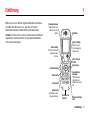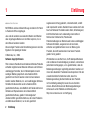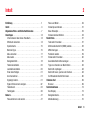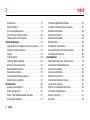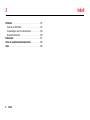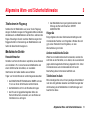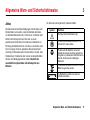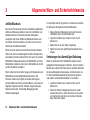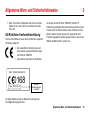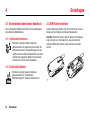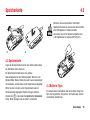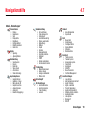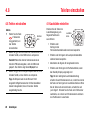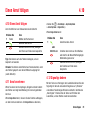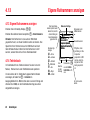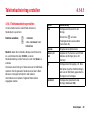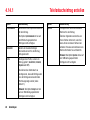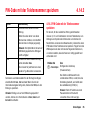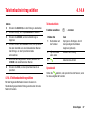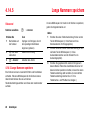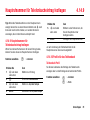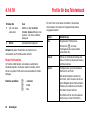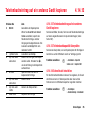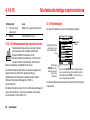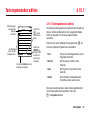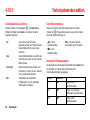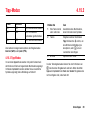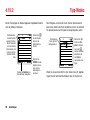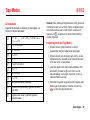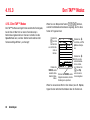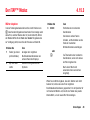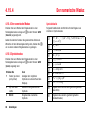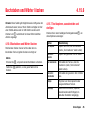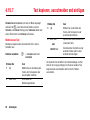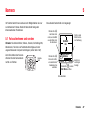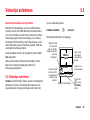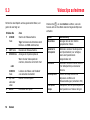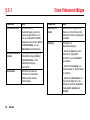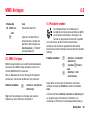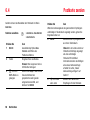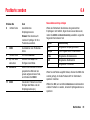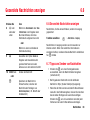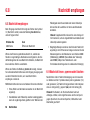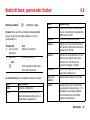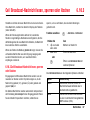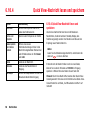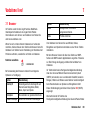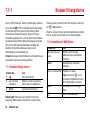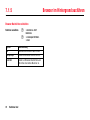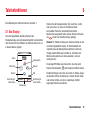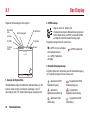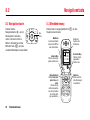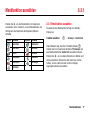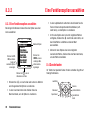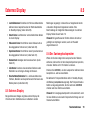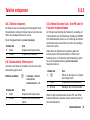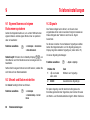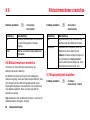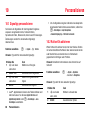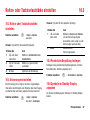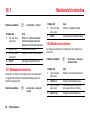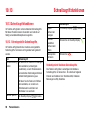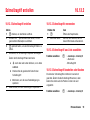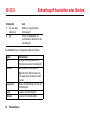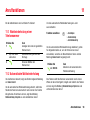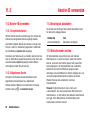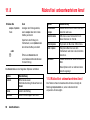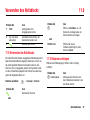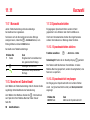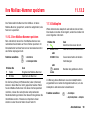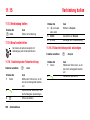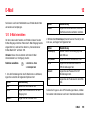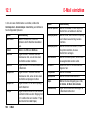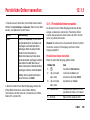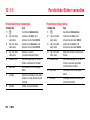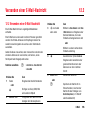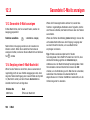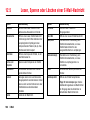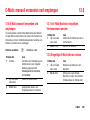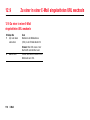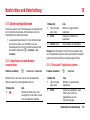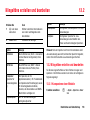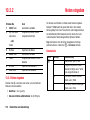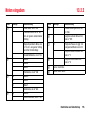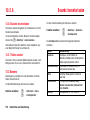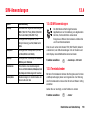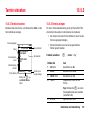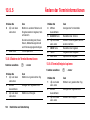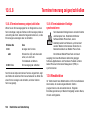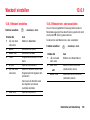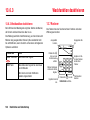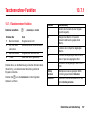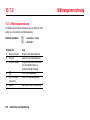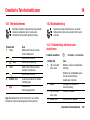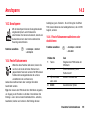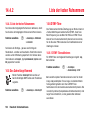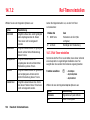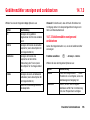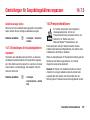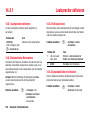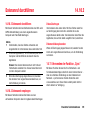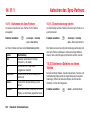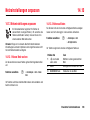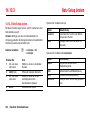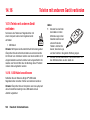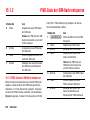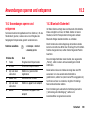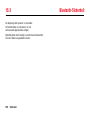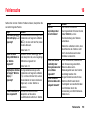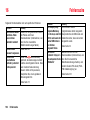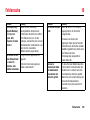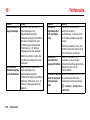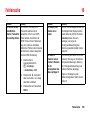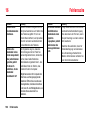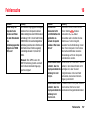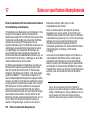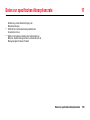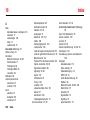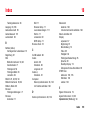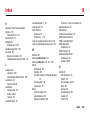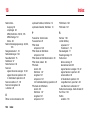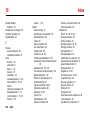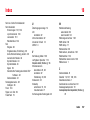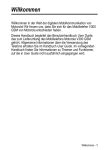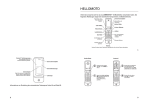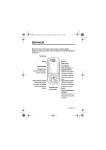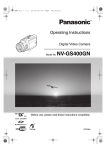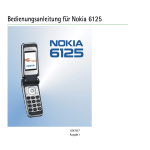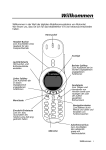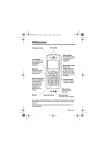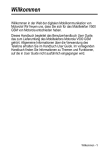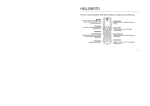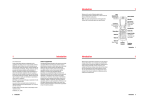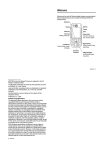Download Einführung 1 - Vodafone.de
Transcript
Einführung
Willkommen in der Welt der digitalen Mobilkommunikation
von Motorola! Wir freuen uns, dass Sie sich für das
Mobiltelefon Motorola V980 UMTS entschieden haben.
1
1Einführung
Hinweis: Die hier und im weiteren Verlauf dieses Handbuchs
abgebildeten Grafiken könnten Ihr spezielles Mobiltelefon
nicht exakt wiedergeben.
5-Navigationstaste
Menüoptionen zum
Blättern und Auswählen
Menütaste
Rechter Softkey
Führt die unten
rechts angezeigte
Funktion aus
Linker Softkey
Führt die unten links
angezeigte Funktion aus
Taste Löschen/
Zurück
Kamerataste
Lautstärketasten
Einschalttaste/
Endetaste
Telefon Ein/Aus,
Gespräch oder
Menüsystem beenden
Smart-Taste
Videoanruf
Sprachanruf
Anrufe tätigen oder
entgegennehmen
Anschluss für
Zubehör
Anschluss für Kopfhörer
Einführung
1
1
Einführung
www.motorola.com
MOTOROLA und das stilisierte M-Logo sind beim US Patent
& Trademark Office eingetragen.
Java und alle anderen Java-basierten Marken sind Marken
oder eingetragene Marken von Sun Microsystems, Inc. in
den USA und anderen Ländern.
Alle sonstigen Produkt- oder Dienstleistungsnamen sind das
Eigentum ihrer jeweiligen Inhaber.
© Motorola, Inc., 2004.
Software-Copyright-Hinweis
TDie in diesem Handbuch beschriebenen Motorola Produkte
enthalten möglicherweise Motorola Software oder Software
unabhängiger Hersteller, die in Halbleiterspeichern oder
sonstigen Medien gespeichert und urheberrechtlich
geschützt sind. Durch Gesetze in den USA und anderen
Ländern werden Motorola, Inc. und unabhängigen SoftwareHerstellern Exklusivrechte an der urheberrechtlich
geschützten Software, einschließlich der Exklusivrechte zum
Verteilen und Reproduzieren der urheberrechtlich
geschützten Software, gewährt. Demzufolge darf
urheberrechtlich geschützte Software, die in den Produkten
von Motorola enthalten ist, nur in dem gesetzlich
2
Einführung
zugelassenen Umfang geändert, zurückentwickelt, verteilt
oder reproduziert werden. Darüber hinaus werden durch den
Kauf von Motorola Produkten weder direkt, stillschweigend,
kraft Rechtsscheins noch anderweitig Lizenzrechte im
Rahmen der Urheberrechte, Patente oder
Patentanmeldungen von Motorola oder eines unabhängigen
Software-Herstellers, ausgenommen der normalen,
einfachen und gebührenfreien Lizenz zur Nutzung des
Produkts, die kraft Gesetzes beim Kauf eines Produkts
gewährt wird, gewährt.
Wir behalten uns das Recht vor, die Produktspezifikationen
und -funktionen ohne Ankündigung zu ändern, unternehmen
jedoch alle Anstrengungen, um zu gewährleisten, dass die
Bedienungsanleitungen regelmäßig aktualisiert werden und
immer der aktuellsten Produktversion entsprechen. Falls der
unwahrscheinliche Fall eintreten sollte, dass Ihre
Bedienungsanleitung die Kernfunktionen des Produkts
nicht vollständig wiedergibt, lassen Sie uns dies bitte
wissen. Aktuelle Versionen der Bedienungsanleitungen
stehen auch auf der Website von Motorola unter
http://www.motorola.com zur Verfügung.
Inhalt
2
2Inhalt
Einführung. . . . . . . . . . . . . . . . . . . . . . . . . . . . . . . . . . . . . 1
Inhalt . . . . . . . . . . . . . . . . . . . . . . . . . . . . . . . . . . . . . . . . . 3
Allgemeine Warn- und Sicherheitshinweise . . . . . . . . . . 7
Grundlagen . . . . . . . . . . . . . . . . . . . . . . . . . . . . . . . . . . . 14
Informationen über dieses Handbuch . . . . . . . . . . . . . 14
SIM-Karte einsetzen . . . . . . . . . . . . . . . . . . . . . . . . . . 14
Speicherkarte . . . . . . . . . . . . . . . . . . . . . . . . . . . . . . . 15
Batterie-Tipps . . . . . . . . . . . . . . . . . . . . . . . . . . . . . . . 15
Akku einsetzen . . . . . . . . . . . . . . . . . . . . . . . . . . . . . . 17
Akku laden. . . . . . . . . . . . . . . . . . . . . . . . . . . . . . . . . . 17
Navigationshilfe. . . . . . . . . . . . . . . . . . . . . . . . . . . . . . 18
Telefon einschalten . . . . . . . . . . . . . . . . . . . . . . . . . . . 20
Lautstärke einstellen . . . . . . . . . . . . . . . . . . . . . . . . . . 20
Einen Anruf tätigen . . . . . . . . . . . . . . . . . . . . . . . . . . . 21
Anruf annehmen . . . . . . . . . . . . . . . . . . . . . . . . . . . . . 21
Signaltyp ändern . . . . . . . . . . . . . . . . . . . . . . . . . . . . . 21
Eigene Rufnummern anzeigen. . . . . . . . . . . . . . . . . . . 22
Telefonbuch. . . . . . . . . . . . . . . . . . . . . . . . . . . . . . . . . 22
Texteingabe . . . . . . . . . . . . . . . . . . . . . . . . . . . . . . . . . 36
Kamera . . . . . . . . . . . . . . . . . . . . . . . . . . . . . . . . . . . . . . 47
Foto aufnehmen und senden . . . . . . . . . . . . . . . . . . . . 47
Fotos und Bilder . . . . . . . . . . . . . . . . . . . . . . . . . . . . . 49
Videoclips aufnehmen. . . . . . . . . . . . . . . . . . . . . . . . . 51
Neue Videoclips . . . . . . . . . . . . . . . . . . . . . . . . . . . . . 53
Videoanrufe durchführen . . . . . . . . . . . . . . . . . . . . . . 54
Nachrichten. . . . . . . . . . . . . . . . . . . . . . . . . . . . . . . . . . . 57
Textnachricht senden . . . . . . . . . . . . . . . . . . . . . . . . . 57
Multimedia-Nachricht (MMS) senden . . . . . . . . . . . . . 58
MMS-Vorlagen . . . . . . . . . . . . . . . . . . . . . . . . . . . . . . 59
Postkarte senden . . . . . . . . . . . . . . . . . . . . . . . . . . . . 59
Videonachricht senden . . . . . . . . . . . . . . . . . . . . . . . . 62
Gesendete Nachrichten anzeigen . . . . . . . . . . . . . . . . 63
Tipps zum Senden von Nachrichten . . . . . . . . . . . . . . 63
Nachricht empfangen . . . . . . . . . . . . . . . . . . . . . . . . . 64
Nachricht lesen, sperren oder löschen . . . . . . . . . . . . 64
Cell Broadcast-Nachrichten lesen . . . . . . . . . . . . . . . . 66
Vodafone live! . . . . . . . . . . . . . . . . . . . . . . . . . . . . . . . . 69
Browser . . . . . . . . . . . . . . . . . . . . . . . . . . . . . . . . . . . 69
Telefonfunktionen . . . . . . . . . . . . . . . . . . . . . . . . . . . . . . 73
Das Display . . . . . . . . . . . . . . . . . . . . . . . . . . . . . . . . . 73
Navigationstaste . . . . . . . . . . . . . . . . . . . . . . . . . . . . . 76
Menübedienung . . . . . . . . . . . . . . . . . . . . . . . . . . . . . 76
Inhalt
3
2
Inhalt
Sondertasten . . . . . . . . . . . . . . . . . . . . . . . . . . . . . . . . 78
Externes Display . . . . . . . . . . . . . . . . . . . . . . . . . . . . . 79
Der Zweiwegelautsprecher . . . . . . . . . . . . . . . . . . . . . 79
Code, PIN oder Passwort ändern . . . . . . . . . . . . . . . . 80
Telefon sperren und entsperren. . . . . . . . . . . . . . . . . . 80
Telefoneinstellungen . . . . . . . . . . . . . . . . . . . . . . . . . . . 82
Eigenen Namen und eigene Rufnummer speichern. . . 82
Uhrzeit und Datum einstellen . . . . . . . . . . . . . . . . . . . 82
Signale . . . . . . . . . . . . . . . . . . . . . . . . . . . . . . . . . . . . 82
Antwortoptionen . . . . . . . . . . . . . . . . . . . . . . . . . . . . . 83
Hintergrundbild installieren . . . . . . . . . . . . . . . . . . . . . 83
Bildschirmschoner einstellen . . . . . . . . . . . . . . . . . . . 84
Displayhelligkeit einstellen . . . . . . . . . . . . . . . . . . . . . 84
Displayfarbe einstellen . . . . . . . . . . . . . . . . . . . . . . . . 85
Hintergrundbeleuchtung anpassen . . . . . . . . . . . . . . . 85
Display Timeout einstellen. . . . . . . . . . . . . . . . . . . . . . 85
Personalisieren. . . . . . . . . . . . . . . . . . . . . . . . . . . . . . . . 86
Signaltyp personalisieren . . . . . . . . . . . . . . . . . . . . . . 86
Rufton-IDs aktivieren . . . . . . . . . . . . . . . . . . . . . . . . . 86
Rufton- oder Tastaturlautstärke einstellen . . . . . . . . . . 87
Erinnerungen einstellen. . . . . . . . . . . . . . . . . . . . . . . . 87
4
Inhalt
Persönliche Begrüßung festlegen . . . . . . . . . . . . . . . . 87
Symbole im Standby-Display anpassen . . . . . . . . . . . 87
Menüansicht einstellen . . . . . . . . . . . . . . . . . . . . . . . . 88
Menü personalisieren . . . . . . . . . . . . . . . . . . . . . . . . . 88
Menüsprache einstellen . . . . . . . . . . . . . . . . . . . . . . . 89
Blätterfunktion . . . . . . . . . . . . . . . . . . . . . . . . . . . . . . 89
Alle Optionen zurücksetzen . . . . . . . . . . . . . . . . . . . . . 89
Alle gespeicherten Informationen löschen . . . . . . . . . 89
Schnellzugriffsfunktionen . . . . . . . . . . . . . . . . . . . . . . 90
Anruffunktionen . . . . . . . . . . . . . . . . . . . . . . . . . . . . . . . 93
Wahlwiederholung einer Telefonnummer . . . . . . . . . . 93
Automatische Wahlwiederholung . . . . . . . . . . . . . . . . 93
Anrufer-ID verwenden . . . . . . . . . . . . . . . . . . . . . . . . . 94
Anrufsignal abschalten . . . . . . . . . . . . . . . . . . . . . . . . 94
Notrufnummer anrufen . . . . . . . . . . . . . . . . . . . . . . . . 94
Internationale Nummern wählen . . . . . . . . . . . . . . . . . 95
Letzte Anrufe anzeigen . . . . . . . . . . . . . . . . . . . . . . . . 95
Rückruf bei unbeantwortetem Anruf . . . . . . . . . . . . . . 96
Verwenden des Notizblocks . . . . . . . . . . . . . . . . . . . . 97
Nummer anhängen . . . . . . . . . . . . . . . . . . . . . . . . . . . 97
Kurzwahl . . . . . . . . . . . . . . . . . . . . . . . . . . . . . . . . . . . 98
Inhalt
Anrufen mit Schnellwahl . . . . . . . . . . . . . . . . . . . . . . . 98
Sprachnachrichten . . . . . . . . . . . . . . . . . . . . . . . . . . . 98
Anklopfen . . . . . . . . . . . . . . . . . . . . . . . . . . . . . . . . . . 99
Verbindung halten . . . . . . . . . . . . . . . . . . . . . . . . . . . 100
Anruf weiterleiten . . . . . . . . . . . . . . . . . . . . . . . . . . . 100
E-Mail . . . . . . . . . . . . . . . . . . . . . . . . . . . . . . . . . . . . . . 101
E-Mail einrichten . . . . . . . . . . . . . . . . . . . . . . . . . . . . 101
Versenden einer E-Mail-Nachricht . . . . . . . . . . . . . . . 105
Gesendete E-Mails anzeigen . . . . . . . . . . . . . . . . . . . 106
Empfang einer E-Mail-Nachricht . . . . . . . . . . . . . . . . 106
Lesen, Sperren oder Löschen einer
E-Mail-Nachricht . . . . . . . . . . . . . . . . . . . . . . . . . . . . 107
E-Mails manuell versenden und empfangen . . . . . . . 109
In E-Mail-Nachricht eingefügte
Telefonnummer anrufen . . . . . . . . . . . . . . . . . . . . . . 109
Eingefügte E-Mail-Adresse nutzen. . . . . . . . . . . . . . . 109
Zu einer in einer E-Mail eingebetteten
URL wechseln . . . . . . . . . . . . . . . . . . . . . . . . . . . . . . 110
Nachrichten und Unterhaltung . . . . . . . . . . . . . . . . . . . 111
Spiele und Applikationen . . . . . . . . . . . . . . . . . . . . . . 111
Klingeltöne erstellen und bearbeiten . . . . . . . . . . . . . 113
Kamera . . . . . . . . . . . . . . . . . . . . . . . . . . . . . . . . . . . 118
2
SIM-Anwendungen . . . . . . . . . . . . . . . . . . . . . . . . . . 119
Terminkalender . . . . . . . . . . . . . . . . . . . . . . . . . . . . . 119
Weckfunktion . . . . . . . . . . . . . . . . . . . . . . . . . . . . . . 124
Rechner . . . . . . . . . . . . . . . . . . . . . . . . . . . . . . . . . . 126
Erweiterte Telefonfunktionen . . . . . . . . . . . . . . . . . . . . 129
Telefonkonferenz. . . . . . . . . . . . . . . . . . . . . . . . . . . . 129
Anrufumleitung . . . . . . . . . . . . . . . . . . . . . . . . . . . . . 129
Anrufsperre . . . . . . . . . . . . . . . . . . . . . . . . . . . . . . . . 131
Feste Rufnummern . . . . . . . . . . . . . . . . . . . . . . . . . . 131
Das Schnellzugriffsmenü . . . . . . . . . . . . . . . . . . . . . 132
DTMF-Töne . . . . . . . . . . . . . . . . . . . . . . . . . . . . . . . . 132
Telefonnutzung überwachen . . . . . . . . . . . . . . . . . . . 133
Freisprechfunktionen . . . . . . . . . . . . . . . . . . . . . . . . 137
Während eines Gesprächs andere
Funktionen verwenden . . . . . . . . . . . . . . . . . . . . . . . 140
Datenanrufe . . . . . . . . . . . . . . . . . . . . . . . . . . . . . . . 140
Verwenden der Funktion „Sync“ . . . . . . . . . . . . . . . . 141
Senden von Dateien von Ihrem Telefon . . . . . . . . . . . 142
Netzeinstellungen anpassen . . . . . . . . . . . . . . . . . . . 143
Akkuladezustand anzeigen . . . . . . . . . . . . . . . . . . . . 145
Technische Daten des Telefons . . . . . . . . . . . . . . . . . 145
Telefon mit anderem Gerät verbinden . . . . . . . . . . . . 146
Inhalt
5
2
Inhalt
Sicherheit . . . . . . . . . . . . . . . . . . . . . . . . . . . . . . . . . . . 147
Sperren der SIM-Karte . . . . . . . . . . . . . . . . . . . . . . . 147
Anwendungen sperren und entsperren . . . . . . . . . . . 149
Bluetooth-SIcherheit . . . . . . . . . . . . . . . . . . . . . . . . . 149
Fehlersuche . . . . . . . . . . . . . . . . . . . . . . . . . . . . . . . . . 151
Daten zur spezifischen Absorptionsrate . . . . . . . . . . . . 158
Index . . . . . . . . . . . . . . . . . . . . . . . . . . . . . . . . . . . . . . . 160
6
Inhalt
Allgemeine Warn- und Sicherheitshinweise
Wichtige Informationen zur sicheren und effizienten
Bedienung Ihres Mobiltelefons. Bitte lesen Sie diese
Informationen aufmerksam bevor Sie ihr Mobiltelefon das
erste Mal in Betrieb nehmen.
3Allgemeine Warn- und Sicherheitshinweise
Die in diesem Dokument enthaltenen Informationen ersetzen
die allgemeinen Warn- und Sicherheitshinweise, die in allen
vor dem 1. Dezember 2002 veröffentlichten Motorola
Handbüchern enthalten sind.
Umgang mit elektromagnetischer
Strahlung Hochfrequenzbetriebseigenschaften
Ihr Mobiltelefon enthält einen Hochfrequenzsender und einen
Hochfrequenzempfänger. In EINGESCHALTETEM Zustand
empfängt und sendet das Gerät Hochfrequenzsignale (HF).
Bei der Bedienung des Mobiltelefons kontrolliert die
Systemsteuerung automatisch den Energieverbrauch in dem
das Gerät sendet.
Ihr Motorola Mobiltelefon entspricht allen technischen
Anforderungen, die der Gesetzgeber in ihrem Land bei
Einwirkung elektromagnetischer Energie im
Hochfrequenzbereich auf den Menschen vorschreibt:
3
Allgemeine Sicherheitshinweise beim
Betrieb
Damit eine optimale Funktionalität ihres Mobiltelefons
gewährleistet ist und sich die Einwirkung von
elektromagnetischer Energie im Hochfrequenzbereich im
Rahmen der vorgenannten gesetzlichen Bestimmungen und
Richtwerte hält, sind die nachfolgenden Hinweise unbedingt
zu beachten und einzuhalten:
Antenne
Verwenden Sie nur die mitgelieferte oder eine von Motorola
genehmigte Ersatzantenne. Nicht genehmigte Antennen,
Änderungen oder Zusatzgeräte können das Mobiltelefon
beschädigen.
Bitte beachten Sie folgendes:
Bitte berühren Sie die Antenne nicht während das Gerät
eingeschaltet ist.
Das Berühren der Antenne beeinflusst die Qualität der
Gesprächsverbindung und kann unter Umständen zu einem
erhöhten Energieverbrauch führen. Der Einsatz nicht
genehmigter Antennen kann zudem die Nichteinhaltung der
gesetzlichen Vorschriften in ihrem Land zur Folge haben.
Allgemeine Warn- und Sicherheitshinweise
7
3
Allgemeine Warn- und Sicherheitshinweise
Betrieb des Mobiltelefons
Nutzung von Features
Halten Sie ihr Mobiltelefon beim Telefonieren so, wie sie auch
ein schnurloses Telefon halten würden.
Wenn Sie Features des Mobiltelefons mit oder ohne
Zubehörkabel nutzen, halten Sie das Mobiltelefon und die
Antenne mindestens 2,5 cm vom Körper entfernt.
Hinweise beim Tragen des Mobiltelefons am
Körper
Um die gesetzlichen Vorschriften im Zusammenhang mit der
Einwirkung elektromagnetischer Energie im
Hochfrequenzbereich auch beim Tragen des Mobiltelefons
am Körper zu gewährleisten, tragen Sie das Mobiltelefon
immer in einem von Motorola mitgelieferten oder
genehmigten Clip, einer Halterung oder Hülle, soweit
verfügbar. Bei Verwendung von nicht original MotorolaZubehörteilen, einschließlich Batterien und Antennen,
können die gesetzlichen Vorschriften im Zusammenhang mit
der Einwirkung elektromagnetischer Energie im
Hochfrequenzbereich überschritten werden. Wenn Sie nicht
ein original Motorola- oder von Motorola genehmigtes
Zubehörteil benutzen, und das Mobiltelefon nicht in der
normalen Position halten, achten Sie darauf, dass das
Mobiltelefon und die Antenne während des Telefonierens
mindestens 2,5 cm vom Körper entfernt sind.
8
Allgemeine Warn- und Sicherheitshinweise
Genehmigte Zubehörteile
Eine Liste von genehmigten Motorola Zubehörteilen finden
Sie auf unserer Webseite www.Motorola.com.
Elektromagnetische Verträglichkeit /
Kompatibilität
Hinweis: Die meisten elektronischen Geräte sind gegen
elektromagnetische Strahlung abgeschirmt: Bestimmte
Geräte können eventuell nicht vollständig gegen die elektromagnetische Strahlung Ihres Mobiltelefons geschützt sein.
Telefonieren in der Öffentlichkeit
In Krankenhäusern, Arztpraxen und ähnlichen Einrichtungen
werden häufig Geräte eingesetzt, die auf externe
elektromagnetische Strahlung empfindlich reagieren.
Schalten Sie daher Ihr Mobiltelefon in solchen
Räumlichkeiten AUS, wenn dies durch entsprechende
Hinweisschilder verlangt wird.
Allgemeine Warn- und Sicherheitshinweise
Telefonieren im Flugzeug
Schalten Sie Ihr Mobiltelefon aus, bevor Sie ins Flugzeug
steigen. Die Bestimmungen der Fluggesellschaften verbieten
den Gebrauch von Mobiltelefonen an Bord bzw. während des
Fluges. Erkundigen Sie sich nach den Bestimmungen Ihrer
Fluggesellschaft zur Verwendung von Mobiltelefonen und
halten Sie diese Bestimmungen ein.
Medizinische Geräte
Herzschrittmacher
3
• das Mobiltelefon beim geringsten Anzeichen einer
Störung des Herzschrittmachers SOFORT
AUSSCHALTEN.
Hörgeräte
Einige digitale schnurlose Telefone beeinträchtigen unter
Umständen die Funktion von Hörgeräten. Wenden Sie sich
ggf. an den Hersteller Ihres Hörgerätes, um eine
Alternativlösung zu finden.
Andere medizinische Geräte
Hersteller von Herzschrittmachern empfehlen, einen Abstand
von mindestens 15 cm zwischen einem Mobiltelefon und
einem Schrittmacher einzuhalten, um eventuelle
Interferenzen der beiden Geräte auszuschließen.
Wenn Sie ein medizinisches Gerät verwenden, wenden Sie
sich bitte an den Hersteller, um zu klären, ob es ausreichend
gegen elektromagnetische Strahlung abgeschirmt ist. Unter
Umständen kann auch der behandelnde Arzt bei der
Beschaffung dieser Information behilflich sein.
Träger von Herzschrittmachern sollten folgendes beachten:
Telefonieren im Auto
• das EINGESCHALTETE Mobiltelefon IMMER mehr als
15 cm von ihrem Schrittmacher entfernt halten.
• das Mobiltelefon nicht in der Brusttasche tragen.
• das Ohr auf der gegenüberliegenden Seite des
Herzschrittmachers verwenden, um das Risiko von
Interferenzen zu verringern.
Bitte erkundigen Sie sich an Ihrem jeweiligen Aufenthaltsort
nach den dort geltenden Gesetzen und Bestimmungen über
die Benutzung eines Mobiltelefons in Kraftfahrzeugen und
beachten Sie diese.
Allgemeine Warn- und Sicherheitshinweise
9
3
Allgemeine Warn- und Sicherheitshinweise
Soweit die Benutzung des Mobiltelefons im Auto gesetzlich
erlaubt ist, beachten Sie zudem bitte folgendes:
• Konzentrieren Sie sich immer auf den Verkehr und die
Straße
• Verwenden Sie grundsätzlich eine Freisprechanlage.
• Suchen Sie zum Telefonieren einen Parkplatz auf.
Warnhinweise
Für Fahrzeuge mit Airbags
Airbags werden unter Aufwendung großer Kraft ausgelöst.
Plazieren bzw. installieren Sie das Mobiltelefon und das
Zubehör NIE über dem Airbag oder in dessen
Ausbreitungsbereich. Falsch platziert kann dies zu schweren
Verletzungen führen, wenn der Airbag einmal ausgelöst wird.
Explosionsgefährdete Orte
Schalten Sie Ihr Mobiltelefon AUS, wechseln bzw. entfernen
Sie NICHT den Akku aus dem Gerät und beachten Sie alle
Anweisungen und Warnhinweise, wenn Sie sich in einer
explosionsgefährdeten Umgebung aufhalten.
10
Allgemeine Warn- und Sicherheitshinweise
Funken von Ihrem Akku können in solcher Umgebung
Explosionen und/oder Feuer verursachen und damit zu
Verletzungen oder gar Todesfällen führen.
Hinweis: Bereiche mit potentieller Explosionsgefahr sind in
den meisten Fällen eindeutig gekennzeichnet. Solche
Bereiche sind u. a. Tankstellen, in Booten der Bereich unter
Deck, Transport- oder Lagereinrichtungen für Kraftstoff oder
Chemikalien, Bereiche, in denen der Geruch von Kraftstoff
wahrnehmbar ist (z. B. wenn Benzin oder Propangas in
einem Fahrzeug oder im Haushalt austritt), Bereiche, in
denen die Luft Chemikalien oder Partikel wie Körner, Staub
oder Metallstaub enthält sowie andere Bereiche, in denen es
sich empfiehlt, den Motor des Fahrzeugs abzustellen.
Sprenggebiete
Um Störungen von Sprengvorhaben zu vermeiden, müssen
Sie Ihr Gerät in Sprenggebieten oder an Orten, an denen der
Betrieb von Funkgeräten untersagt ist, AUSSCHALTEN.
Befolgen Sie alle Anweisungen und Schilder.
Allgemeine Warn- und Sicherheitshinweise
Akkus
Alle Akkus können Sachbeschädigungen, Verletzungen oder
Brandschäden verursachen, wenn die Kontakte des Akkus
mit leitenden Materialien wie z.B. Schmuck, Schlüsseln oder
Ketten in Berührung kommen. Dies kann zu einem
geschlossenen Stromkreis (Kurzschluss) und dadurch zur
Erhitzung des Materials führen. Um dies zu vermeiden, seien
Sie im Umgang mit einem geladenen Akku entsprechend
vorsichtig, insbesondere wenn Sie den Akku in Jacken- oder
Hemdtaschen, Handtasche oder in einen sonstigen Behälter
stecken, der Metallgegenstände enthält. Benutzen Sie
ausschließlich original Akkus und Aufladegeräte von
Motorola.
3
Ihr Akku kann die folgenden Symbole enthalten:
Symbol
Definition
Wichtiger Sicherheitshinweis folgt.
Ihr Akku oder Mobiltelefon sollte nicht in
Kontakt mit Feuer kommen.
Ihr Akku oder Mobiltelefon muss unter
Umständen entsprechend der gesetzlichen
Vorgaben recycled werden. Bitte informieren
Sie sich bei den jeweils zuständigen
Behörden.
Ihr Akku oder Mobiltelefon sollte nicht in die
Mülltonne geworfen werden.
LiIon BATT
Ihr Mobiltelefon enthält einen internen
Lithium-Ionen-Akku.
Allgemeine Warn- und Sicherheitshinweise
11
3
Allgemeine Warn- und Sicherheitshinweise
Anfälle/Blackouts
Bei machen Personen können unter Umständen epileptische
Anfälle und Blackouts auftreten, wenn sie Lichteffekten, wie
beispielsweise beim Fernsehen oder bei Videospielen,
ausgesetzt sind. Diese Anfälle und Blackouts können auch
bei solchen Personen auftreten, die vorher noch nie einen
Anfall oder einen Blackout hatten.
Wenn Sie schon einmal einen solchen Anfall oder Blackout
hatten oder wenn sie diesbezüglich familiär vorbelastet sind,
konsultieren Sie bitte zunächst Ihren Arzt, bevor Sie auf dem
Mobiltelefon Videospiele spielen oder Blinkeffekte auf Ihrem
Mobiltelefon installieren oder nutzen. (Blinkeffekte sind nicht
auf allen Produkten verfügbar.)
Eltern sollten Ihre Kinder beim Umgang mit Videospielen und
Blinkeffekten auf dem Mobiltelefon überwachen. Alle
Personen sollten unverzüglich die weitere Nutzung des
Geräts einstellen und Ihren Arzt konsultieren, wenn eines der
folgenden Symptome auftritt: Krämpfe, Augenzuckungen,
Bewusstseinsverlust, unfreiwillige Bewegungen oder
Orientierungslosigkeit.
12
Allgemeine Warn- und Sicherheitshinweise
Um das Risiko solcher Symptome zu minimieren, beachten
Sie bitte auch die folgenden Sicherheitshinweise:
• Spielen Sie keine Videospiele und nutzen Sie keine
Lichteffekte, wenn Sie übermüdet sind.
• Legen Sie stündlich eine minimale Pause von 15
Minuten ein.
• Spielen Sie nur in einer hellen Umgebung.
• Halten Sie immer den größtmöglichen Abstand zum
Display.
Verletzungen bei übermäßiger Belastung
Wenn Sie Spiele auf Ihrem Mobiltelefon spielen, können
gelegentliche Verspannungen an Händen, Armen, Schultern,
Nacken oder anderen Teilen des Körpers auftreten. Beachten
Sie die nachfolgenden Anweisungen um Beschwerden wie
z.B. Sehnenscheidenentzündung, Karpaltunnel Syndrom,
oder andere muskuläre Beschwerden zu vermeiden:
• Legen Sie stündlich eine minimale Pause von 15
Minuten ein.
• Wenn Ihre Hände, Handgelenke oder Arme müde
werden oder weh tun, hören Sie sofort auf zu spielen
und machen Sie eine Pause von mehreren Stunden
bevor Sie erneut spielen.
Allgemeine Warn- und Sicherheitshinweise
• Wenn Ihre Hände, Handgelenke oder Arme nach dem
Spielen immer noch weh tun, konsultieren Sie bitte
Ihren Arzt.
EU-Richtlinien Konformitätserklärung
Hiermit erklärt Motorola, dass dieses Produkt den folgenden
Richtlinien entspricht:
3
Sie können die der Richtlinie 1999/5/EC (die R&TTERichtlinie) zugehörige Konformitätserklärung (DoC) zu Ihrem
Produkt unter der Internetadresse www.motorola.com/rtte
abrufen. Geben Sie dazu die auf dem Typenschild Ihres
Produkts angegebene Genehmigungsnummer in das auf der
Website befindliche Feld „Suchen“ ein.
• Den wesentlichen Anforderungen und
allen anderen relevanten Bestimmungen
der Richtlinie 1999/5/EC
• Allen anderen relevanten EU-Richtlinien
IMEI: 350034/40/394721/9
0168
Type: MC2-41H14
Produktgenehmigungsnummer
Die obige Abbildung zeigt ein Beispiel für eine typische
Produktgenehmigungsnummer.
Allgemeine Warn- und Sicherheitshinweise
13
4
Grundlagen
4Grundlagen
4.1 Informationen über dieses Handbuch
4.2 SIM-Karte einsetzen
Das vorliegende Handbuch beschreibt die Grundfunktionen
Ihres Motorola Mobiltelefons.
Auf der SIM-Karte befinden sich Ihre Rufnummer, ServiceDetails und ein Telefonbuch-/Nachrichtenspeicher.
4.1.1 Optionale Funktionen
Mit diesem Zeichen werden Funktionen
gekennzeichnet, die optional und vom Netz, der
SIM-Karte oder dem Vertrag abhängig sind. Sie
werden nicht von allen Diensteanbietern und auch
nicht überall angeboten. Weitere Informationen
erhalten Sie von Ihrem Diensteanbieter.
Vorsicht: Achten Sie darauf, dass die Karte nicht verbogen
oder verkratzt wird. Verhindern Sie, dass die Karte mit
statischer Elektrizität, Wasser oder Schmutz in Kontakt
kommt.
4.1.2 Optionales Zubehör
Mit diesem Zeichen werden Funktionen
gekennzeichnet, für die optionales
Motorola Original™ Zubehör erforderlich ist.
14
Grundlagen
1
2
Speicherkarte
4.3
Wenn Sie eine auswechselbare TransFlashSpeicherkarte besitzen, können Sie diese mithilfe
eines SD-Adapters in anderen Geräten
verwenden, die mit SD-Karten kompatibel sind
(z.B. Digitalkameras, Laptops, MP3-Player).
3
4
4.3 Speicherkarte
Legen Sie die Speicherkarte unter dem Telefon-Akku neben
der SIM-Karte (siehe oben) ein.
Die Speicherkarte bietet Ihnen eine größere
Speicherkapazität als der Telefonspeicher. Wenn Sie zum
Beispiel Bilder, Musik, Video-Clips oder Java-Anwendungen
herunterladen, werden diese auf der Speicherkarte abgelegt.
Wenn Sie eine Liste der auf der Speicherkarte oder im
Telefonspeicher abgelegten Objekte anzeigen möchten,
drücken Sie M, und wählen Sie Speicherkarte/ Telefonspeicher.
Siehe „Bilder anzeigen und verwalten“ auf Seite 49.
4.4 Batterie-Tipps
Die Lebensdauer einer Batterie bzw. eines Akkus hängt vom
Netz, der Signalstärke, Temperatur, den Funktionen und des
verwendeten Zubehörs ab.
Grundlagen
15
4.4
• Verwenden Sie nur Motorola Original
Akkus und Ladegeräte. Die Garantie für
das Telefon deckt keine Schäden ab, die
durch die Verwendung von Akkus und/
oder Ladegeräten verursacht werden, die nicht von
Motorola stammen.
• Neue Akkus oder solche, die lange gelagert haben,
können mehr Zeit für die Aufladung benötigen.
• Beim Laden eines Akkus sollten Sie diesen in etwa auf
Zimmertemperatur halten.
• Zum Lagern eines Akkus sollten Sie diesen an einem
kühlen, dunklen und trockenen Ort wie zum Beispiel in
einem Kühlschrank aufbewahren.
• Setzen Sie Akkus nie Temperaturen unter -10°C oder
über 45°C aus. Lassen Sie Ihr Telefon nicht im
Fahrzeug zurück.
• Es ist normal, dass Akkus allmählich schwächer
werden und dann längere Ladezeiten benötigen. Wenn
Ihnen die veränderte Lebensdauer Ihres Akkus auffällt,
ist es wahrscheinlich Zeit, einen neuen Akku zu
erwerben.
16
Grundlagen
Batterie-Tipps
Hinweise zum ordnungsgemäßen Entsorgen erhalten
Sie bei Ihrer lokalen Recycling-Stelle.
Warnung: Verbrennen Sie Akkus niemals, da sie
explodieren können.
Vor dem Verwenden Ihres Telefons lesen Sie bitte die
Sicherheitshinweise für Akkus im Abschnitt Sicherheit und
allgemeine Informationen weiter unten in diesem Handbuch.
Akku einsetzen
4.5
4.5 Akku einsetzen
4.6 Akku laden
Das Telefon sollte nur mit Motorola OriginalAkkus und -Zubehör betrieben werden.
1
3
2
Neue Akkus werden teilweise aufgeladen ausgeliefert. Vor
der ersten Verwendung des Telefons müssen Sie den Akku
einsetzen und laden, wie nachfolgend beschrieben. Einige
Akkus erreichen erst nach mehreren vollständigen Lade- und
Entladezyklen ihre gesamte Leistungsfähigkeit.
Aktion
1 Stecken Sie das
Reiseladegerät so in
das Telefon ein, dass
die Entriegelungstaste nach oben
zeigt.
2
Stecken Sie das andere Ende des Reiseladegeräts in
eine geeignete Steckdose.
3
Wenn das Telefon Laden beendet anzeigt, drücken Sie die
Entriegelungstaste und trennen das Reiseladegerät
vom Telefon.
Tipp: Sie können nach dem Aufladen das Telefon ohne
Bedenken am Ladegerät angeschlossen lassen. Der Akku
wird dadurch nicht beschädigt.
Grundlagen
17
4.7
Navigationshilfe
4.7 Navigationshilfe
Hauptmenü
Load-A-Game
• Mehr Downloads
Vodafone live!
• Vodafone live!
• Schnellzugriff
• URL aufrufen
• Browser Einstellungen
• History
• Profile
• Gespeicherte URLs
Multimedia
• Kamera
• Videokamera
• Bilder
• Videos
• Sounds
Dies ist das Standardlayout des Hauptmenüs.
Es ist möglich, dass sich das Layout und die
Funktionsnamen (z. B. Softkeys) Ihres
Telefons von diesem Standardlayout
unterscheiden. Unter Umständen sind auf
Ihrem Telefon nicht alle Funktionen verfügbar.
18
Grundlagen
Nachrichten
• Neue Nachricht
• Neue Textnachricht
• Neue MMS
• Neue Vodafone Mail
• MMS-Vorlagen
• Neue Postkarte
• Mailbox
• Eingang
• Email
• WAP Nachrichten
• Cell Broadcast
• SMS Vorlagen
• Ausgang
• Entwürfe
• MMS-Vorlagen
• Vodafone live!
Mein Telefon
• Bilder
• Sounds
• Videos
Anwendungen
• SIM Anwendungen
• Alarm
• Rechner
• Kalender
• Wähldienste
• Aktivierungsliste
Telefonbuch
Videokamera
• Schnellzugriff
Rufmanager
• Empfangene Rufe
• Gewählte Rufnr.
• Notizblock
• Gesprächszeit
Einstellungen
(siehe nächste Seite)
Navigationshilfe
4.7
Menü „Einstellungen“
Personalisieren
• Display
• Hauptmenü
• Skin
• Displayfarbe
• Begrüßung
• Hintergrundbild
• Bildschirmschoner
• Quick Dial
Signale
• Signaltyp
• SignaltypDetails
Anrufumleitung
• Sprachanrufe
• Faxrufe
• Datenrufe
• Video Anrufe
• Alle löschen
• Status Umleitung
Gesprächsoptionen
• Gesprächstimer
• Gebühren - Setup
• Meine Anrufer-ID
• Gespräch und Fax
• Antwortoptionen
• Anklopfen
• Benachrichtigungstyp
Grundeinstellung
• Zeit und Datum
• Video Gateway Nr.
• Schnellwahl
• Auto.Wahlwiederhlg.
• Display ausschalten
• Beleuchtung
• Blättern
• Haptik
• Sprache
• Akkusparbetrieb
• Kontrast einstellen
• Helligkeit
• DTMF
• Global zurücksetzen
• Zurücksetzen/Löschen
Telefonstatus
• Meine Rufnummern
• Aktive Leitung
• Anzeige Ladezustand
• Weitere Info
Schnellzugriff
Kfz-Einstellungen
• Auto.Rufannahme
• Auto.Freisprechen
• Timer Zündung
• Ladezeit
Headset
• Auto.Rufannahme
• Sprachwahl
Netz
•
•
•
•
•
•
Neues Netz
Einstellungen
Verfügbare Netze
Eigene Netzliste
Statuston
Rufabbruchton
Sicherheit
• Telefon sperren
• Tastatur sperren
• Anwendung sperren
• Feste Rufnr.
• Anrufsperre
• SIM-PIN
• Neue Passwörter
• Zertifikat Management
Java Einstellungen
• Java System
• Alle Applikationen löschen?
• Applik. Vibration
• Applik. Lautstärke
• Priorität: Applikation
• Applik.Hintergrundlicht
• Standby-Applik. einstellen
• Applikation laden
• Java System
• Netzzugriff
• DNS IP
Grundlagen
19
4.8
Telefon einschalten
4.8 Telefon einschalten
Aktion
1 Halten Sie die Taste
2 Sekunden
lang gedrückt, um
das Telefon
einzuschalten.
2
4.9 Lautstärke einstellen
Einschalttaste
Geben Sie ggf. den PIN-Code Ihrer SIM-Karte ein, und
drücken Sie OK, um die SIM-Karte zu entsperren.
Vorsicht: Wenn Sie dreimal hintereinander einen
falschen PIN-Code eingeben, wird die SIM-Karte
gesperrt. Das Telefon zeigt dann SIM gesperrt an.
3
Geben Sie ggf. den 4-stelligen Entsperrcode ein, und
drücken Sie OK, um das Telefon zu entsperren.
Tipp: Als Entsperrcode ist ab Werk auf 1234
eingestellt. Möglicherweise hat Ihr Diensteanbieter
diesen Code geändert, bevor Ihnen das Telefon
ausgehändigt wurde.
20
Grundlagen
Drücken Sie die Tasten zur
Lautstärkeregelung, um
folgende Funktionen
auszuführen:
Lautstärketasten
• Erhöhen oder
Verringern der
Hörmuschellautstärke während eines Gesprächs
• Erhöhen und Verringern der Lautsprecherlautstärke
während eines Gesprächs
• Abschalten des Signals für eingehende Anrufe
• Erhöhen oder Verringern der Ruftonlautstärke, wenn
das Standby-Display angezeigt wird
Tipp: Bei der niedrigsten Lautstärkeeinstellung
schalten Sie auf Vibrationsalarm um, indem Sie einmal
die Taste zum Verringern der Lautstärke drücken. Wenn
Sie die Taste noch einmal drücken, schalten Sie auf
„kein Signal“. Drücken Sie die Taste zum Erhöhen der
Lautstärke, um zurück zum Vibrationsalarm und dann
zum Ruftonalarm zu wechseln.
Einen Anruf tätigen
4.10 Einen Anruf tätigen
Zum Durchführen von Videoanrufen siehe Seite 54.
4.10
drücken Sie M > Einstellungen > Gesprächsoptionen
> Antwortoptionen > Klappe öffnen.)
Wenn Klappe öffnen Aus ist:
Drücken Sie
1 Tasten
Zum
Wählen der Rufnummer
2
Absetzen des Anrufs
3
Beenden des Anrufs und „Auflegen“
des Hörers am Ende eines Gesprächs
Tipp: Sie können auch das Telefon zuklappen, um ein
Gespräch zu beenden.
Hinweis: Sie können einen Notruf auch dann absetzen, wenn
das Telefon gesperrt oder keine SIM-Karte eingelegt ist
(siehe Seite 94).
Drücken Sie
1
Zum
Annehmen des Anrufs
oder
UMLEITEN oder
2
Umleiten des Anrufs an Ihre Mailbox
oder die für den Besetztfall festgelegte
Weiterleitungsnummer
Beenden des Anrufs und „Auflegen“
des Telefons am Ende eines
Gesprächs
4.12 Signaltyp ändern
4.11 Anruf annehmen
Wenn Sie einen Anruf empfangen, klingelt und/oder vibriert
das Telefon und zeigt eine Meldung für einen eingehenden
Anruf an.
Wenn Klappe öffnen Ein ist, müssen Sie das Telefon aufklappen,
um den Anruf anzunehmen. Um Klappe öffnen zu aktivieren,
Mit der Taste zum Verringern der Lautstärke können Sie den
Signaltyp für Anrufe und andere Ereignisse auf „Vibration“
umschalten. Nochmaliges Drücken wechselt in den Modus
„Kein Signal“. Drücken Sie die Taste zum Erhöhen der
Lautstärke, um den Rufton wieder einzuschalten.
Grundlagen
21
4.13
4.13 Eigene Rufnummern anzeigen
Drücken Sie im Standby-Display M #.
Drücken Sie während eines Gesprächs M > Meine Rufnummern.
Hinweis: Ihre Rufnummer muss auf der SIM-Karte
gespeichert sein, um diese Funktion nutzen zu können. Das
Speichern Ihrer Rufnummer auf der SIM-Karte wird auf
Seite 82 beschrieben. Wenn Sie Ihre Rufnummer nicht
kennen, wenden Sie sich an Ihren Diensteanbieter.
4.14 Telefonbuch
Im Telefonbuch Ihres Telefons können Sie eine Liste mit
Namen, Rufnummern oder E-Mail-Adressen speichern.
Um eine Liste der im Telefonbuch gespeicherten Namen
anzuzeigen, drücken Sie M > Telefonbuch im
Ausgangsbildschirm. Blättern Sie dann zu einem Eintrag und
drücken Sie ZEIGEN, um den Telefonbucheintrag wie unten
dargestellt anzuzeigen.
22
Grundlagen
Eigene Rufnummern anzeigen
Das Sprachkommando-Symbol weist
darauf hin, dass für
diesen Eintrag ein
Sprachkommando
gespeichert ist.
NummerntypAnzeige:
$ = Firma
U = zuhause
S = Festnetz
h = Mobilfunk
Z = Fax
p = Pager
= = E-Mail
Name des Eintrags
6
Y
õì
Carlo Emrys
212-555-1212
Kurzwahl-Nr.(T)
Kategorie: Allgemein
Klingelton-ID: Kontinental
Bild:Keine
BEARBEITEN
Zum
Bearbeiten des
Eintrags
ZURÜCK
Drücken Sie M,
um das Telefonbuch-Menü zu öffnen.
Rufnummer oder
E-Mail-Adresse
Kurzwahlnummer
(T) gibt an, dass
der Eintrag im Telefonspeicher
gespeichert ist, (S)
zeigt an, dass Eintrag auf der SIMKarte gespeichert
ist.
Zur Liste zurückkehren
Telefonbucheintrag erstellen
4.14.1 Telefonbucheintrag erstellen
Um eine Telefonnummer oder E-Mail-Adresse im
Telefonbuch zu speichern:
Funktion auswählen
M
M
4.14.1
Option
Name
Drücken Sie M, um einen
Texteingabemodus auszuwählen
(siehe Seite 36).
> Telefonbuch
> Neu > Telefonnummer oder
E-Mail Adresse
Shortcut: Geben Sie im Standby-Display eine Rufnummer
ein, und drücken Sie dann SPEICHERN, um einen
Telefonbucheintrag mit der Nummer in dem Feld Nummer zu
erstellen.
Sie können einen Eintrag im Telefon oder auf der SIM-Karte
speichern. Die Eingabe einer Telefonnummer oder E-MailAdresse ist zwingend erforderlich. Alle anderen
Informationen sind optional. Folgende Daten können
eingegeben werden.
Beschreibung
Festlegen des Namens für den
Eintrag.
Spitzname
Eingeben eines Spitznamens.
Nummer oder
Email
Angeben der Rufnummer oder E-MailAdresse des Eintrags (bis zu 32
Zeichen).
Typ
Festlegen des Eintragstyps, z.B. Büro.
Die Option Typ ist bei E-Mail-Einträgen
oder auf der SIM-Karte gespeicherten
Einträgen nicht verfügbar.
Speicherplatz
Festlegen des Speicherorts des
Eintrags (Telefon oder SIM).
Grundlagen
23
4.14.1
Option
Sprachkommando
Telefonbucheintrag erstellen
Beschreibung
Aufnehmen eines Sprachkommandos
für den Eintrag.
Die Option Sprachkommando ist bei auf
der SIM-Karte gespeicherten
Einträgen nicht verfügbar.
Kurzwahl-Nr.
Ändern der standardmäßigen
Kurzwahlnummer für den Eintrag,
falls gewünscht.
Profile
Festlegen des Profils, zu dem ein
Eintrag gehört (Geschäftlich, Persönlich,
Allgemein oder VIP).
Sie können das Telefonbuch so
konfigurieren, dass alle Einträge oder
nur die Einträge eines bestimmten
Profils angezeigt werden (siehe
Seite 31).
Hinweis: Die Option Kategorie ist bei
auf der SIM-Karte gespeicherten
Einträgen nicht verfügbar.
24
Grundlagen
Option
Signalton
Beschreibung
Festlegen eines unverwechselbaren
Ruftons für den Eintrag.
Über den Signalton werden Sie von
Ihrem Telefon informiert, wenn Sie
einen Anruf von dieser Rufnummer
erhalten. Hinweise zum Aktivieren von
Rufton-IDs finden Sie auf Seite 86.
Hinweis: Die Option Signalton ist bei auf
der SIM-Karte gespeicherten
Einträgen nicht verfügbar.
PIN-Code mit der Telefonnummer speichern
Option
Bild
Beschreibung
Zuordnen eines Bildes zu einem
Eintrag.
Wenn Sie einen Anruf von dieser
Rufnummer erhalten, wird das Bild
des Anrufers im Display angezeigt.
Hinweis: Die Option Bild ist bei auf der
SIM-Karte gespeicherten Einträgen
nicht verfügbar.
MEHR
Erstellen Sie einen anderen Eintrag
unter derselben Name.
Sie müssen für jede Nummer einen
anderen Typ-Bezeichner verwenden.
Sie können auch Adressdaten für den Eintrag hinzufügen,
einschließlich Strasse, Stadt und Land. Wenn Sie mit der
Informationseingabe fertig sind, drücken Sie FERTIG, um den
Eintrag zu speichern.
Hinweis: Einträge, die auf der SIM-Karte gespeichert
werden, können nur Informationen zu Name, Nummer und
Kurzwahl-Nr. enthalten.
4.14.2
4.14.2 PIN-Code mit der Telefonnummer
speichern
Für Anrufe, für die zusätzliche Ziffern gewählt werden
müssen (z. B. zum Telefonieren mit einer Telefonkarte, zum
Abfragen von Sprachnachrichten oder zum Abrufen der
Nachrichten von einem Anrufbeantworter), können Sie einen
PIN-Code mit der Telefonnummer speichern. Fügen Sie in die
Wählsequenz ein oder mehrere der folgenden Zeichen ein,
um sicherzustellen, dass die Nummer richtig gewählt und
verbunden wird:
Drücken Sie
M > Pause einfügen
Zum
Einfügen des Zeichens p
(Pausenzeichen)
Das Telefon wählt daraufhin die
vorstehenden Ziffern, wartet, bis eine
Verbindung besteht, und wählt dann
die verbleibende(n) Ziffer(n).
Hinweis: Falls Ihr Telefon das erste
Pausenzeichen nicht erkennt,
versuchen Sie es mit zwei ( pp).
Grundlagen
25
4.14.3
Aufzeichnen eines Sprachkommandos für einen
Telefonbucheintrag
Drücken Sie
M > Warten einfg.
Zum
Einfügen des Zeichens M (wait,
warten)
Das Telefon wählt daraufhin die
vorstehenden Ziffern, wartet, bis eine
Verbindung besteht, und fordert Sie
zu einer Bestätigung auf, bevor die
verbleibenden Ziffern gewählt werden.
M > 'Nr.' einfügen
Einfügen des Zeichens n
(Nummernzeichen)
Ihr Telefon fordert Sie auf, eine
Nummer einzugeben, bevor der Anruf
getätigt wird. Die eingegebene
Nummer wird anstelle des Zeichens n
in die Wählsequenz eingefügt.
Ein im Telefonspeicher abgelegter Telefonbucheintrag kann
maximal 32 Stellen pro Rufnummer enthalten. Bei Einträgen,
die auf der SIM-Karte gespeichert werden, hängt die
maximale Ziffernzahl von der jeweiligen SIM-Karte ab. Jedes
Zeichen zählt als eine Ziffer.
26
Grundlagen
Auf der SIM-Karte können keine Nummern gespeichert
werden, die das Zeichen M oder n enthalten.
4.14.3 Aufzeichnen eines Sprachkommandos
für einen Telefonbucheintrag
Sie können ein Sprachkommando für einen neuen oder
vorhandenen Telefonbucheintrag aufnehmen. Mit einem
Sprachkommando können Sie den Telefonbucheintrag über
die Sprachwahl aufrufen.
Hinweis: Für einen auf der SIM-Karte gespeicherten Eintrag
kann kein Sprachkommando aufgenommen werden.
Tipp: Führen Sie die Sprachaufnahme an einem ruhigen Ort
durch. Halten Sie das Telefon ungefähr 10 cm von Ihrem
Mund entfernt, und sprechen Sie mit normaler Lautstärke
direkt in das Mikrofon des Telefons.
Funktion auswählen
M
> Telefonbuch
Aktion
1 Drücken Sie S, um zum Eintrag zu blättern.
2
Drücken Sie ZEIGEN, um Einzelheiten des Eintrags
anzuzeigen.
Telefonbucheintrag wählen
Aktion
3 Drücken Sie BEARBEITEN, um den Eintrag zu bearbeiten.
4
Drücken Sie S, um zu Sprachkommando zu blättern.
5
Drücken Sie AUFNAHME, um die Aufzeichnung zu
beginnen.
6
Drücken Sie die Taste AUFNAHME erneut, und sprechen
Sie dann innerhalb von zwei Sekunden den Namen
des Eintrags, um das Sprachkommando
aufzunehmen.
7
Wenn Sie dazu aufgefordert werden, drücken Sie
AUFNAHME und wiederholen den Namen.
8
Drücken Sie FERTIG, um das Sprachkommando zu
speichern.
4.14.4 Telefonbucheintrag wählen
4.14.4
Telefonbuchliste
Funktion auswählen
Drücken Sie
1 Buchstaben auf
der Tastatur
2
S nach oben
oder unten
3
M
> Telefonbuch
Zum
Springen zu Einträgen, die mit
dem jeweiligen Buchstaben
beginnen (optional)
Blättern zum Eintrag
Absetzen des Anrufs
Sprachwahl
Halten Sie
gedrückt, und sprechen Sie den Namen, wenn
Sie dazu aufgefordert werden.
Mit den folgenden Methoden können Sie einen im
Telefonbuch gespeicherten Eintrag anrufen oder ihm eine
Nachricht senden.
Grundlagen
27
4.14.5
Lange Nummern speichern
Videoanruf
Um eine Wählsequenz mit mehr als 32 Zeichen zu speichern,
gehen Sie folgendermaßen vor:
Funktion auswählen
Drücken Sie
1 Buchstaben auf
der Tastatur
2
M
> Telefonbuch
Zum
Springen zu Einträgen, die mit
dem jeweiligen Buchstaben
beginnen (optional)
S nach oben
Blättern zum Eintrag
M > Videoanruf
Absetzen des Anrufs
Aktion
1 Erstellen Sie einen Telefonbucheintrag für den ersten
Teil der Wählsequenz (z. B. die Nummer Ihres
Diensteanbieters für Ferngespräche).
2
Erstellen Sie einen zweiten Telefonbucheintrag für den
nächsten Teil der Wählsequenz (z. B. das
Auslandskennzeichen und die Vorwahl für ein
Auslandsgespräch).
3
Erstellen Sie gegebenenfalls weitere Einträge nach
diesem Muster. Wenn Sie eine Mailbox-Nummer mit
diesen Zeichen speichern möchten, müssen Sie einen
Telefonbucheintrag dafür erstellen.(In einem dritten
Telefonbucheintrag könnten Sie z. B. Ihre
Telefonkarten- und PIN-Nummer ablegen.)
oder unten
3
4.14.5 Lange Nummern speichern
Eine Rufnummer kann maximal 32 Ziffern und Buchstaben
enthalten. Falls eine Wählsequenz die 32-Zeichen-Grenze
überschreitet können Sie sie auf mehrere
Telefonbucheinträge aufteilen und diese dann nacheinander
aufrufen.
28
Grundlagen
Telefonbucheintrag bearbeiten
Um Nummern zu wählen, die auf mehrere
Telefonbucheinträge verteilt sind, gehen Sie folgendermaßen
vor:
Aktion
1 Wählen Sie den ersten Telefonbucheintrag. Führen Sie
gegebenenfalls Pausen- oder Warte-Aufgaben durch,
um die Wählsequenz abzuschließen. Ihr Telefon kehrt
zum Standby-Display zurück.
2
Drücken Sie M > Telefonbuch, um das Telefonbuch
wieder zu öffnen.
3
Markieren Sie den zweiten Telefonbucheintrag, und
drücken Sie M > Töne senden, um den nächsten Teil
der Wählsequenz zu senden.
4
Falls erforderlich, wiederholen Sie Schritt 2 und 3, um
die gesamte Wählsequenz zu senden.
4.14.6
Funktion auswählen
Drücken Sie
1 S nach oben
oder unten
M
> Telefonbuch
Zum
Blättern zum Eintrag
Drücken Sie M, um das
Telefonbuch-Menü zu öffnen,
über das Sie verschiedene
Optionen für den ausgewählten
Eintrag ausführen können.
2
ZEIGEN
Anzeigen von Details des
Eintrags
3
BEARBEITEN Taste
Bearbeiten des Eintrags
4.14.7 Telefonbucheintrag löschen
Funktion auswählen
M
> Telefonbuch
4.14.6 Telefonbucheintrag bearbeiten
Tipp: Sie können auch wie folgt vorgehen, um einen
Festnummerneintrag zu ändern, indem Sie zu M
> Anwendungen > Wähldienste > Feste Rufnr. auswählen.
Drücken Sie
1 S nach oben
oder unten
2
M
Zum
Blättern zum Eintrag
Öffnen des Telefonbuch-Menü
Grundlagen
29
4.14.8
Drücken Sie
3 S nach oben
oder unten
4
WÄHLEN
Telefonbuchliste sortieren
Zum
Blättern zu Löschen
Drücken Sie
1 S nach oben
oder unten
Auswählen von Löschen
2
4.14.8 Telefonbuchliste sortieren
Sie können Ihre Telefonbuchliste nach Name (Standard),
Kurzwahlnummer, Sprachkommando oder E-Mail-Adresse
sortieren.
Hinweis: Die Sortierung nach Sprachkommando ist
identisch mit der Sortierung nach Name, mit der Ausnahme,
dass Einträge mit Sprachkommando-Markierungen zuerst
erscheinen.
Funktion auswählen
M
M
> Telefonbuch
> Einstellungen > Sortieren nach
WÄHLEN
Zum
Blättern zu Name,Kurzwahl-Nr.,
Sprachkommando oder Email
Auswählen der
Sortierreihenfolge
Mit der Auswahl von Kurzwahl-Nr., Sprachkommando oder Email
wird der Vorgang abgeschlossen.
Wenn Sie Name auswählen, müssen Sie angeben, ob alle
Rufnummern oder nur die Hauptrufnummer für einen
Namen angezeigt werden soll:
3
S nach oben
oder unten
4
ÄNDERN Taste
Ändern der Anzeigeeinstellung
5
S nach oben
Blättern zu Primärkontakte oder Alle
Kontakte
6
WÄHLEN
Auswählen der
Anzeigeeinstellung
7
FERTIG Taste
Festlegen der Anzeigeeinstellung
oder unten
Blättern zu anzeigen
Im folgenden Abschnitt wird beschrieben, wie die
Hauptrufnummer eines Eintrags festgelegt wird.
30
Grundlagen
Hauptrufnummer für Telefonbucheintrag festlegen
Tipp: Wenn die Telefonbuchliste nur die Hauptnummern
anzeigt, können Sie zu einem Namen blättern und S nach
links oder nach rechts drücken, um weitere Nummern
anzuzeigen, die mit dem Namen verknüpft sind.
4.14.9 Hauptrufnummer für
Telefonbucheintrag festlegen
Wenn Sie mehrere Rufnummern für einen Eintrag haben,
können Sie eine davon als Hauptrufnummer festlegen.
Funktion auswählen
M
> Telefonbuch
Drücken Sie
5 S nach oben
oder unten
6
WÄHLEN
4.14.9
Zum
Blättern zu der Rufnummer, die
Sie als Hauptrufnummer
festlegen wollen.
Festlegen der Hauptrufnummer
Je nach Sortierung der Telefonbuchliste ist die
Hauptrufnummer dann zuerst aufgeführt.
4.14.10 Profile für das Telefonbuch
Telefonbuch Profil
Zum
Blättern zum Eintrag
Sie können wahlweise alle Einträge des Telefonbuchs
anzeigen oder nur die Einträge eines bestimmten Profils.
M
S nach oben
Öffnen des Telefonbuch-Menü
Funktion auswählen
WÄHLEN
Auswählen von Als primär festlegen
Drücken Sie
1 S nach oben
oder unten
2
3
Blättern zu Als primär festlegen
M
M
> Telefonbuch
> Profile
oder unten
4
Grundlagen
31
4.14.10
Drücken Sie
1 S nach oben
oder unten
2
WÄHLEN
Profile für das Telefonbuch
Zum
Blättern zu Alle, Geschäftlich,
Persönlich, Allgemein, VIP oder einer
anderen, von Ihnen erstellten
Kategorie
Auswählen der Kategorie
Für das Profil ist ein Name erforderlich. Alle anderen
Informationen sind optional. Folgende Daten können
eingegeben werden:
Option
Name
Drücken Sie M, um einen
Texteingabemodus auszuwählen
(siehe Seite 36).
Hinweis: Bei jedem Einschalten des Telefons wird
automatisch das Profil Alle wieder aktiviert.
Mitglieder
Öffnen der Telefonbucheinträge, die
Sie zum Profil hinzufügen oder daraus
entfernen können.
Signalton
Festlegen eines unverwechselbaren
Ruftons für das Profil.
Neues Profil erstellen
Ihr Telefon enthält bereits verschiedene vordefinierte
Telefonbuchprofile. Sie können weitere erstellen und für
Anrufe von jedem Profil einen unverwechselbaren Rufton
festlegen.
Funktion auswählen
M
M
M
> Telefonbuch
> Profile
> Neu
Beschreibung
Eingeben des Profilnamens.
Mit diesem Signalton werden Sie
informiert, wenn Sie einen Anruf von
einem Mitglied dieses Profils erhalten.
Hinweise zum Aktivieren von RuftonIDs finden Sie auf Seite 86.
Eine Rufton-ID für eine Einzelperson
hat Vorrang vor dem Profilrufton.
32
Grundlagen
Profile für das Telefonbuch
Profil bearbeiten
Funktion auswählen
Drücken Sie
1 S nach oben
oder unten
2
3
4.14.10
Profil löschen
M
M
> Telefonbuch
Funktion auswählen
> Profile
Zum
Blättern zum Profil
Drücken Sie
1 S nach oben
oder unten
M
S nach oben
Öffnen des Menüs Details Profile
2
Blättern zu Bearbeiten
3
WÄHLEN
Bearbeiten des Profils
4
oder unten
4
M
M
> Telefonbuch
> Profile
Zum
Blättern zum Profil
M
S nach oben
Blättern zu Löschen
WÄHLEN
Löschen des Profils
Öffnen des Menüs Details Profile
oder unten
Geben Sie die Informationen für das Profil ein, wie im
vorstehenden Abschnitt beschrieben.
• Sie können das Profil Alle nicht bearbeiten.
• Sie können die Profile Alle oder Allgemein nicht löschen.
• Wenn Sie ein Profil löschen, werden alle Einträge in ihr
der Profil Allgemein zugeordnet.
• Sie können den Namen des Profils Allgemein nicht
ändern.
Grundlagen
33
4.14.11
Telefonbucheinträge kopieren
Reihenfolge der Profile ändern
4.14.11 Telefonbucheinträge kopieren
Sie können die Anordnung der Elemente in der Profilliste
verändern:
Sie können einen oder mehrere Telefonbucheinträge an eine
neue Schnellwahlposition im Telefon- oder SIMKartenspeicher verschieben. Der ursprüngliche Eintrag wird
dabei nicht gelöscht.
Funktion auswählen
Drücken Sie
1 S nach oben
oder unten
M
M
M
> Telefonbuch
> Profile
> Ordnung ändern
Zum
Blättern zu einem Profil
2
FASSEN Taste
Erfassen des Profils
3
S nach oben
oder unten
Verschieben des Profils an eine
neue Position in der Liste
4
EINFÜGEN Taste
Einfügen des Profils
5
FERTIG Taste
Speichern der neuen Anordnung
Hinweis: Das Profil Alle kann nicht verschoben werden. Alle
ist immer der erste Eintrag in der Profil-Ansichtsliste.
34
Grundlagen
Auf der SIM-Karte können keine Informationen des Typs
Profil, Typ, Sprachkommando, Signalton oder Bild gespeichert werden.
Wenn Sie einen Eintrag vom Telefon zur SIM-Karte kopieren,
werden Sie gefragt, ob die vorhandenen Informationen
überschrieben werden sollen.
Funktion auswählen
Drücken Sie
1 S nach oben
oder unten
M
M
> Telefonbuch
> Kopieren
Zum
Blättern zu einer Kopieroption
Telefonbucheintrag auf ein anderes Gerät kopieren
Drücken Sie
2 WÄHLEN
3
4
mittlere Taste
S nach oben
oder unten
5
OK Taste
6
S nach oben
7
8
oder unten
S links oder
rechts
FERTIG Taste
4.14.12
Zum
Auswählen der Kopieroption
4.14.12 Telefonbucheintrag auf ein anderes
Gerät kopieren
Wenn Sie Alle auf SIM oder Alle auf
Telefon auswählen, kopiert das
Telefon die Einträge, und der
Vorgang wird abgeschlossen. Die
Auswahl von Einträge führt zum
nächsten Schritt.
Auswählen von Einträge
Blättern zu Einträgen, die kopiert
werden sollen. Drücken Sie s,
um einen Eintrag in die Kopierliste
aufzunehmen.
Speichern der Liste der zu
kopierenden Einträge
Blättern zu An
Sie können Bilder, Sounds, Termine und Telefonbucheinträge
auf einen angeschlossenen Computer übertragen (siehe
Seite 142).
Ändern des Zielspeichers
Kopieren der Einträge
4.14.13 Telefonbuchkapazität überprüfen
Sie können überprüfen, wie viel Speicherplatz für Einträge im
Gerät bzw. auf der SIM-Karte noch zur Verfügung steht.
Funktion auswählen
M
> Telefonbuch > Kapazität
Telefon oder Kapazität SIM
4.14.14 Schnellwahl einstellen
Für die Schnellwahlfunktion müssen Sie angeben, ob Sie auf
die Rufnummern im Telefonspeicher oder aber auf die
Rufnummern im SIM-Kartenspeicher zugreifen möchten
Funktion auswählen
M
> Einstellungen
> Grundeinstellung > Schnellwahl
Grundlagen
35
4.14.15
Drücken Sie
1 S nach oben
oder unten
2
WÄHLEN
Telefonbucheinträge synchronisieren
Zum
Blättern zur gewünschten Liste
Telefonbucheinträge können zwischen Telefon
und Computer bzw. Handheld mithilfe der
Software Mobile PhoneTools, einem
Zubehörprodukt von Motorola, synchronisiert
werden. Weitere Informationen finden Sie im
Benutzerhandbuch von Mobile Phone Tools.
Die Software Mobile PhoneTools ist darauf ausgelegt, die
Grundfunktionen zahlreicher gängiger SoftwareApplikationen und Hardware-Produkte auf dem Gebiet
Personal Information Management (PIM) zu
synchronisieren.
Mit dieser Funktion können Sie Ihre Telefonbucheinträge mit
einem Internet-Server - über eine drahtlose Verbindung synchronisieren (siehe Seite 141).
Grundlagen
Für einige Funktionen müssen Sie Angaben eingeben.
Auswählen der Liste
4.14.15 Telefonbucheinträge synchronisieren
36
4.15 Texteingabe
6
Mit S können Sie
nach unten zu weiteren Optionen blättern.
Drücken Sie
ÄNDERN, um Infor-
mationen einzugeben oder zu
bearbeiten.
Y
õì
Details Eintrag
Name: Hans Schmidt
Nr.: 2125551212
Typ: Büro
$
Speichern auf: Telefon
Sprachkommando:
Geschwindigkeit #: 2
Kategorie: Allgemein
Klingelton-ID: Kontinental
ÄNDERN
ABBRUCH
Markierte
Option
Drücken Sie ABBRUCH um den Vorgang abzubrechen, ohne Änderungen vorzunehmen. Die Taste
hat die Beschriftung FERTIG, wenn Sie Informationen eingeben oder bearbeiten.
Im Nachrichtencenter können Sie Textnachrichten verfassen
und senden.
Texteingabemodus wählen
Beschreibung der
Anzeigen siehe
folgenden
Abschnitt.
Der blinkende
Cursor gibt den
Einfügepunkt an.
4.15.1
4.15.1 Texteingabemodus wählen
6
Y
õì
Vh Nachr.
Senden an
M
450
EINFÜGEN
Drücken Sie Senden an, um den
Empfänger einzugeben.
Drücken Sie
M, um das
Untermenü zu
öffnen.
Drücken Sie
EINFÜGEN, um
eine Easy SMS,
ein Bild oder
einen Sound
einzufügen.
Verschiedene Texteingabemodi vereinfachen die Eingabe von
Namen, Zahlen und Nachrichten. Der ausgewählte Modus
bleibt so lange aktiv, bis Sie einen anderen Modus
auswählen.
Drücken Sie in einer beliebigen Texteingabemaske #, um
einen der folgenden Eingabemodi auszuwählen:
Primär
Der primäre Texteingabemodus (siehe
folgenden Abschnitt).
Numerisch
Nur Eingabe von Zahlen (siehe
Seite 44).
Symbol
Nur Eingabe von Symbolen (siehe
Seite 44).
Sekundär
Der sekundäre Texteingabemodus
(Einrichtung siehe weiter unten).
Alternativ dazu können Sie in jedem Texteingabebildschirm
einen Texteingabemodus auswählen, indem Sie
M > Eintragsmodus drücken.
Grundlagen
37
4.15.1
Texteingabemodus wählen
Texteingabemodus einrichten
Drücken Sie bei der Texteingabe M > Einstellung Eintrag.
Wählen Sie Primär oder Sekundär, und wählen Sie unter
folgenden Optionen:
Das Telefon sagt nach jeder
gedrückten Taste das möglicherweise
beabsichtigte Wort voraus (siehe
Seite 42).
iTAP
Tippen
Geben Sie Buchstaben und Zahlen ein,
indem Sie eine Taste ein oder mehrere
Male drücken.
Tap Erweitert
Geben Sie Buchstaben, Zahlen und
Symbole ein, indem Sie eine Taste ein
oder mehrere Male drücken.
Keine
Ausblenden der sekundären
Einstellungen (nur für sekundäre
Texteingabe verfügbar).
38
Grundlagen
Groß-/Kleinschreibung
Wenn Sie die Groß-/Kleinschreibung ändern möchten,
drücken Sie 0. Folgende Anzeigen weisen auf den Status
der Groß-/Kleinschreibung hin:
Á = Keine
Großbuchstaben
 = Nur den nächsten
Buchstaben groß schreiben
á = Nur
Großbuchstaben
Anzeigen für Texteingabemodi
Bei Auswahl des Texteingabemodus Primär oder Sekundär wird
mit Anzeigen am oberen Rand des Displays die
Texteingabeeinstellung angegeben:
Primär
Ô
Sekundär
Õ
Æ
Ö
Tippen, nur nächsten
Buchstaben großschreiben
ù
ú
Tippen, alles
Großbuchstaben
Tippen, keine
Großbuchstaben
Tipp-Modus
4.15.2
Primär
Û
Sekundär
Ú
Ü
Ø
iTAP, nur nächsten
Buchstaben großschreiben
ü
û
iTAP, alles Großbuchstaben
iTAP, keine Großbuchstaben
Drücken Sie
1 Eine Taste einmal
oder mehrmals
2
Tasten
Im normalen Tippen-Modus werden mit jedem Tastendruck
der Reihe nach Zahl und zugeordnete Buchstaben angezeigt.
Im Modus Tap Erweitert werden darüber hinaus zusätzliche
Symbole angezeigt (siehe Abbildung auf Seite 41.
Eingeben weiterer Buchstaben
Tipp: Drücken Sie S rechts, um
eine Wortvervollständigung zu
akzeptieren, oder *, um ein
Leerzeichen einzufügen.
Zwei weitere Anzeigen kennzeichnen den Eingabemodus:
Numerisch (Ã) oder Symbol (Ä).
4.15.2 Tipp-Modus
Zum
Auswählen eines Buchstabens,
einer Zahl oder eines Symbols
3
OK Taste
Speichern des Textes
In einer Texteingabemaske können Sie durch Drücken von
# zwischen den Eingabemodi wechseln. Wenn die Modi
Tippen oder Tap Erweitert als Primär oder Sekundär Eingabemodus
nicht verfügbar sind, siehe Seite 38.
Grundlagen
39
4.15.2
Tipp-Modus
Bei der Texteingabe im Modus Tippen oder Tap Erweitert ändern
sich die Softkey-Funktionen.
Der Blockcursorkennzeichnet das
markierte Zeichen.
Nach 2 Sekunden
wird das Zeichen
übernommen, und
Cursor springt zur
nächsten Schreibstelle
6
Y
õì
Vh Nachr.
449
T
Senden an
M
ABBRUCH
Drücken Sie Senden an, um
den Empfänger einzugeben.
40
Grundlagen
Drücken Sie C,
um das Zeichen
links von der
Schreibstelle zu
löschen.
Nach Eingabe von drei oder mehr Zeichen hintereinander
könnte das Telefon den Rest des Wortes erraten. So könnten
Sie beispielsweise nach Eingabe von prog folgendes sehen:
Der blinkende
Cursor gibt den
Einfügepunkt an.
6
Y
Vh Nachr.
õì
433
Dies ist ein Prog ram
Drücken Sie
ABBRUCH, um die
Eingabe zu beenden, ohne die
Änderungen zu
speichern.
Senden an M
ABBRUCH
Drücken Sie S
rechts, um program zu übernehmen, oder *,
um den Vorschlag
abzulehnen und
nach progein
Leerzeichen einzufügen.
Wenn Sie ein anderes Wort im Sinn haben (wie z.B. progress,
tippen Sie die restlichen Buchstaben über die Tastatur ein.
Tipp-Modus
Zeichentabelle
Folgende Tabelle dient als Anleitung für die Eingabe von
Zeichen im Modus Tap Erweitert.
1
.?!,@'-_:;()&"~10¿¡%£$¥¤£+x*/
\[]=><#§
2
abc2áàâãçæ
3
4
def3éèêë
5
6
jkl5
7
8
pqrs7
9
0
wxyz9
*
Eingabe eines Leerzeichens (gedrückt gehalten:
neue Zeile)
#
Eingabemodus ändern (gedrückt gehalten:
Standardmodus)
ghi4íîï
mno6ñóòôõœ
tuv8úùûü
Groß-/Kleinschreibung wechseln
4.15.2
Hinweis: Diese Tabelle gibt möglicherweise nicht genau den
Zeichensatz wieder, der auf Ihrem Telefon verfügbar ist. Bei
einer E-Mail-Adresse oder im URL-Editor werden durch
Drücken von 1 zunächst die für diesen Editor üblichen
Zeichen angezeigt.
Eingaberegeln für den Tipp-Modus
• Drücken Sie eine Taste wiederholt, um die ihr
zugeordneten Zeichen nacheinander anzuzeigen.
• Drücken Sie S nach links oder nach rechts, um den
blinkenden Cursor innerhalb einer Textnachricht nach
links oder rechts zu verschieben.
• Jeder Satz beginnt mit einem Großbuchstaben. Falls
erforderlich, drücken Sie S nach unten, um die
Kleinschreibung zu erzwingen, bevor der Cursor zur
nächsten Position springt.
• Wenn Sie Ihre gerade vorgenommenen Eingaben oder
Änderungen nicht speichern möchten, drücken Sie
, um den Vorgang abzubrechen.
Grundlagen
41
4.15.3
4.15.3 Der iTAP™ Modus
Die iTAP™ Software ermöglicht die vereinfachte Texteingabe,
bei der Sie ein Wort mit nur einem Tastendruck pro
Buchstabe eingeben können. Das kann schneller als die
Tippen-Methode sein, weil das Telefon bereits während der
Tastenanschläge Wörtern „vorhersagt“.
Der iTAP™ Modus
Wenn Sie zum Beispiel die Tasten 7764 drücken,
werden Buchstabenkombinationen angezeigt, die für diese
Tasten in Frage kommen:
Drücken Sie
C, um das
Zeichen links
von der Schreibstelle zu
löschen.
Drücken Sie
6
Y
õì
Vh Nachr.
433
Dies ist ein Prog ram
prog spoi proh proi c
Senden an M ABBRUCH
WÄHLEN, um die
markierte Kombination festzuhalten.
Drücken Sie ABBRUCH, um die
Eingabe zu beenden, ohne die
Änderungen zu speichern.
Drücken Sie S
nach oben, um Program zu aktzeptieren.
Drücken Sie S
rechts, um eine
andere Kombination zu markieren. Drücken Sie
*, um Prog
und ein Leerzeichen einzugeben.
Wenn Sie ein anderes Wort im Sinn haben (wie z.B. Progress,
tippen Sie die restlichen Buchstaben über die Tastatur ein.
42
Grundlagen
Der iTAP™ Modus
Wörter eingeben
In einer Texteingabemaske können Sie durch Drücken von
# zwischen den Eingabemodi wechseln. Eine Anzeige weist
darauf hin, welcher Modus aktiv ist (siehe Seite 38). Wenn
der Modus iTAP nicht als Primär oder Sekundär Eingabemodus
zur Verfügung steht, lesen Sie die Hinweise auf Seite 38.
Drücken Sie
1 Tasten (je einmal
pro Buchstabe)
2
S links oder
rechts
Zum
Anzeigen der möglichen
Buchstabenkombinationen am
unteren Rand des Displays
Markieren des gewünschten
Symbols
4.15.3
Drücken Sie
3 WÄHLEN
Zum
Festhalten einer markierten
Kombination
Sie können weitere Tasten
drücken, um Buchstaben an das
Ende der markierten
Wortkombination anzuhängen.
oder
*
Zur Übernahme der markierten
Kombination, wenn sich daraus
ein Wort ergeben hat.
Nach einem Wort wird
automatisch ein Leerzeichen
eingefügt.
Wenn Sie ein Wort eingeben, das dem Telefon noch nicht
bekannt ist, wird es als eine Ihrer möglichen
Buchstabenkombinationen gespeichert. Ist der Speicher für
nicht erkannte Wörter voll, löscht das Telefon das jeweils
älteste Wort, um ein neues Wort hinzuzufügen.
Grundlagen
43
4.15.4
Der numerische Modus
4.15.4 Der numerische Modus
Symboltabelle
Drücken Sie zum Wechsel der Eingabemodi in einer
Texteingabemaske so lange auf # bis der Hinweis Ã
(Numerisch) angezeigt wird.
Folgende Tabelle dient als Richtlinie für die Eingabe von
Zeichen im Symbolmodus.
Geben Sie über die Tastatur die gewünschten Zahlen ein.
Wenn Sie mit der Zahleneingabe fertig sind, drücken Sie #,
um zu einem anderen Eingabemodus zu gelangen.
4.15.5 Symbolmodus
Drücken Sie zum Wechsel der Eingabemodi in einer
Texteingabemaske so lange auf # bis der Hinweis Ã
(Symbol) angezeigt wird.
Drücken Sie
1 Tasten (je einmal
pro Symbol)
2
44
.?!,@'-_:;()&"~10¿¡%£$¥¤£+x*/
\[]=><#§
2
@_\αß
3
4
/:;δ∆εϕΦ
5
6
()[]{}κλΛ
7
8
<>=πΠρσΣ
9
0
#%*ζξΞχψΨ
"&'γΓηι
¿¡~µνωΩ
$£¥¤£θΘτυ
+-x*/=><#§
S links oder
Markieren des gewünschten
Symbols
*
Eingabe eines Leerzeichens (gedrückt gehalten:
neue Zeile)
WÄHLEN
Eingeben des markierten
Symbols
#
Eingabemodus ändern (gedrückt gehalten:
Standardmodus)
rechts
3
Zum
Anzeigen der möglichen
Symbole am unteren Rand des
Displays
1
Grundlagen
Buchstaben und Wörter löschen
Hinweis: Diese Tabelle gibt möglicherweise nicht genau den
Zeichensatz wieder, der auf Ihrem Telefon verfügbar ist. Bei
einer E-Mail-Adresse oder im URL-Editor werden durch
Drücken von 1 zunächst die für diesen Editor üblichen
Zeichen angezeigt.
4.15.6 Buchstaben und Wörter löschen
Positionieren Sie den Cursor rechts neben dem zu
löschenden Text und gehen Sie dann wie folgt vor:
Aktion
Drücken Sie C, um jeweils einen Buchstaben zu löschen.
Halten Sie C gedrückt, um die ganze Nachricht zu
löschen.
4.15.6
4.15.7 Text kopieren, ausschneiden und
einfügen
Drücken Sie in einer beliebigen TexteingabemaskeM, um
diese Optionen anzuzeigen:
Option
Text kopieren
Beschreibung
Kopiert den Text, den Sie markieren
(siehe „Text markieren“ weiter unten).
Ganzen Text
kopieren
Kopiert den gesamten Text im Editor.
Text ausschneiden
Schneidet den Text aus, den Sie
markieren (siehe „Text markieren“
weiter unten).
Ganzen Text
ausschneiden
Schneidet den gesamten Text im Editor
aus.
Einfügen
Fügt den von Ihnen kopierten oder
ausgeschnittenen Text ein.
Rückgängig
Macht die letzte Aktion (Kopieren,
Ausschneiden oder Einfügen) im
aktuellen Texteditor rückgängig.
Grundlagen
45
4.15.7
Text kopieren, ausschneiden und einfügen
Hinweis: Ganzen Text kopieren wird auch im Menü angezeigt
(drücken Sie M), wenn Sie sich die Details zu einem
Telefonbuch- oder Kalender-Eintrag, einer Vodafone live!-Seite oder
einem Element der Liste Rufmanager anschauen.
4
Markieren von Text
Markieren, kopieren oder schneiden Sie Text in einem
Texteditor aus:
Funktion auswählen
Drücken Sie
1 S
2
START Taste
46
Grundlagen
Drücken Sie
3 S
M
> Text kopieren oder Text
ausschneiden
Zum
Blättern Sie an den Anfang des
Textes, den Sie kopieren oder
ausschneiden möchten
Einschalten der
Markierungsfunktion
KOPIE Taste
oder
AUSSCHN Taste
Zum
Blättern Sie an das Ende des
Textes, den Sie kopieren oder
ausschneiden möchten
Kopieren oder Ausschneiden des
markierten Texts.
Sie können den Text jetzt an einer
anderen Position oder in einer
anderen Datei einfügen.
Der kopierte Text verbleibt in der Zwischenablage, und Sie
können ihn so lange einfügen, bis Sie einen anderen Text
kopieren oder ausschneiden oder bis Sie Ihr Telefon
ausschalten.
Kamera
5
Ihr Telefon bietet Ihnen weitaus mehr Möglichkeiten als nur
zu telefonieren! Dieser Abschnitt beschreibt einige der
interessantesten Funktionen.
5Kamera
5.1 Foto aufnehmen und senden
Hinweis: Sie können Bilder, Videos, Sounds, Schnellzugriffe,
Bookmarks, Termine und Telefonbucheinträge auf einen
angeschlossenen Computer übertragen (siehe Seite 142).
Zum Einschalten der Kamera
drücken Sie die Kamerataste
rechts am Telefon.
Kamerataste
Das aktuelle Sucherbild wird angezeigt.
Drücken Sie S
nach oben oder
unten, um das Bild
zu vergrößern oder
zu verkleinern.
Drücken Sie S
links oder rechts,
um zwischen den
Kameramodi zu
wechseln.
Noch so viele
Bilder bei dieser Auflösung.
BILDBERE
ICH
Fotografieren
Verbleiben
Zurück zur
vorherigen
Drücken Sie M, um das Anzeige
Bilder Menü zu öffnen.
AUFNAHME
ZURÜCK
Foto aufnehmen
Kamera
47
5.1
Foto aufnehmen und senden
Richten Sie das Objektiv auf das gewünschte Motiv, und
gehen Sie wie folgt vor:
Drücken Sie
1 AUFNAHME
Taste
2
OPTIONEN Taste
Zum
Aufnehmen eines Fotos
Tipp: Drücken Sie *, um den Blitz
ein- oder auszuschalten.
Anzeigen der Speicheroptionen
Wenn Sie das Foto speichern wollen,
gehen Sie weiter zu Schritt 3.
Drücken Sie M, um das Bilder Menü zu öffnen, wenn die
Kamera aktiv ist. Das Menü kann die folgenden Optionen
enthalten:
Option
Gehe zu Bildern
Beschreibung
Anzeigen der auf dem Telefon
gespeicherten Bilder und Fotos
Speicherkarte/
Telefonspeicher
Wählen Sie die Speicherkarte
oder den Telefonspeicher als
Speicherort aus.
InternansichtExternansicht
Wechseln zwischen interner
Kamera (für Selbstporträts) und
externer Kamera.
oder
3
VERWERFEN
Taste
Löschen des Fotos und Rückkehr zum
aktuellen Sucherbild
Autom. Aufnahme
S nach
Blättern zu einer Option
Einstellen des Selbstauslösers
Blitz
Ein- oder Ausschalten des
Kamerablitzes.
WÄHLEN
Auswählen der Option
Helligkeit einstellen
Einstellen der Bildhelligkeit.
Einstellungen Bilder
Anpassen von Bild- und
Videoeinstellungen (siehe
Seite 118).
Freien Speicher anzeigen
Anzeigen des freien
Speicherplatzes.
oben oder
unten
4
48
Kamera
Fotos und Bilder
Tipp: Um ein gespeichertes Bild einem Telefonbucheintrag
zuzuordnen, öffnen Sie den Eintrag und drücken
M > Bearbeiten > Bild. Bilder können keinen Einträgen
zugeordnet werden, die auf der SIM-Karte gespeichert sind.
5.2
Informationen zum Herunterladen eines Bildes von Vodafone
live! finden Sie auf Seite 69. Informationen zum Speichern
eines Bildes von einer Nachricht finden Sie auf Seite 64.
5.2.2 Bilder anzeigen und verwalten
5.2 Fotos und Bilder
Sie können Fotos an andere Mobiltelefone oder E-MailAdressen senden, bestimmten Telefonbucheinträgen
zuordnen und als Hintergrundbild oder Bildschirmschoner
verwenden.
5.2.1 Bilder herunterladen
Ihr Telefon enthält möglicherweise vordefinierte Fotos, Bilder
und Animationen. Sie können weitere Bilder herunterladen
und auf Ihrem Telefon speichern.
Wenn Sie mit Vodafone live! keine Netzverbindung herstellen
können, wenden Sie sich bitte an Ihren Diensteanbieter.
Hinweis: Die Dateien, die Sie herunterladen oder als
Anhänge erhalten, sind möglicherweise durch eine Sperre
gegen Speichern im externen Speicher, Weiterleiten oder
Bearbeiten geschützt
Zum Anzeigen von Fotos, Bildern oder Animationen, die auf
Ihrem Telefon gespeichert sind, gehen Sie folgendermaßen
vor:
Funktion auswählen
Drücken Sie
1 S nach oben
oder unten
M
> Multimedia > Bilder
Zum
Blättern zum Bild
2
ZEIGEN
Anzeigen des Bildes
3
S
Anzeigen des nächsten/
vorherigen Bildes
oder
M
Öffnen von Bilder Menü mit
weiteren Optionen
Tipp: Sie können die Darstellung der Bilderliste mit der
Option Einstellungen im Bilder Menü anpassen.
Kamera
49
5.2.2
Bilder anzeigen und verwalten
Drücken Sie in der Bilderliste auf M, um das Bilder Menü zu
öffnen. Das Menü kann die folgenden Optionen enthalten:
Option
Löschen
Beschreibung
Löschen des ausgewählten oder aller
markierten Bilder
Markieren
Markieren des Bildes zum
Verschieben, Kopieren, Senden oder
Löschen.
Allem markieren
Markieren aller Bilder zum
Verschieben, Kopieren, Senden oder
Löschen.
Zu Kategorie zuweisen
Zuordnen des Bildes zu einer
definierten Kategorie.
Einstellungen Bilder
Öffnen des Setup-Menüs und
Anpassen von Bild- und
Videoeinstellungen (siehe Seite 118).
Freien Speicher
anzeigen
Anzeigen des zum Speichern von
Bildern verfügbaren Speichers
Option
Senden in Nachricht
Beschreibung
Einfügen des ausgewählten Bildes in
eine neue Nachricht.
Postkarte senden
Senden des Bildes an den
nächsten Serverstandort
zum Ausdrucken. Sie
erhalten eine
Textnachricht, wenn das Bild fertig ist.
Speicherkarte/
Telefonspeicher
Wechseln zwischen Telefonspeicher
und Speicherkarte.
Verwenden als
Festlegen des Bildes als Hintergrundbild
oder Bildschirmschoner für das Telefon
Zoom
Vergrößern oder Verkleinern des
Videos.
Neu
Aufnehmen eines neuen Bildes oder
Erstellen eines Albums gespeicherter
Bilder.
Details
Anzeigen von Bildinformationen.
Umbenennen
Umbenennen des Bildes.
50
Kamera
Informationen über das Anpassen der Bilder als
Hintergrundbild bzw. Bildschirmschoner erhalten Sie auf
Seite 83.
Videoclips aufnehmen
Automatische Größenanpassung der Bilder
Beachten Sie bitte folgendes: wenn Sie ein Bild einfügen
möchten, das mit einer MMS-Nachricht versendet werden
soll, wird eine Größe von über 100 K automatisch auf VGAAuflösung angepasst, sofern die Sendung an ein anderes
Telefon geht. Wird das Bild an eine E-Mail-Adresse, an eine
andere Anwendung oder als Postkarte geschickt, bleibt die
ursprüngliche Auflösung erhalten.
Die Originalbilder werden in ursprünglicher Größe im Bilder
Menü gespeichert.
Wenn das Versenden der Nachricht fehlschlägt, wird die
Nachricht und das(die) beigefügte(n) Bild(er) im
Postausgang gespeichert.
5.3 Videoclips aufnehmen
Hinweis: Sie können Bilder, Videos, Sounds, Schnellzugriffe,
Bookmarks, Termine und Telefonbucheinträge auf einen
angeschlossenen Computer übertragen (siehe Seite 142).
5.3
Um ein Video aufzunehmen:
Funktion auswählen
M
> Videokamera
Das aktuelle Sucherbild wird angezeigt.
Drücken Sie S
nach oben oder
unten, um die Wiedergabe zu unterbrechen oder
fortzusetzen.
Drücken Sie S
links oder rechts,
um zwischen den
Kameramodi zu
wechseln.
VIDEOCLIPBEREICH
Noch so viele
Clips können
aufgenommen
werden.
Verbleiben
Zurück zur vorherigen Anzeige
AUFNAHME
ZURÜCK
Beginn der Clip-Aufnahme.
Drücken Sie
M, um das
Video Menü zu
öffnen.
Kamera
51
5.3
Videoclips aufnehmen
Richten Sie das Objektiv auf das gewünschte Motiv, und
gehen Sie wie folgt vor:
Drücken Sie
1 AUFNAHME
Taste
Zum
Starten der Videoaufnahme
Drücken Sie M, um das Video Menü zu öffnen, wenn die
Kamera aktiv ist. Das Menü kann die folgenden Optionen
enthalten:
Option
Gehe zu Videos
Beschreibung
Anzeigen der auf dem Telefon
gespeicherten Videos.
Speicherkarte/
Telefonspeicher
Wenn Sie das Video speichern
möchten, fahren Sie mit Schritt 4 fort.
Wechseln zwischen Telefonspeicher
und Speicherkarte (nur verfügbar,
wenn eine Speicherkarte
eingeschoben ist).
Internansicht
VERWERFEN
Taste
Löschen des Videos und Rückkehr
zum aktuellen Sucherbild
Wechseln zwischen interner Kamera
(für Selbstporträts) und externer
Kamera.
Einstellungen Video
S nach
Blättern zu einer Option
Öffnen des Setup-Menüs und
Anpassen von Bild- und
Videoeinstellungen (siehe Seite 118).
5
WÄHLEN
Auswählen der Option
Freien Speicher
anzeigen
Überprüfen, wie viel Speicherplatz für
das Speichern von Videos übrig ist.
52
Kamera
2
STOPP Taste
3
OPTIONEN Taste
Tipp: Sie können die Aufnahme durch
Drücken von PAUSE unterbrechen.
Beenden der Videoaufnahme
Anzeigen der Speicheroptionen
oder
4
oben oder
unten
Neue Videoclips
5.4
5.4 Neue Videoclips
Sie können Videoclips mit Vodafone live! herunterladen oder
per MMS-Nachricht empfangen.
Während der Wiedergabe eines Videoclips können Sie durch
Drücken von M das Video Menü öffnen, um verschiedene
Funktionen auszuführen:
Option
In Vollbild wiedergeben
Beschreibung
Anpassen des Videos, sodass es das
gesamte Display ausfüllt.
Senden in Nachricht
Einfügen des markierten Videos in
eine neue Nachricht.
5.4.2 Videoclips anzeigen und verwalten
Zoom
Zum Wiedergeben eines auf dem Telefon gespeicherten
Videoclips gehen Sie folgendermaßen vor:
Vergrößern oder Verkleinern des
Videos.
Neu
Aufnehmen eines neuen Videos.
Details
Anzeigen der Videoinformationen
Löschen
Löschen des markierten Videos.
Markieren
Markieren des Videos zum
Verschieben, Kopieren, Senden oder
Löschen.
Allem markieren
Markieren aller Videos zum
Verschieben, Kopieren, Senden oder
Löschen.
5.4.1 Videoclips herunterladen
Informationen über das Herunterladen eines Bildes mit
Vodafone live! finden Sie auf Seite 69. Wie Sie ein Videoclip
von einer Nachricht speichern, erfahren Sie auf Seite 64.
Funktion auswählen
M
> Multimedia > Videokamera
Drücken Sie
1 S nach oben
oder unten
Zum
Blättern zum Videoclip
ABSPIELEN Taste
Starten der VideoclipWiedergabe
2
Kamera
53
5.5
Videoanrufe durchführen
Option
Zu Kategorie zuweisen
Beschreibung
Zuordnen des Videos zu einer
definierten Kategorie.
Einstellungen Video
Öffnen des Setup-Menüs zum
Anpassen von Videoeinstellungen.
Freien Speicher
anzeigen
Anzeigen des zum Speichern von
Videos verfügbaren Speichers
5.5.1 Einen Videoanruf tätigen
Kurzanleitung für Videoanrufe:
Drücken Sie
1 Tasten
Zum
Wählen der Rufnummer
2
Absetzen des Anrufs
3
Beenden des Anrufs
5.5 Videoanrufe durchführen
Optionen während eines aktiven Videoanrufs
Sie können mit Ihrem Telefon auch einen Videoanruf an eine
Person absetzen, die ebenfalls ein Videotelefon besitzt. Auf
diese Weise können Sie sich während des Gesprächs
gegenseitig sehen. Bitte beachten Sie, dass beide Teilnehmer
in einem 3G-Netz angemeldet sein und sich innerhalb des
3G-Abdeckungsbereichs befinden müssen.
Wechsel zwischen den Ansichten
Drücken Sie
ANS.WECHS.
Zum
Wechsel zwischen den primären
und sekundären Videobereichen
während eines Videoanrufs
Während eines aktiven Videoanrufs gibt es auf dem
Telefondisplay zwei Videobereiche. Der primäre Videobereich
zeigt Ihr eigenes Bild (oder das ausgewählte Bild für „Kamera
aus“), und der sekundäre Videobereich zeigt das Bild
Gesprächspartners an. Sie können zwischen den
Videobereichen hin- und herschalten und Ihr eigenes Bild im
54
Kamera
Einen Videoanruf tätigen
sekundären sowie das des Gesprächspartners im primären
Bereich anzeigen
5.5.1
Videoanrufmenü
Funktion auswählen
M
> Videoanrufmenü
Auswahl von Anwendungen
Drücken Sie
Applikation auswählen
Zum
Auswählen anderer
Anwendungen während eines
Videoanrufs
Während eines aktiven Videoanrufs können Sie auf andere
Anwendungen wie Telefonbuch, Kalender, Multimedia oder den
Vodafone live! zugreifen. Sie können während eines Videoanrufs
auch Nachrichten senden und empfangen oder einen neuen
Videoanruf starten.
Es folgen einige Optionen, die während eines aktiven
Videoanrufs im Videoanrufmenü zur Verfügung stehen.
Drücken Sie
Anwendung auswählen
Zum
Zugreifen auf Anwendungen wie
Telefonbuch, Terminkalender
oder Browser während eines
aktiven Videoanrufs
Kamera ein/Kamera aus
Ein- oder Ausschalten der
Kamera
Externansicht/Internansicht
Auswählen der Ansicht, von der
das Bild aufgenommen wird,
wenn die Kamera eingeschaltet
ist.
Kamera
55
5.5.1
Drücken Sie
Halten/Wiederaufnehmen
Einen Videoanruf tätigen
Zum
Unterbrechen der
Audioübertragung, wenn die
Kamera ausgeschaltet ist, um
z.B. ein anderes Bild als Bild für
„Kamera aus“ auszuwählen. Wählen
Sie Wiederaufnehmen, um zum
Videoanrufmenü zurückzukehren.
Audio stummschalten/Audio
einschalten
vorübergehenden Anhalten der
Videobildübertragung Wählen
Sie Audio einschalten, um die
Videobildübertragung
fortzusetzen
Ansicht wechseln
Wechseln zwischen den
primären und sekundären
Videobereichen auf dem
Telefondisplay
56
Kamera
Drücken Sie
Helligkeit/Kontrast
einstellen
Zum
Anpassen von Helligkeit und
Kontrast auf dem Display. Dies
beeinflusst nicht das ausgehende
Videobild.
Einstellungen
Festlegen von
Kameraeinstellungen:
- wählen Sie Spiegel, damit die
Kamera ein „Spiegelbild“
aufnimmt (nur bei Internansicht
anwendbar)
- wählen Sie Statussymbole, um
Statusanzeigen im Sucher Ein/Aus
zu schalten
- wählen Sie Lichtverhältnisse, um
die Lichtverhältnisse für das
Display einzustellen: Automatisch,
Sonnig, Bewölkt, Innenraum oder
Dunkelheit
Nachrichten
6
Sie können Nachrichten senden und empfangen, die
verschiedene Mediadateien enthalten, z. B. Text, Fotos,
Bilder, Animationen, Sounds oder Videoclips.
6Nachrichten
Drücken Sie
3 S nach oben
oder unten
6.1 Textnachricht senden
Sie können eine SMS-Textnachricht an andere
Mobilfunkteilnehmer und an E-Mail-Adressen senden.
Hinweis: Manche E-Mail-Konten könnten nicht in der Lage
sein, Textnachrichten zu empfangen.
Funktion auswählen
Drücken Sie
1 Tasten
M
Blättern zu einem vorhandenen
Telefonbucheintrag
4
s
Auswählen der Option Senden an
Eingeben oder Auswählen aller
gewünschten Nummern oder
Adressen vor dem nächsten
Schritt
5
SENDEN Taste
Senden der Nachricht
oder
oder
2
oder
> Nachrichten > Neue Nachricht
> Neue Textnachricht
Zum
Eingeben des Nachrichtentextes
Zum
Blättern zu [Neue Nummer] oder [Neue
E-Mail-Adresse] zum Eingeben einer
Nummer/Adresse, die in das
Telefonbuch aufgenommen wird
s
Einfügen von SMS Vorlagen, Bild
oder anderem Objekt
Senden an Taste
Fertigstellen der Nachricht und
Anzeigen der Adressoptionen
M
Speichern der Nachricht im
Entwurfsordner, Löschen der
Nachricht oder Festlegen von
Nachrichtenoptionen (z. B. Betreff
oder Sendebericht)
Nachrichten
57
6.2
Multimedia-Nachricht (MMS) senden
6.2 Multimedia-Nachricht (MMS) senden
Eine MMS-Nachricht kann mehrere Seiten mit Text und
eingebetteten Mediadateien, z. B. Bilder, enthalten. Sie
können die MMS an andere Handybesitzer und an E-MailAdressen senden.
Drücken Sie
7 Senden an Taste
oder
Hinweis: Manche E-Mail-Konten könnten nicht in der Lage
sein, Textnachrichten zu empfangen.
Funktion auswählen
Drücken Sie
1 s
M
> Nachrichten > Neue Nachricht
> Neue MMS
S nach oben
oder unten
Blättern zum gewünschten
Objekttyp
3
s
S nach oben
Auswählen des Typs
oder unten
Markieren des gewünschten
Objekts
5
s
Einfügen des Objekts
6
Tasten
Eingeben des Textes für die Seite
4
58
Nachrichten
8
M
Öffnen von MMS Menü zum
Einfügen weiterer Seiten oder
Objekte (wiederholen Sie die
oben genannten Schritte)
S nach oben
oder unten
Blättern zu [Neue Nummer] oder [Neue
E-Mail-Adresse] zum Eingeben einer
Nummer/Adresse, die in das
Telefonbuch aufgenommen wird
Zum
Anzeigen der Objekttypen, die
Sie einfügen können
2
Zum
Fertigstellen der Nachricht und
Anzeigen der Adressoptionen
oder
Blättern zu einem vorhandenen
Telefonbucheintrag
9
s
Auswählen der Option Senden an
Eingeben oder Auswählen aller
gewünschten Nummern oder
Adressen vor dem nächsten
Schritt
MMS-Vorlagen
Drücken Sie
10 SENDEN Taste
6.3
Zum
Senden der Nachricht
oder
M
Speichern der Nachricht im
Entwurfsordner, Löschen der
Nachricht oder Festlegen von
Nachrichtenoptionen (z. B. Betreff
oder Sendebericht)
MMS-Vorlagen bestehen aus vordefinierten Mediadateien.
Sie können eine MMS-Vorlage auswählen und wie eine
normale MMS-Nachricht verwenden.
Falls ein Mediaelement in einer Vorlage nicht bearbeitet
werden kann, können Sie das Element nicht markieren.
M
Der Postkartendienst von Vodafone live!
ermöglicht das Versenden eines Bildes als MMS,
die als echte Ansichtskarte in der Regel in 48
Stunden an die gewünschte Anschrift zugestellt
wird. Sie können das Bild mit der Kamerafunktion
aufnehmen oder ein bereits gespeichertes Bild senden.
Ferner können Sie der Postkarte einen persönlichen Grußtext
beifügen.
Funktion auswählen
6.3 MMS-Vorlagen
Funktion auswählen
6.4 Postkarte senden
> Nachrichten > Neue Nachricht
> MMS-Vorlagen
Tipp: Zum Herunterladen von Vorlagen oder anderen
Objekten von einer Web Seite, siehe Seite 71.
M
M
M
> Nachrichten > Neue Nachricht
> Neue Postkarte
> Telefonbuch M Postkarte
senden
> Media Player > Bilder
> Postkarte senden
Diese Option ist auch nach der Aufnahme eines Fotos
verfügbar. Drücken Sie OPTIONEN und wählen Sie Postkarte
senden.
Zwischen den Menüs Multimedia, Telefonbuch und Nachrichten gibt
es möglicherweise Unterschiede im Verfahren zum
Versenden der Postkarte. Die nachfolgende Beschreibung
Nachrichten
59
6.4
Postkarte senden
bezieht sich auf das Bearbeiten der Postkarte im Menü
Nachrichten.
.
Funktion auswählen
Drücken Sie
1 WÄHLEN
2
Tasten
M
> Nachrichten > Neue Nachricht
> Neue Postkarte
Drücken Sie
Zum
Wenn die Adressangaben des gewünschten Empfängers
vollständig im Telefonbuch angezeigt werden, gehen Sie
folgendermaßen vor:
4
ADRESSE
Zum
Auswählen der Option Neue
Postkarte und Öffnen des
Postkarten-Editors.
Hinweis: In der Liste werden nur
Telefonbuch-Einträge angezeigt,
die eine vollständige
Postanschrift enthalten.
Informationen über das Einfügen
eines neuen Adresseintrags
erhalten Sie unter „Neuen
Adresseintrag einfügen“ auf
Seite 61.
Eingeben Ihres Grußtextes.
Hinweis: Die Länge kann bis zu
200 Zeichen betragen.
3
M, um zum
MMS-Menü zu
gelangen.
60
Nachrichten
Wählen Sie Einfügen > Bild. Wählen
Sie anschließend ein
gespeichertes oder gerade
aufgenommenes Bild, und
drücken Sie WÄHLEN.
Auswählen der Empfängerdresse
aus Ihrem Telefonbuch.
5
S nach oben
oder unten
Blättern zum Namen des
Empfängers für die Postkarte
Postkarte senden
Drücken Sie
6
mittlere Taste
Zum
Auswählen des
Empfängernamens
Hinweis: Sie können auch
mehrere Empfänger für Ihre
Postkarte auswählen.
7
ZURÜCK
Zurückkehren zum PostkartenEditor
8
mittlere Taste
Zum Menü MMS Menü
9
S nach oben
Auswahl von Einfügen zum
Einfügen eines Bildes
oder unten
10 Bild/Neues Bild
11 SENDEN
Wählen Sie entweder ein bereits
gespeichertes Bild oder ein
gerade aufgenommenes Foto,
und drücken Sie WÄHLEN
Senden der Postkarte nach dem
Einfügen des Bildes und der
Empfängeradresse(n).
6.4
Neuen Adresseintrag einfügen
Wenn das Telefonbuch die Adresse des gewünschten
Empfängers nicht enthält, fügen Sie eine neue Adresse ein,
indem Sie ADRESSE und Neuer Adresseintrag auswählen. Legen Sie
folgende Informationen fest:
Option
Name:
Beschreibung
Eingabe des Empfängernamens
Sonstiges
z.Bs. Eingabe eines Firmennamens
Straße
Eingabe des Straßennamens
Stadt
Eingabe des Stadtnamens
PLZ
Eingabe der Postleitzahl
Wenn Sie alle Felder ausgefüllt haben, drücken Sie FERTIG. Sie
werden gefragt, ob Sie die Postanschrift im Telefonbuch
speichern möchten.
Wählen Sie NEIN, um zum Menü Adressieren an zurückzukehren
und die Postkarte zu senden, ohne die Empfängeradresse zu
speichern.
Nachrichten
61
6.5
Videonachricht senden
Wählen Sie JA, um die Adresse zu speichern und zu
entscheiden, ob die Adresse mit Telefonnummer oder E-Mail
Adresse gespeichert werden soll.
Nach der Eingabe aller erforderlichen Informationen drücken
Sie FERTIG, um zum Menü Adressieren an zurückzukehren.
6.5 Videonachricht senden
Eine Videonachricht kann sowohl Mediadateien, z.B. eine
Animation, in der Nachricht selbst enthalten als auch
Dateien, die am Ende der Nachricht angefügt sind. Sie
können die Nachricht an E-Mail-Adressen senden.
Das aktuelle Sucherbild wird angezeigt. Richten Sie das
Objektiv auf das gewünschte Motiv, und gehen Sie wie folgt
vor:
Drücken Sie
1 AUFNAHME
Taste
M
> Media Player > Videokamera
Tipp: Sie können die Aufnahme durch
Drücken von PAUSE unterbrechen.
2
STOPP Taste
Beenden der Videoaufnahme
3
OPTIONEN Taste
Anzeigen der Speicheroptionen
4
S nach
oben oder
unten
Blättern zu Senden in Nachricht
5
WÄHLEN
Auswählen von Senden in Nachricht
6
Tasten
Eingeben des Nachrichtentextes
Hinweis: Manche E-Mail-Konten könnten nicht in der Lage
sein, Textnachrichten zu empfangen.
Funktion auswählen
Zum
Starten der Videoaufnahme
oder
7
62
Nachrichten
s
Einfügen von SMS Vorlagen, Bild oder
anderem Objekt
Senden an
Taste
Fertigstellen der Nachricht und
Anzeigen der Adressoptionen
Gesendete Nachrichten anzeigen
Drücken Sie
8 S nach
oben oder
unten
Zum
Blättern zu [Neue Nummer] oder [Neue
E-Mail-Adresse] zum Eingeben einer
Nummer/Adresse, die in das
Telefonbuch aufgenommen wird
oder
Blättern zu einem vorhandenen
Telefonbucheintrag
9
s
Auswählen der Option Senden an
Eingeben oder Auswählen aller
gewünschten Nummern oder
Adressen vor dem nächsten Schritt
10 SENDEN Taste
Senden der Nachricht
oder
M
Speichern der Nachricht im
Entwurfsordner, Löschen der
Nachricht oder Festlegen von
Nachrichtenoptionen (z. B. Betreff oder
Sendebericht)
6.6
6.6 Gesendete Nachrichten anzeigen
Nachrichten, die Sie versandt haben, werden im Ausgang
gespeichert.
Funktion auswählen
M
> Nachrichten > Ausgang
Nachrichten im Ausgang werden von der neuesten zur
ältesten sortiert. Wenn Sie zusätzliche Informationen
anzeigen möchten, markieren Sie eine Nachricht und drücken
Sie M > Status.
6.7 Tipps zum Senden von Nachrichten
• Drücken Sie #, um einen Texteingabemodus
auszuwählen, wenn Sie Nachrichtentext eingeben
(siehe Seite 37).
• Bei Eingabe einer Nachricht wird die Größe der
Nachricht in Byte (B) oder Kilobyte (K) angezeigt.
• Wenn Sie die Rufnummern und/oder E-Mail-Adressen
manuell in das Feld An eingeben, müssen Sie zwischen
den einzelnen Einträgen ein Leerzeichen einfügen.
Drücken Sie *, um ein Leerzeichen zwischen jeder
Telefonnummer oder E-Mail-Adresse einzufügen.
Nachrichten
63
6.8
Nachricht empfangen
6.8 Nachricht empfangen
Beim Eingang einer Nachricht zeigt das Telefon das Symbol
É (Nachricht wartet) sowie die Meldung Neue Nachricht an,
und ein Signal ertönt.
Drücken Sie
LESEN Taste
Zum
Öffnen der Nachricht
Wenn eine Erinnerungsfunktion aktiviert ist, sendet das
Telefon in regelmäßigen Abständen einen Signalton, bis Sie
die Meldung über die neue Nachricht schließen, die Nachricht
lesen oder das Telefon ausschalten.
Wenn das Telefon die Meldung Speicher voll! anzeigt, müssen
Sie vorhandene Nachrichten aus dem Eingang, Ausgang oder
aus den Entwürfen löschen, um neue Nachrichten
empfangen zu können.
MMS-Nachrichten können verschiedene Elemente enthalten:
• Fotos, Bilder und Animationen werden in der Nachricht
angezeigt.
• Sounddateien oder Videoclips werden wiedergegeben,
wenn die zugehörige Seite geöffnet wird. Während der
64
Nachrichten
Wiedergabe einer Sounddatei oder eines Videoclips
können Sie die Lautstärke mit den Lautstärketasten
einstellen.
Hinweis: Gegebenenfalls müssen Sie eine Anzeige im
Text markieren, um ein eingebettete Sounddateien oder
Videoclips wiederzugeben.
• Beigefügte Dateien werden an das Ende der Nachricht
angehängt. Zum Öffnen einer Anlage markieren Sie die
Dateianzeige bzw. den Dateinamen und drücken ZEIGEN
(Bilddateityp), ABSPIELEN (Sounddatei oder Videoclip)
oder ÖFFNEN (vObject wie Telefonbuch- oder
Terminkalendereintrag oder ein unbekannter Dateityp).
6.9 Nachricht lesen, sperren oder löschen
Nachrichten sind im Nachrichteneingang von der neuesten
zur ältesten sortiert. Symbole neben jeder ungelesenen (<)
oder gelesenen (>) Nachricht zeigen nähere Informationen
dazu an: dringend (!), gesperrt (9) oder mit Anhang (=).
Hinweis: Die Dateien, die Sie herunterladen oder als
Anhänge erhalten, sind möglicherweise durch eine Sperre
gegen Speichern im externen Speicher, Weiterleiten oder
Bearbeiten geschützt
Nachricht lesen, sperren oder löschen
Funktion auswählen
M
> Nachrichten > Eingang
Hinweis: Wenn das Telefon die Meldung Setup erforderlich
anzeigt, fordern Sie die nötigen Angaben von Ihrem
Dienstanbieter an.
Drücken Sie
1 S nach oben
oder unten
Zum
Blättern zur Nachricht
LESEN Taste
Öffnen der Nachricht
2
Option
Gehe zu
Beschreibung
Starten des Browsers und Wechseln
zu einer in der Nachricht eingebetteten
WAP-Adresse (URL).
Wiederholen
Erneutes Abspielen einer MMS.
Antworten
Öffnen einer neuen Textnachricht mit
der Nummer oder E-Mail-Adresse des
Absenders im Feld An.
Antworten
Öffnen einer neuen Nachricht mit der
Nummer oder E-Mail-Adresse des
Absenders im Feld An und aller
anderen Empfänger im Feld Cc.
Weiterleiten
Öffnen einer Kopie der Nachricht,
wobei das Feld An leer ist.
Sperren oder
Entsperren
Sperren oder Entsperren der E-Mail.
Speichern
Anzeigen einer Liste von Elementen
die gespeichert werden können, z. B.
eingefügte oder beigefügte Dateien
und die Rufnummer oder E-MailAdresse des Absenders.
oder
M
Öffnen des Nachrichtenmenüs
mit weiteren Optionen
Das Nachrichten Menü kann die folgenden Optionen enthalten:
Option
Löschen
Beschreibung
Löschen der Nachricht.
Rückruf
Anrufen der Nummer, die sich im
Nachrichtenheader befindet oder in
die Nachricht eingebettet ist.
6.9
Nachrichten
65
6.10
Cell Broadcast-Nachrichten lesen
Hinweis: In der Regel hat der Diensteanbieter bereits die
nötigen Einstellungen vorgenommen.
Option
Nachrichten
bereinigen
Beschreibung
Anwenden der Einstellungen zum
Bereinigen des Eingangs.
Neue Nachricht
Liste der Nachrichtentypen, die Sie
senden können.
Einstellungen
Öffnen des Setup-Menüs für den
Nachrichten-Eingang
Falls erforderlich, erhalten Sie die nötigen Informationen von
Ihrem Diensteanbieter.
Tipp: Mit Auto. Bereinigen legen Sie die
Aufbewahrungsdauer von Nachrichten
im Eingang oder die Anzahl der zu
behaltenden Nachrichten fest.
Tipp: Um die Aufbewahrungsdauer von Nachrichten im
Eingang oder die Anzahl der zu behaltenden Nachrichten
festzulegen: M > Nachrichten M > Einstellungen Cell Brd. > Auto.
Bereinigen
6.10 Cell Broadcast-Nachrichten lesen
Cell Broadcast Nachrichten sind Mitteilungen, die
Sie empfangen können, z. B. aktuelle Aktienkurse
oder die neuesten Nachrichtenschlagzeilen.
6.10.1 Cell Broadcast einrichten
Bevor Sie Cell Broadcast-Nachrichten empfangen können,
muss Ihr Telefon dafür eingerichtet werden.
66
Nachrichten
Funktion auswählen
M
M
> Nachrichten
> Einstellungen Cell Brd.
6.10.2 Cell Broadcast Nachrichten empfangen
Wenn Sie eine Cell Broadcast-Nachricht empfangen, zeigt
das Telefon das Symbol É (Nachricht wartet) sowie die
Meldung Neue Nachricht an, und es ertönt ein Signal.
Drücken Sie
LESEN Taste
Zum
Öffnen der Nachricht
Cell Broadcast-Nachricht lesen, sperren oder löschen
6.10.3
Handelt es sich bei der neuen Nachricht um eine kurze QuickView-Nachricht, erscheint sie direkt im Display des Telefons
(siehe Seite 68).
sperren, um zu verhindern, dass sie beim Bereinigen
gelöscht wird.
Wenn die Erinnerungsfunktion aktiviert ist, sendet das
Telefon in regelmäßigen Abständen einen Signalton, bis Sie
die Meldung über die neue Nachricht schließen, die Nachricht
lesen oder das Telefon ausschalten.
Funktion auswählen
Wenn das Telefon die Meldung Speicher voll! zeigt, müssen Sie
vorhandene Nachrichten aus dem Eingang, Ausgang oder
aus den Entwürfen löschen, um neue Nachrichten
empfangen zu können.
6.10.3 Cell Broadcast-Nachricht lesen, sperren
oder löschen
Eingegangene Cell Broadcast-Nachrichten werden von der
neuesten zur ältesten sortiert. Symbole zeigen an, ob die
Nachricht ungelesen (<), gelesen (>) oder gelesen und
gesperrt (9) ist.
Die ältesten Nachrichten werden automatisch entsprechend
der Einstellung Auto. Bereinigen für den Eingang gelöscht. Wenn
Sie eine Nachricht speichern möchten, sollten Sie sie
M
> Nachrichten > Cell Broadcast
Drücken Sie
1 S nach oben
oder unten
Zum
Blättern zur Nachricht
LESEN Taste
Öffnen der Nachricht
2
oder
M
Öffnen von Cell Broadcast Menü mit
weiteren Optionen
Das Cell Broadcast Menü kann die folgenden Optionen enthalten:
Option
Rückruf
Beschreibung
Anrufen der Nummer, die sich im
Nachrichtenheader befindet oder in
die Nachricht eingebettet ist.
Gehe zu
Starten des Browsers und Wechseln
zu einer in der Nachricht eingebetteten
WAP-Adresse (URL).
Nachrichten
67
6.10.4
Quick View-Nachricht lesen und speichern
Option
Weiterleiten
Beschreibung
Öffnen einer Kopie der Nachricht,
wobei das Feld An leer ist.
Sperren oder
Entsperren
Sperren oder Entsperren der E-Mail.
Nummer speichern
oder Adresse
speichern
Öffnen eines neuen
Telefonbucheintrags mit der in der
Nachricht eingebetteten Rufnummer
oder E-Mail-Adresse im Feld Nummer
oder eMail.
Löschen
Löschen der Nachricht.
Alle löschen
Löschen aller Nachrichten im
Eingang.
Einstellungen
Öffnen des Setup-Menüs für den Cell
Broadcast-Nachrichten-Eingang
68
Nachrichten
6.10.4 Quick View-Nachricht lesen und
speichern
Quick-View-Nachrichten sind kurze Cell BroadcastNachrichten, die direkt auf dem Standby-Display des
Telefons angezeigt werden. Das Telefon weist Sie auf den
Empfang neuer Nachrichten hin.
Aktion
Lesen Sie die Schnellanzeige-Nachricht, und drücken Sie
dann auf
, um sie zu löschen.
Erstreckt sich die Nachricht über mehr als zwei Zeilen,
können Sie sie durch Drücken auf SPEICHERN im Eingang
speichern. Weitere Hinweise finden Sie auf Seite 66.
Hinweis: Quick View-Nachrichten werden über Quick-ViewKanäle gesendet. Hinweise zum Einrichten eines Quick-ViewKanals finden Sie auf Seite„ Cell Broadcast einrichten“ auf
Seite 66.
Vodafone live!
7
7.1 Browser
7Vodafone live!
Ihr Telefon wurde für den Zugriff auf das MobilfunkInternetportal Vodafone live! eingerichtet. Weitere
Informationen zum Service von Vodafone live! finden Sie
unter www.vodafone.com.
Wenn Sie sich mit dem Dienst Vodafone live! verbinden
möchten, drücken Sie auf dem Telefon die Browser-Taste für
Vodafone live! Sollten bei der Verbindung mit Vodafone live!
Probleme auftreten, wenden Sie sich bitte an Vodafone.
Funktion auswählen
M
> Vodafone live!
Bei Verwendung des Browsers stehen Ihnen folgende
Optionen zur Verfügung:
Option
Schnellzugriff
Beschreibung
Vorkonfigurierte Schnellzugriffe auf
Elemente wie Klingeltöne, Bilder,
News, Sport und Spiele.
URL eingeben
Sie wechseln zur gewünschten Seite.
Browser Einstellungen
Ändern der Browser-Einstellungen.
Option
Verlauf
Beschreibung
Anzeige einer Liste zuletzt
aufgerufener Seiten.
Profile
Profile einrichten.
Von Vodafone live! können Sie auch Bilder, Videos,
Klingeltöne und Spiele herunterladen und auf Ihrem Telefon
installieren.
Mit dem Browser können Sie über das Telefon auf WAPSeiten oder WAP-basierte Applikationen zugreifen. Hinweise
zur Einrichtung des Zugangs erhalten Sie bei Bedarf von
Vodafone.
Ihr Telefon könnte eine Hochgeschwindigkeitsverbindung
über das Universal Mobile Telecommunications System
(UMTS) verwenden, was zu verbesserter Qualität, besseren
Klängen, Bildern und Videos sowie höherer Geschwindigkeit
beim Herunterladen von Spielen und Klingeltönen führt.
Dieser Verbindungstyp wird durch das Symbol
angezeigt.
(UMTS)
Alternativ könnte Ihr Telefon eine
Hochgeschwindigkeitsverbindung über General Packet Radio
Vodafone live!
69
7.1.1
Browser-Sitzung starten
Service (GPRS) benutzen. Diesen Verbindungstyp erkennen
Sie am Symbol (GPRS) im Standby-Display. Die Anzeige
verschwindet beim Start einer Browser-Sitzung. Wenn
während einer Browser-Sitzung das Symbol h (Anruf
verbunden) angezeigt wird, nutzt das Telefon eine StandardSprachverbindung. Welcher Netzverbindungstyp verwendet
wird, ist vom Netz des Diensteanbieters abhängig. Die
Gebühren für die Netzverbindung können je nach
Verbindungstyp unterschiedlich sein.
Hinweis: Bei einigen Telefonfunktionen wird möglicherweise
automatisch eine Browser-Sitzung geöffnet.
Browser starten und direkt zu der URL wechseln, indem Sie
auf M > Gehe zudrücken.
Wenn Sie mit dem Browser keine Netzverbindung herstellen
können, wenden Sie sich bitte an Ihren Diensteanbieter.
7.1.2 Interaktion mit WAP-Seiten
Drücken Sie
S nach oben oder
unten
Zum
Blättern durch Text oder
Markieren eines auswählbaren
Elements
WÄHLEN
Auswählen des markierten
Elements
Tasten, und danach OK
Eingeben von Daten
7.1.1 Browser-Sitzung starten
Drücken Sie
1
Zum
Start des Browsers
2
S nach oben
oder unten
Blättern zu einem Lesezeichen,
Dienst oder einer Applikation
3
WÄHLEN
Auswählen des Elements
Schnellzugriff: Wenn Sie eine Textnachricht mit einer
integrierten WAP-Adresse (URL) öffnen, können Sie den
70
Vodafone live!
Tipp: Drücken Sie C, um im
Falle eines Eingabefehlers jeweils
einen Buchstaben zu löschen.
ZURÜCK
Zurückkehren zur vorherigen
Seite
M
Öffnen des Browser Menü
Download von Dateien
7.1.3
7.1.3 Download von Dateien
7.1.4 WAP-Profile
Von einer WAP-Seite können Sie Bilder, Sounds oder andere
Objekte herunterladen, indem Sie den entsprechenden Link
auswählen. Sie können diese Dateien auf Ihrem Telefon
speichern und z. B. als Hintergrundbild, Bildschirmschoner
oder Signalton verwenden.
Diese Funktion ermöglicht das Auswählen oder Erstellen von
Netzverbindungsprofilen. Ein Profil enthält alle Daten, die
zum Herstellen einer WAP- Sitzung erforderlich sind.
• Die Dateien, die Sie herunterladen oder als Anhänge
erhalten, sind möglicherweise durch eine Sperre gegen
Speichern im externen Speicher, Weiterleiten oder
Bearbeiten geschützt
• Falls während des Downloads ein Anruf eingeht,
können Sie diesen durch Drücken von App.ausw.
annehmen, ohne dass der Download unterbrochen
wird.
• Um einen laufenden Download zu beenden, drücken
Sie
.
Funktion auswählen
M
> Vodafone live! > Profile
Falls erforderlich, erhalten Sie die nötigen Informationen von
Ihrem Diensteanbieter.
7.1.5 Browser im Hintergrund ausführen
Manche Telefone werden bei der Registrierung in einem Netz
so eingerichtet, dass Browser-Sitzungen im Hintergrund
ausgeführt werden. Auf diese Weise können an dem Telefon
Cell Broadcast-Nachrichten, die von dem Diensteanbieter
gesendet werden (z. B. Informationen zu Börsenkursen,
Nachrichten oder Sportergebnisse), angezeigt werden.
Dienste dieser Art sind normalerweise über einen Vertrag mit
dem Diensteanbieter erhältlich.
Vodafone live!
71
7.1.5
Browser im Hintergrund ausführen
Browser-Nachrichten einrichten
Funktion auswählen
M
M
> Nachrichten > WAP
Nachrichten
> Einstellungen WAP Nachr.
> Dienst
Option
Aus
Beschreibung
Beendet alle Browser-Nachrichten.
Alle empfangen
Lässt alle Browser-Nachrichten zu.
Beschränkt
Lässt nur Browser-Nachrichten von
Ihrer Service-Center-Nummer zu.
72
Vodafone live!
Telefonfunktionen
8
Eine Abbildung des Telefons finden Sie auf Seite 1.
8Telefonfunktionen
8.1 Das Display
Das unten abgebildete Standby-Display ist die
Standardanzeige, wenn kein Gespräch geführt und das Menü
nicht benutzt wird. Das Wählen von Telefonnummern ist nur
in diesem Modus möglich.
6B
Datum
Y
ëõì
Vodafone
15/10/03
Schnellzugriffe
Nachrichten
Kalender
Uhr
Kontakte
Beschriftung für
linken Softkey
NACHRICHT
Menüanzeige
09:10
V.LIVE!
Beschriftung für
rechten Softkey
Drücken Sie die Navigationstaste (S) nach links, rechts,
oben oder unten, um eines der Funktionssymbole
auszuwählen. Wenn Sie versehentlich das falsche
Menüsymbol ausgewählt haben, können Sie durch Drücken
von
wieder zum Standby-Display gelangen.
Hinweis: Ihr Standby-Display kann anders aussehen als das
vorstehend abgebildete Display. Ihr Diensteanbieter hat
möglicherweise die Menüsymbole deaktiviert, damit das
Hintergrundbild-Bild besser sichtbar ist. Sie können die
Menüsymbole jedoch auch dann auswählen, wenn sie
verborgen sind.
Die Anzeige å (Menü) weist darauf hin, dass Sie durch
Drücken der Menütaste (M) das Hauptmenü öffnen können.
Die Beschriftungen unten links und rechts im Display zeigen
die aktuellen Softkey-Funktionen an. Drücken Sie den linken
oder rechten Softkey, um die im zugehörigen Textfeld
angezeigte Funktion auszuführen.
Telefonfunktionen
73
8.1
Das Display
Folgende Statusanzeigen sind möglich:
4. Roaming
aktiv
3. Daten
6. Nachrichten
5.Verbindung aktiv
7. Signaltyp
2. GPRS
1. Signalstärke
2. GPRS-Anzeige
6BSYhpÉ õì
8. Akku
Vodafone
1/1/05
Zeigt an, dass Ihr Telefon eine
Hochgeschwindigkeits-Netzverbindung (General
Packet Radio Service, GPRS) verwendet. GPRS
ermöglicht schnellere Datenübertragungen.
Folgende Anzeigen können vorkommen:
H = GPRS Service verfügbar,
externe Datensitzung
= GPRS eingebucht
8 = GPRS Paketdaten
verfügbar
3. Datenübertragungsanzeige
NACHRICHT
V.LIVE!
1. Anzeige der Signalstärke
Vertikale Balken zeigen die Stärke der Netzverbindung an. Sie
können weder anrufen noch Anrufe empfangen, wenn 1
(Kein Signal) oder 0 (Keine Übertragung) angezeigt wird.
74
Telefonfunktionen
Zeigt den Status der Verbindung und der Datenübertragung
an. Folgende Anzeigen können vorkommen:
= Gesicherte GPRS
Datenübertragung
= Ungesicherte GPRS
Datenübertragung
= Gesicherte
Applikationsverbindung
= Ungesicherte
Applikationsverbindung
= Gesicherte CSDVerbindung
= Ungesicherte CSDVerbindung
Das Display
8.1
4. Roaming-Anzeige
6. Anzeige eines Nachrichteneingangs
Wird angezeigt, wenn Ihr Telefon ein fremdes
Netz außerhalb Ihres Primärnetzes sucht oder
nutzt. Folgende Anzeigen können vorkommen:
= 3G Home
= 3G Roam
= 2.5G Home
= 2.5G Roam
= 2G Home
= 2G Roam
Wenn Sie eine neue Nachricht erhalten, sind
folgende Anzeigen möglich:
É = Textnachricht
Ë =Sprachnachricht
è = Sprach- und
Textnachricht
7. Signaltypanzeige
5. Anzeige der aktiven Leitung
Zeigt an, ob ein aktiver Anruf geführt wird (h),
oder ob die Rufumleitung eingeschaltet ist (g).
Bei SIM-Karten mit zwei Rufnummern sind
folgende Symbole möglich:
f = Leitung 1 aktiv
e = Leitung 2 aktiv
i =Leitung 1 aktiv,
Anrufumleitung
eingeschaltet
j =Leitung 2 aktiv,
Anrufumleitung
eingeschaltet
Zeigt den eingestellten Signaltyp an.
õ = lauter Rufton
ô = leiser Rufton
Ì = Vibrieren und
akustisches Signal
ö = Vibrieren, dann
akustisches Signal
Î = Vibrieren
Í = kein Signal
8. Akkuladezustandsanzeige
Vertikale Balken zeigen den Akkuladezustand an. Mit der
Meldung Akku fast leer und mit einem Signalton wird darauf
hingewiesen, dass der Akku fast leer ist.
Telefonfunktionen
75
8.2
Navigationstaste
8.2 Navigationstaste
Drücken Sie die
Navigationstaste (S), um im
Menüsystem nach oben,
unten, links oder rechts zu
blättern. Drücken Sie auf die
Mitte der Taste (C), um eine
markierte Menüoption auszuwählen.
8.3 Menübedienung
Nav.
Taste
Drücken Sie im Ausgangsbildschirm M, um das
Hauptmenü aufzurufen.
Nachrichten
Linker Softkey
Führt die links angegebene Funktion aus
Navigationstaste
Blättern nach oben,
unten, links oder
rechts.
Drücken Sie die
mittlere Auswahltaste, um die Funktion
des rechten Softkeys auszuführen.
76
Telefonfunktionen
Markiertes
Symbol einer
Menüoption
Menütaste
Aufrufen des Menüsystems oder Öffnen
eines Untermenüs.
e Vs
QhM
n w É
BEENDEN
WÄHLEN
Rechter Softkey
Führt die rechts
angegebene
Funktion aus
Endetaste
Menü verlassen,
ohne Änderungen
vorzunehmen
Menüfunktion auswählen
Drücken Sie S, um eine Menüfunktion im Hauptmenü
anzusteuern und zu markieren. Je nach Dienstanbieter und
Vertrag kann das Hauptmenü die folgenden Optionen
enthalten:
Symbol
Funktion
Load-A-Game
Symbol
Funktion
Vodafone live!
Mein Telefon
Nachrichten
Kamera
Multimedia
Anwendungen
Videokamera
Schnellzugriff
Einstellungen
Rufmanager
8.3.1
8.3.1 Menüfunktion auswählen
Die Auswahl einer Menüfunktion erfolgt vom StandbyDisplay aus:
Funktion auswählen
M
> Rufmanager > Gewählte Rufnr.
Dieses Beispiel zeigt, dass Sie im Standby-Display M
drücken, dann im Hauptmenü die Option s Rufmanager und
anschließend die Option Gewählte Rufnr. auswählen müssen.
Drücken Sie S, um zu weiteren Elementen zu blättern und
diese auszuwählen. Drücken Sie den linken bzw. rechten
Softkey, um die unten links oder rechts im Display
angezeigte Funktion auszuwählen.
Telefonfunktionen
77
8.3.2
Eine Funktionsoption auswählen
8.3.2 Eine Funktionsoption auswählen
Bei einigen Funktionen müssen Sie eine Option aus einer
Liste auswählen:
6
Drücken Sie ZEIGEN, um Einzelheiten zur
markierten Option
anzuzeigen.
Y
õì
Gewählte Rufnr.
10) Hans Schmidt
9) Lisa Otto
8) Anja Thomas
7) Peter Breitmaul
6) David Thiele
5) Hans Schmidt
4) Hans Schmidt
3) Hans Schmidt
ZEIGEN
ZURÜCK
Markierte Option
Drücken Sie
ZURÜCK, um zum
vorherigen Bildschirm zurückzugelangen.
Drücken Sie M, um ein
Untermenü zu öffnen.
78
• In einer alphabetisch sortierten Liste drücken Sie die
Taste mit dem entsprechenden Buchstaben (evtl.
mehrmals), um die Option zu markieren.
• Ist für eine Option eine Liste mit möglichen Werten
verfügbar, drücken Sie S nach links oder rechts, um
durch die Werte zu blättern und einen Wert
auszuwählen.
• Gibt es für eine Option eine Liste möglicher
numerischer Werte, drücken Sie eine Nummerntaste,
um den Wert einzustellen.
8.4 Sondertasten
Ihr Telefon hat spezielle Tasten für den schnellen Zugriff auf
häufige Funktionen.
• Drücken Sie S, um nach oben oder unten zu blättern
und die gewünschte Option zu markieren.
Lautstärke
• In einer nummerierten Liste drücken Sie eine
Nummerntaste, um die Option zu markieren.
Videoanruf
Telefonfunktionen
Kamera
Sprachanruf
Löschen/Zurück
Anschalten &
Ende
Externes Display
• Lautstärketasten: Einstellen der Hörmuschellautstärke
während eines Gesprächs oder der Ruftonlautsstärke
im Standby-Display (siehe Seite 20).
• Smart-Taste: Ausführen der wahrscheinlichsten Aktion
in einem Display.
8.5
Meldungen angezeigt, in denen Sie auf eingehende Anrufe
und andere Ereignisse hingewiesen werden. Eine
Beschreibung der möglichen Statusanzeigen im externen
Display finden Sie auf Seite 73.
• Videoanruf-Taste: Durchführen eines Videoanrufs an
die eingegebene Rufnummer (siehe Seite 54).
Hinweis: Bei geschlossenem Telefon können Anrufe nur
getätigt und empfangen werden, wenn ein Headset
angeschlossen ist.
• Sprachanruftaste: Durchführen eines Sprachanrufs an
die eingegebene Rufnummer (siehe Seite 21).
8.6 Der Zweiwegelautsprecher
• Kamerataste: Anzeigen des Kamerasuchers (siehe
Seite 47).
Wenn die Sie den integrierten Lautsprecher des Telefons
aktivieren, können Sie mit dem Gesprächspartner sprechen,
ohne das Telefon an Ihr Ohr halten zu müssen.
• Löschtaste: Löschen eines einzelnen Zeichens oder
Rückkehr zur vorherigen Anzeige im Browser.
• Einschalttaste/Endetaste: Ein- und Ausschalten des
Telefons, Beenden von Gesprächen oder Verlassen des
Menüsystems (siehe Seite 20).
8.5 Externes Display
Bei geschlossener Klappe zeigt das externe Display die
Uhrzeit und den Telefonstatus an. Außerdem werden
Drücken Sie LAUTSPRECH., um den Lautsprecher während eines
Gesprächs an- oder auszuschalten.
Bei aktivierter Freisprechfunktion wird im Standby-Display
die Meldung Lautsprecher ein angezeigt. Der Freisprechmodus
bleibt so lange eingeschaltet, bis Sie nochmals LAUTSPRECH.
drücken oder das Telefon ausschalten.
Hinweis: Der Zweigwegelautsprecher wird deaktiviert, wenn
Sie das Telefon an eine Auto-Freisprecheinrichtung oder ein
Headset anschließen.
Telefonfunktionen
79
8.7
Code, PIN oder Passwort ändern
8.7 Code, PIN oder Passwort ändern
8.8 Telefon sperren und entsperren
Der Entsperrcode (4-stellig) des Telefons ist werkseitig auf
1234 eingestellt, der Sicherheitscode (6-stellig) auf 000000.
Ihr Diensteanbieter setzt diese Nummern eventuell zurück,
bevor Sie Ihr Telefon erhalten.
Sie können das Telefon manuell sperren oder so einstellen,
dass es nach dem Ausschalten automatisch gesperrt wird.
Falls Ihr Diensteanbieter diese Codes nicht zurückgesetzt hat,
empfehlen wir Ihnen, sie zu ändern, um den unbefugten
Zugriff auf Ihre persönlichen Informationen zu verhindern.
Der Entsperrcode muss aus vier Ziffern, der Sicherheitscode
aus sechs Ziffern bestehen.
Sie können, falls erforderlich, auch den PIN- oder PIN2-Code
der SIM-Karte ändern.
Um einen Code oder ein Passwort zu ändern:
Funktion auswählen
M
> Einstellungen > Sicherheit
> Neue Passwörter
Wenn Sie ein gesperrtes Telefon benutzen möchten, müssen
Sie den Entsperrcode eingeben. Ein gesperrtes Telefon
klingelt oder vibriert weiterhin bei eingehenden Anrufen oder
Nachrichten, allerdings müssen Sie es entsperren, um den
Anruf entgegennehmen zu können.
Notrufe sind dabei ausgenommen (siehe Seite 94).
8.8.1 Manuelle Telefonsperre
Funktion auswählen
Drücken Sie
1 Tasten
2
80
Telefonfunktionen
OK Taste
M
> Einstellungen > Sicherheit
> Telefon sperren > Jetzt
sperren
Zum
Eingeben des Entsperrcodes
Sperren des Telefons
Telefon entsperren
8.8.2 Telefon entsperren
Der Entsperrcode ist werkseitig auf 1234 eingestellt. Viele
Diensteanbieter setzen den Entsperrcode auf die letzten vier
Ziffern der jeweiligen Rufnummer zurück.
Bei der Eingabeaufforderung Entsperrcode eingeben:
Drücken Sie
1 Tasten
2
OK Taste
Zum
Eingeben des Entsperrcodes
Entsperren des Telefons
8.8.3 Automatische Telefonsperre
Sie können das Telefon so einstellen, dass es immer beim
Ausschalten gesperrt wird.
Funktion auswählen
Drücken Sie
1 Tasten
2
OK Taste
M
> Einstellungen > Sicherheit
> Telefon sperren
> Automatische Sperre > Ein
Zum
Eingeben des Entsperrcodes
Aktivieren der automatischen
Sperre
8.8.2
8.8.4 Wenn Sie einen Code, Ihre PIN oder Ihr
Passwort vergessen haben
Der Entsperrcode (4stellig) des Telefons ist werkseitig auf
1234 eingestellt, der Sicherheitscode (6stellig) auf 000000.
Viele Diensteanbieter setzen vor der Lieferung des Telefons
den Entsperrcode auf die letzten vier Ziffern der jeweiligen
Rufnummer zurück.
Haben Sie Ihren Entsperrcode vergessen, geben Sie
versuchsweise 1234 oder die letzten vier Ziffern Ihrer
Telefonnummer ein. Sollte dies nicht funktionieren, gehen
Sie an der Eingabeaufforderung Entsperrcode eingeben
folgendermaßen vor:
Drücken Sie
1 M
Zum
Öffnen der Anzeige zum Umgehen
des Entsperrcodes
2
Tasten
Eingeben des Sicherheitscodes
3
OK Taste
Bestätigen des Sicherheitscodes
Wenn Sie den Sicherheitscode oder den PIN- oder PIN2Code der SIM-Karte vergessen haben, wenden Sie sich an
Ihren Diensteanbieter.
Telefonfunktionen
81
9
Telefoneinstellungen
9.1 Eigenen Namen und eigene
Rufnummer speichern
9Telefoneinstellungen
Gehen Sie folgendermaßen vor, um auf der SIM-Karte den
eigenen Namen und die eigene Rufnummer zu speichern
oder zu bearbeiten:
Funktion auswählen
M
> Einstellungen > Telefonstatus
> Meine Rufnummern
Schnellzugriff: Drücken Sie im Standby-Display M#, um
Ihren Namen und Ihre Telefonnummer anzuzeigen oder zu
bearbeiten.
Sollten Sie Ihre eigene Rufnummer nicht kennen, wenden Sie
sich bitte an Ihren Diensteanbieter.
9.2 Uhrzeit und Datum einstellen
9.3 Signale
Das Telefon klingelt oder vibriert, um Sie auf einen
eingehenden Anruf oder ein anderes Ereignis hinzuweisen.
Dieses Klingeln oder Vibrieren wird hier als Signal
bezeichnet.
Sie können zwischen 5 verschiedenen Signaltypen wählen.
Gehen Sie folgendermaßen vor: Die Signaltypanzeige im
Display zeigt den aktuellen Signaltyp an (siehe Seite 75).
Um einen Signaltyp festzulegen:
Funktion auswählen
Drücken Sie
1 S nach oben
oder unten
2
WÄHLEN
M
> Signale > Signaltyp
Zum
Blättern zum Signaltyp
Auswählen des Signaltyps
Der Kalender benötigt Uhrzeit und Datum.
Funktion auswählen
82
M
Telefoneinstellungen
> Einstellungen
> Grundeinstellung > Zeit und
Datum
Für jeden Signaltyp sind für bestimmte Ereignisse die
Einstellungen bestimmter Signaltöne, der Anrufer-ID sowie
der Rufton- und Tastaturlautstärke möglich. Wenn Sie diese
Antwortoptionen
Einstellungen ändern möchten, drücken Sie
M > Signale > Typ Details.
• Wenn Sie den Signaltyp Stumm auswählen, ist die
Funktion Auto.Rufannahme (siehe Seite 138) deaktiviert.
• Java™ -Applikationen können das Telefon blinken und
vibrieren lassen. Sie können Applik. Vibration und
Applik.Hintergrundlicht unter M > Einstellungen > Java
Einstellungen ausschalten.
• Um die Signalisierung der während eines Gesprächs
eingehenden Nachrichten auszuschalten, wählen Sie
M > Einstellungen > Gesprächsoptionen
> Benachrichtigungstyp > Wird nicht verwendet.
9.4 Antwortoptionen
Ein eingehender Anruf kann auf verschiedene Arten
angenommen werden.
9.4
Aktivieren oder Deaktivieren einer Annahmefunktion
Funktion auswählen
Drücken Sie
1 S nach oben
oder unten
M
> Einstellungen
> Gesprächsoptionen
> Antwortoptionen
Zum
Blättern zu Taste drücken oder
Klappe öffnen
2
ÄNDERN Taste
Auswählen der Option
3
S nach oben
Blättern zu Ein oder Aus
WÄHLEN
Bestätigen der Einstellung
oder unten
4
9.5 Hintergrundbild installieren
Taste drücken
Annehmen durch Drücken einer
beliebigen Taste
Sie können ein Bild oder eine Animation als Hintergrundbild
für das Standby-Display hinterlegen. Das Hintergrundbild
erscheint in Text- und Menüanzeigen als blasses
Wasserzeichen.
Klappe öffnen
Annehmen durch Aufklappen des
Telefons
Hinweis: Bei Verwenden einer Animation wird nur das erste
Bild der Animation angezeigt.
Telefoneinstellungen
83
9.6
Bildschirmschoner einstellen
Funktion auswählen
M
> Personalisieren
> Hintergrundbild
Einstellung
Bild
Beschreibung
Auswahl des Bildes oder der Animation
für den Hintergrund im StandbyDisplay.
Layout
Wählen Sie Zentriert, Display ausfüllen oder
Bild anpassen.
9.6 Bildschirmschoner einstellen
Sie können ein Foto, Bild oder eine Animation als
Bildschirmschoner installieren.
Der Bildschirmschoner wird nach einem festgelegten
Zeitraum angezeigt, wenn das Telefon eingeschaltet ist, aber
nicht benutzt wird. Das Bild wird gegebenenfalls an die
Displaygröße angepasst. Eine Animation wird für die Dauer
einer Minute wiederholt. Dann wird das erste Bild der
Animation angezeigt.
Tipp: Deaktivieren Sie den Bildschirmschoner, wenn Sie die
Akkulebensdauer verlängern möchten.
84
Telefoneinstellungen
Funktion auswählen
M
> Personalisieren
> Bildschirmschoner
Einstellung
Bild
Beschreibung
Auswählen des Fotos, Bildes oder der
Animation für den Bildschirmschoner
Verzögerung
Auswählen der Zeitspanne, bevor der
Bildschirmschoner aktiviert wird
Hinweis: Ist diese Zeitspanne länger als
Ihre Einstellung für Display ausschalten,
dann schaltet sich das Display ab, bevor
der Bildschirmschoner aktiv wird.
9.7 Displayhelligkeit einstellen
Funktion auswählen
M
> Einstellungen
> Grundeinstellung > Helligkeit
Displayfarbe einstellen
9.8
9.8 Displayfarbe einstellen
9.10 Display Timeout einstellen
Sie können die Farbpalette auswählen, in der Anzeigen,
Markierungen und Softkey-Textlabels im Display erscheinen.
Sie können das Display so einstellen, dass die
Hintergrundbeleuchtung automatisch ausgeschaltet wird,
wenn für einen festgelegten Zeitraum keine Aktivität erfolgt
ist.
Funktion auswählen
M
> Personalisieren > Displayfarbe
9.9 Hintergrundbeleuchtung anpassen
Sie können festlegen, wie lange die Hintergrundbeleuchtung
von Display und Tastatur eingeschaltet bleibt, oder diese
ausschalten, um den Akku zu schonen.
Funktion auswählen
M
> Einstellungen
> Grundeinstellung > Display
ausschalten
Vorsicht: Die Einstellung Kontinuierlich kann die
Akkunutzungszeit verkürzen.
Funktion auswählen
M
> Einstellungen
> Grundeinstellung > Beleuchtung
Telefoneinstellungen
85
10
Personalisieren
10.1 Signaltyp personalisieren
10Personalisieren
Sie können die Signaltöne für die folgenden Ereignisse
anpassen: eingehende Anrufe, Textnachrichten,
Sprachnachrichten, Datenanrufe, Alarme und Erinnerungen.
Änderungen werden für den aktuellen Signaltyp
übernommen.
Funktion auswählen
M
> Signale > Typ Details
Hinweis: Typ steht für den aktuellen Signaltyp.
Drücken Sie
1 S nach oben
oder unten
Wenn Rufton-IDs aktiviert sind, informiert Sie das Telefon
mit unterschiedlichen Ruftönen über ankommende Anrufe
oder Nachrichten von bestimmten im Telefonbuch
gespeicherten Einträgen oder Profilen.
Hinweis: Detaillierte Informationen dazu finden Sie auf
Seite 23.
Funktion auswählen
ÄNDERN Taste
Auswählen des Ereignisses
3
S nach oben
oder unten
Blättern zum gewünschten
Signal
4
WÄHLEN
Auswählen des Signals
• Java™ -Applikationen können das Telefon blinken und
vibrieren lassen. Sie können Applik. Vibration und
Applik.Hintergrundlicht unter M > Einstellungen > Java
Einstellungen ausschalten.
Personalisieren
10.2 Rufton-IDs aktivieren
Zum
Blättern zum Ereignis
2
86
• Um die Signalisierung der während eines Gesprächs
eingehenden Nachrichten auszuschalten, wählen Sie
M > Einstellungen > Gesprächsoptionen
> Benachrichtigungstyp > Wird nicht verwendet.
M
> Signale > Signaltöne
zuordnen > Klingeltöne
Hinweis: Typ steht für den aktuellen Signaltyp.
Drücken Sie
1 S nach oben
oder unten
2
WÄHLEN
Zum
Blättern zu Ein oder Aus
Auswählen der Option
Rufton- oder Tastaturlautstärke einstellen
10.3 Rufton- oder Tastaturlautstärke
einstellen
Funktion auswählen
M
> Signale > Signaltöne
zuordnen
Hinweis: Typ steht für den aktuellen Signaltyp.
Drücken Sie
1 S nach oben
oder unten
Hinweis: Typ steht für den aktuellen Signaltyp.
2
Drücken Sie
1 S nach oben
oder unten
2
3
Zum
Blättern zu Ruftonlautstärke oder
Tastenlautstärke
S für links oder
rechts
Blättern zur gewünschten
Lautstärke
OK Taste
Speichern der Einstellung
10.3
WÄHLEN
Zum
Blättern zu Beep-Ton oder Vibrieren,
um das Erinnerungs-Signal
einzustellen, oder zu Aus, um alle
Erinnerungen auszuschalten.
Auswählen des
Erinnerungssignals
10.5 Persönliche Begrüßung festlegen
Festlegen eines persönlichen Begrüßungstextes, der beim
Einschalten des Telefons angezeigt wird.
Funktion auswählen
M
> Personalisieren > Begrüßung
10.4 Erinnerungen einstellen
Eine Erinnerung ist ein Signal, das Sie in regelmäßigen
Intervallen durch Klingeln oder Vibrieren über den Eingang
von Nachrichten oder über geplante Termine informiert.
Funktion auswählen
M
> Signale > Signaltöne
zuordnen > Erinnerungen
10.6 Symbole im Standby-Display
anpassen
Sie können die Belegung der Softkeys im Standby-Display
ändern.
Personalisieren
87
10.7
Funktion auswählen
Drücken Sie
1 S nach oben
oder unten
Menüansicht einstellen
M
> Personalisieren > Softkeys
Zum
Blättern zu Scroll-Taste nach oben,
Scroll-Taste nach unten, Scroll-Taste
nach links oder Scroll-Taste nach rechts
2
ÄNDERN Taste
Auswählen der Aktion
3
S nach oben
Blättern zu einer Menüfunktion
WÄHLEN
Bestätigen der Menüfunktion
oder unten
4
10.7 Menüansicht einstellen
Sie können Ihr Telefon so einstellen, dass das Hauptmenü
mit grafischen Symbolen (Standardeinstellung) oder als
Textliste angezeigt wird.
Funktion auswählen
88
Personalisieren
M
> Personalisieren > Hauptmenü
> anzeigen
Drücken Sie
1 S nach oben
oder unten
2
WÄHLEN
Zum
Blättern zu Symbole oder Liste
Auswählen der Menüdarstellung
10.8 Menü personalisieren
Sie können die Elemente im Hauptmenü des Telefons neu
anordnen.
Funktion auswählen
Drücken Sie
1 S nach oben
oder unten
M
> Personalisieren > Hauptmenü
> Reihenfolge ändern
Zum
Blättern zu einem Menüelement
2
FASSEN Taste
Erfassen des Menüelements
3
S nach oben
oder unten
Verschieben des Elements an
eine neue Position im Menü
EINFÜGEN Taste
Einfügen des Menüelements
4
Menüsprache einstellen
10.9 Menüsprache einstellen
Sie können die Sprache festlegen, in der Menüfunktionen
und Optionen angezeigt werden.
Funktion auswählen
M
> Einstellungen
> Grundeinstellung > Sprache
10.10 Blätterfunktion
Sie können entweder in den Menüs hoch/runter oder
fortlaufend blättern.
Funktion auswählen
M
> Einstellungen
> Grundeinstellung > Blättern
10.11 Alle Optionen zurücksetzen
Sie können alle Optionen auf ihre werkseitigen Einstellungen
zurücksetzen, mit Ausnahme von Entsperrcode,
Sicherheitscode und Lebenszeit-Timer:
Funktion auswählen
M
> Einstellungen
> Grundeinstellung > Global
zurücksetzen
10.9
10.12 Alle gespeicherten Informationen
löschen
Mit dieser Funktion können Sie alle Optionen auf ihre
werkseitigen Einstellungen zurücksetzen, mit Ausnahme von
Entsperrcode, Sicherheitscode und Lebenszeit-Timer. Ferner
werden alle heruntergeladenen Bilder, Animationen und
Sounddateien sowie alle Benutzereinstellungen und -einträge
gelöscht, mit Ausnahme der Informationen auf der SIMKarte.
Vorsicht: Zurücksetzen/Löschen Mit dieser Option werden alle
vom Benutzer heruntergeladenen und eingegebenen
Informationen gelöscht, die im Telefon gespeichert sind,
einschließlich Telefonbuch- und Terminkalendereinträgen.
Diese Informationen können nach dem Löschen nicht mehr
wiederhergestellt werden. Informationen auf der SIM-Karte
werden durch Zurücksetzen/Löschen nicht gelöscht.
Funktion auswählen
M
> Einstellungen
> Grundeinstellung
> Zurücksetzen/Löschen
Personalisieren
89
10.13
Schnellzugriffsfunktionen
10.13 Schnellzugriffsfunktionen
Ihr Telefon verfügt über mehrere Standard-Schnellzugriffe.
Mit dieser Funktion können Sie einfach und schnell auf
häufig verwendete Menüoptionen zugreifen.
10.13.1 Voreingestellte Schnellzugriffe
Ihr Telefon verfügt bereits über mehrere voreingestellte
Schnellzugriffe. Sie können nicht geändert oder gelöscht
werden.
Ziel
Ruftoneinstellung
ändern
Schnellzugriff
Drücken Sie die Taste zum Erniedrigen
der Lautstärke (auf niedrigste
Lautstärke), um auf Vibrationsalarm
umzuschalten. Nochmaliges Drücken
schaltet die Signalisierung aus.
Drücken Sie die Taste zum Erhöhen
der Lautstärke, um zurück zum
Vibrationsalarm und dann zum
Ruftonalarm zu wechseln.
Tastatur sperren
90
Im Standby-Display M* drücken.
Personalisieren
Ziel
Eigene
Rufnummer
anzeigen
Schnellzugriff
Im Standby-Display M# drücken.
Liste der
gewählten
Rufnummern
öffnen
Drücken Sie im Standby-Display
Menüsystem
verlassen
Drücken Sie
.
Vorkonfigurierte Vodafone-Schnellzugriffe
Das Telefon verfügt über vorkonfigurierte VodafoneSchnellzugriffe, mit denen Sie z. B. schnell auf folgende
Dienste von Vodafone live!: Vodafone Mail, Vodafone
Messenger und My Vodafone.
.
Schnellzugriff erstellen
10.13.2 Schnellzugriff erstellen
Aktion
1 M drücken, um das Menü zu öffnen.
2
Drücken Sie Snach oben oder unten , um zur
gewünschten Menüoption zu blättern.
3
M gedrückt halten, um den Schnellzugriff-Editor zu
öffnen.
4
JA drücken, um Schnellzugriff-Optionen anzuzeigen.
Ändern der Schnellzugriff-Nummerntaste:
5
a
S nach oben oder unten drücken, um zu Taste
zu blättern
b
Drücken Sie die gewünschte Taste für den
Schnellzugriff.
c
OK drücken, um die neue Tastenbelegung zu
speichern.
FERTIG drücken, um den Schnellzugriff zu speichern.
10.13.2
10.13.3 Schnellzugriffe verwenden
Drücken Sie
1 M
2
eine Zifferntaste
Zum
Öffnen des Hauptmenüs
Aufrufen der Funktion, die mit
dieser Zifferntaste verbunden ist.
10.13.4 Schnellzugriff aus Liste auswählen
Funktion auswählen
M
> Anwendungen > Schnellzugriff
> Name des
Schnellzugriffs
10.13.5 Schnellzugriff bearbeiten oder löschen
Die Liste der Schnellzugriffe im Menü ist numerisch
geordnet. Ändern Sie die Schnellzugriffsnummer, dann
ändern Sie damit auch die Position in der Liste und
umgekehrt.
Funktion auswählen
M
> Anwendungen > Schnellzugriff
Personalisieren
91
10.13.5
Schnellzugriff bearbeiten oder löschen
Drücken Sie
1 S nach oben
oder unten
2
Zum
Blättern zum gewünschten
Schnellzugriff
M
Öffnen von Schnellzugriff mit
verschiedenen Optionen für den
Schnellzugriff
Das Schnellzugriff kann die folgenden Optionen enthalten:
Option
Neu
Beschreibung
Anzeigen von Anweisungen zum
Erstellen eines neuen Schnellzugriffs
Bearbeiten
Bearbeiten des Schnellzugriffs.
Tipp: Mit dieser Option können Sie
das zugeordnete Sprachkommando
löschen.
Ordnung ändern
Ändern der Reihenfolge der Liste der
Schnellzugriffe.
Löschen
Löschen des Schnellzugriffs.
Alle löschen
Löschen aller Schnellzugriffe.
92
Personalisieren
Anruffunktionen
Die Grundfunktionen sind auf Seite 21 erläutert.
11Anruffunktionen
11.1 Wahlwiederholung einer
Telefonnummer
Drücken Sie
1
2
3
S nach oben
oder unten
Zum
Anzeigen der Liste der gewählten
Rufnummern
Auswählen den gewünschten
Eintrags
Erneuten Wählen der
Rufnummer
11.2 Automatische Wahlwiederholung
Ist eine Nummer besetzt, zeigt das Telefon folgende Meldung
an: Nummer besetzt.
Ist die automatische Wahlwiederholung aktiviert, wählt das
Telefon die Nummer automatisch noch einmal. Das Telefon
klingelt oder vibriert dann einmal, zeigt die Meldung
Wahlwiederholung erfolgreich an und verbindet den Anruf.
11
Um die automatische Wahlwiederholung ein- oder
auszuschalten:
Funktion auswählen
M
> Einstellungen
> Grundeinstellung
> Auto.Wahlwiederhlg.
Ist die automatische Wahlwiederholung deaktiviert, gehen
Sie folgendermaßen vor, um die Rufnummer erneut
anzuwählen, wenn Sie ein Besetztzeichen hören und die
Meldung Nummer besetzt angezeigt wird:
Drücken Sie
oder WIEDERH.
Zum
Aktivieren der automatischen
Wahlwiederholung
Das Telefon wählt die Nummer automatisch noch einmal.
Wenn der Anruf durchgeht, klingelt oder vibriert das Telefon
einmal, zeigt die Meldung Wahlwiederholung erfolgreich an und
verbindet dann den Anruf.
Anruffunktionen
93
11.3
Anrufer-ID verwenden
11.3 Anrufer-ID verwenden
11.4 Anrufsignal abschalten
11.3.1 Eingehende Anrufe
Sie können das Anrufsignal des Telefons abschalten, bevor
Sie den Anruf entgegennehmen.
Mit der Funktion Anrufer-Identifizierung (CLI) können die
Rufnummern eingehender Anrufe angezeigt werden.
Das Telefon zeigt den Namen des Anrufers (und ggf. sein
Foto) an, sofern im Telefonbuch gespeichert. Andernfalls
wird die Meldung Eingehender Anruf angezeigt.
Sie können das Telefon auch so einstellen, dass Anrufe von
einer im Telefonbuch gespeicherten Rufnummer durch eine
unverwechselbare Signalton angezeigt werden. Weitere
Informationen finden Sie auf Seite 24.
11.3.2 Abgehende Anrufe
Sie können die Funktion Anrufer-Identifizierung für
abgehende Anrufe aktivieren bzw. deaktivieren.
Drücken Sie beim Wählen (wenn die Ziffern im Display
sichtbar sind) auf M > ID ausblenden/ID anzeigen.
94
Anruffunktionen
Drücken Sie
eine Lautstärketaste
Zum
Abschalten des Signals
11.5 Notrufnummer anrufen
Ihr Diensteanbieter programmiert eine oder mehrere
Notrufnummern so, dass Sie diese in jedem Fall anrufen
können, auch wenn das Telefon gesperrt oder keine SIMKarte eingelegt ist. Ihr Diensteanbieter kann zusätzliche
Notfallnummern auf Ihre SIM-Karte programmieren.
Allerdings muss die SIM-Karte im Telefon eingelegt sein, um
die darauf gespeicherten Nummern wählen zu können.
Weitere Hinweise dazu erhalten Sie von Ihrem
Diensteanbieter.
Hinweis: Die Notrufnummern sind je nach Land
unterschiedlich. Die vorprogrammierten Notrufnummern
funktionieren u. U. nicht überall. Das Absetzen eines Notrufs
kann ggf. durch Netzprobleme, Umwelteinflüsse oder
Interferenzen verhindert werden.
Internationale Nummern wählen
Drücken Sie
1 Tasten
Zum
Wählen der Notrufnummer
2
Anrufen der Notrufnummer
11.6
Drücken Sie
1 S nach oben
oder unten
11.6 Internationale Nummern wählen
Halten Sie 0 gedrückt, um die Auslandsvorwahl (+) Ihres
Standorts einzufügen.
2
WÄHLEN
Auswählen der Liste
3
S nach oben
Blättern zu einem Eintrag
oder unten
Tipp: Halten Sie
zwei
Sekunden lang gedrückt, um
während des Anrufs die
Rufnummer als
Mehrfrequenztöne (MFV, DTMF)
zu senden.
Das Telefon verwaltet Listen der Anrufe, die Sie zuletzt
empfangen oder getätigt haben, auch wenn die Anrufe nicht
verbunden wurden. Diese Listen sind von den neuesten zu
den ältesten Einträgen sortiert. Die ältesten Einträge werden
gelöscht, sobald neue hinzugefügt werden.
Funktion auswählen
M
> Rufmanager
,
Hinweis: % bedeutet, dass eine
Verbindung hergestellt wurde.
Anrufen der Nummer des
Eintrags
4
11.7 Letzte Anrufe anzeigen
Schnellzugriff: Drücken Sie auf dem Standby-Display
um die Liste Gewählte Rufnr. zu öffnen.
Zum
Blättern zu Empfangene Rufe oder
Gewählte Rufnr.
oder
Durchführen eines Videoanrufs
mit der Nummer des Eintrags
oder
Anruffunktionen
95
11.8
Rückruf bei unbeantwortetem Anruf
Drücken Sie
anzeigen / Speichern
Taste
Zum
Anzeigen der Eintragsdetails,
wenn anzeigen über dem linken
Softkey erscheint
Option
ID ausblenden/ID
anzeigen
Beschreibung
Blendet die Anrufer-ID beim nächsten
Anruf ein oder aus.
Nachricht senden
Speichern des Eintrags im
Telefonbuch, wenn Speichern über
dem linken Softkey erscheint
Öffnet eine neue Textnachricht mit
dieser Nummer im Feld An.
Ziffern ergänzen
Fügt nach der Nummer Ziffern hinzu.
Tel.Nr. ergänzen
Öffnen von Menü Anrufe mit
verschiedenen Menüfunktionen
für den Eintrag
Hängt eine Nummer aus dem
Telefonbuch oder der Liste der letzten
Anrufe an.
Töne senden
Sendet die Nummer als MFV-Töne ins
Netz.
oder
M
Das Menü Anrufe kann die folgenden Optionen enthalten:
Option
Speichern
Beschreibung
Öffnet einen neuen
Telefonbucheintrag für diese Nummer.
Nummer
Löschen
Löscht den Eintrag.
Alle löschen
Löscht alle Einträge in der Liste.
96
Anruffunktionen
Diese Option wird nur während eines
Anrufs angezeigt.
11.8 Rückruf bei unbeantwortetem Anruf
Das Telefon erfasst unbeantwortete Anrufe und zeigt die
Meldung Verpasste Anrufe an, wobei x die Anzahl der
verpassten Anrufe angibt.
Verwenden des Notizblocks
Drücken Sie
1 ZEIGEN
2
S nach oben
oder unten
Zum
Anzeigen der Liste
eingegangener Anrufe
Auswählen eines Anrufs, der
beantwortet werden soll
Absetzen des Anrufs
3
11.9
Drücken Sie
M
oder
SPEICHERN Taste
11.9 Verwenden des Notizblocks
Die zuletzt über die Tastatur eingegebene Ziffernfolge wird im
Speicher des Notizblocks abgelegt. Dabei kann es sich um
die zuletzt gewählte Rufnummer handeln oder um eine
Nummer, die nur eingegeben, jedoch nicht gewählt wurde.
Um die im Notizblock gespeicherte Rufnummer abzurufen,
gehen Sie folgendermaßen vor:
Funktion auswählen
Drücken Sie
M
> Rufmanager > Notizblock
Zum
Öffnen von Wähl-Menü, um z. B.
Nummern anzufügen oder ein
Sonderzeichen einzufügen.
Öffnet einen neuen
Telefonbucheintrag für diese
Nummer. Nummer
11.10 Nummer anhängen
Während des Wählvorgangs (Ziffern sind im Display
sichtbar):
Drücken Sie
M > Tel.Nr. ergänzen
Zum
Anhängen einer Nummer aus
dem Telefonbuch oder der Liste
der letzten Anrufe
Zum
Anrufen der Nummer
oder
Anruffunktionen
97
11.11
Kurzwahl
11.11 Kurzwahl
11.13 Sprachnachrichten
Jedem Telefonbucheintrag wird eine eindeutige
Kurzwahlnummer zugewiesen.
Eingegangene Sprachnachrichten werden im Netz
gespeichert. Zum Abhören rufen Sie Ihre Mailbox an.
Sie können sich die Kurzwahlnummer eines Eintrags
anzeigen lassen, indem Sie M> Telefonbuchdrücken, zum
Eintrag blättern und dann ZEIGENdrücken.
Von Ihrem Diensteanbieter erhalten Sie möglicherweise
weitere Informationen zur Nutzung dieser Funktion.
Kurzwahl eines Telefonbucheintrags:
Drücken Sie
1 Tasten
2
#
3
Zum
Eingeben der Kurzwahlnummer
des gewünschten Eintrags
Bestätigen der Nummer
Anrufen des entsprechenden
Eintrags
11.12 Anrufen mit Schnellwahl
Zum Wählen der Telefonbucheinträge 2 bis 9 drücken Sie die
zugehörige Schnellwahltaste eine Sekunde lang.
Zum Wählen Ihrer Mailbox drücken Sie 1. Informationen
zum Speichern Ihrer Mailbox-Nummer finden Sie auf
Seite 99.
98
Anruffunktionen
11.13.1 Sprachnachrichten abhören
Funktion auswählen
M
> Nachrichten > Mailbox
Schnellzugriff: Halten Sie im Standby-Display 1 gedrückt.
Das Telefon wählt die Nummer Ihrer Mailbox. Ist keine
Mailbox-Nummer gespeichert, werden Sie aufgefordert, eine
Nummer zu speichern.
11.13.2 Sprachnachricht empfangen
Der Eingang einer Sprachnachricht wird auf dem Telefon
durch Ë (Sprachnachricht wartet) und Neue Sprachnachricht
angezeigt.
Drücken Sie
ANRUFEN Taste
Zum
Abhören der Sprachnachricht
Ihre Mailbox-Nummer speichern
Das Telefon wählt die Nummer Ihrer Mailbox. Ist keine
Mailbox-Nummer gespeichert, werden Sie aufgefordert, eine
Nummer zu speichern.
11.13.3 Ihre Mailbox-Nummer speichern
Falls erforderlich, können Sie Ihre Mailbox-Nummer wie
nachstehend beschrieben auf Ihrem Telefon speichern. Ihr
Diensteanbieter hat diese Nummer normalerweise bereits in
das Telefon einprogrammiert.
Funktion auswählen
M
M
> Nachrichten
> Einstellungen Mailbox
11.13.3
11.14 Anklopfen
Wenn während eines Gesprächs oder während eines DateiDownloads ein zweiter Anruf eingeht, werden Sie darüber mit
einem Signalton informiert.
Drücken Sie
1
2 WECHSEL Taste
oder
VERBINDEN Taste
Zum
Annehmen des neuen Anrufs
Wechseln zwischen den Anrufen
Zusammenschalten der beiden
Verbindungen
oder
Drücken Sie
1 Tasten
2 OK Taste
Zum
Eingeben der Mailbox-Nummer
Speichern der Nummer
Die Zeichen p (Pause), M (Wartezeichen) oder n (Nummer)
können in dieser Nummer nicht gespeichert werden. Wenn
Sie eine Mailbox-Rufnummer mit diesen Zeichen speichern
möchten, müssen Sie zunächst einen entsprechenden
Telefonbucheintrag erstellen. Über diesen Eintrag können Sie
Ihre Mailbox anrufen. Hinweise zum Speichern dieser
Zeichen in einer Nummer finden Sie auf Seite 25.
M > Gehalt.Ruf
Beenden des gehaltenen Anrufs
beenden
Zur Nutzung dieses Merkmals muss die Anklopffunktion
eingeschaltet sein. Gehen Sie folgendermaßen vor, um das
Anklopfen zu aktivieren oder zu deaktivieren:
Funktion auswählen
M
> Einstellungen
> Gesprächsoptionen > Anklopfen
Anruffunktionen
99
11.15
Verbindung halten
11.15 Verbindung halten
Drücken Sie
M > Halten
Zum
Halten der Verbindung
11.16 Anruf weiterleiten
Sie können ein aktives Gespräch mit
Ankündigung oder direkt weiterleiten.
Drücken Sie
4 S nach oben
oder unten
5
WÄHLEN
Auswählen von Übergeben
6
OK Taste
Bestätigen der Rufweiterleitung
11.16.2 Rufweiterleitung nicht ankündigen
Funktion auswählen
11.16.1 Ankündigen der Rufweiterleitung
Funktion auswählen
M
> Halten
Drücken Sie
1 Tasten
Zum
Wählen der Rufnummer, zu der
der Anruf weitergeleitet werden
soll
2
Anrufen dieses Teilnehmers, um
die Rufübergabe anzukündigen
3
100
M
Anruffunktionen
Öffnen des Menüs
Zum
Blättern zu Übergeben
M
> Übergeben
Drücken Sie
1 Tasten
Zum
Wählen der Rufnummer, zu der
der Anruf weitergeleitet werden
soll
2
Weiterleiten des Anrufs
E-Mail
12
Sie können von Ihrem Mobiltelefon aus E-Mail-Nachrichten
versenden und empfangen.
12E-Mail
Option
Absender
Beschreibung
Legen Sie die Adresse fest, unter der
Sie Rückantworten erhalten möchten.
12.1 E-Mail einrichten
Vor dem Lesen oder Senden von E-Mails müssen Sie den
E-Mail-Eingang einrichten. Wenn der E-Mail-Eingang bereits
eingerichtet ist, wechseln Sie direkt zu „Versenden einer
E-Mail-Nachricht“ auf Seite 105.
Hinweis: Dieser Service könnte nicht allen E-MailDienstanbietern zur Verfügung stehen.
Funktion auswählen
M
> Nachrichten > Menu
> Einstellungen Email
1. Um die Einstellungen für das E-Mail-Konto zu definieren,
legen Sie zunächst die folgenden Optionen fest:
Option
Name
Beschreibung
Geben Sie Ihren Namen ein.
User ID
Legen Sie Ihre Benutzer-ID für den
Eingang fest.
Kennwort
Legen Sie das Passwort fest.
2. Wählen Sie ISP-Einstellungen (Internet Service Provider) in der
Liste aus, und legen Sie Folgendes fest:
Option
Verbindungstyp
Beschreibung
Wählen Sie als Verbindungstyp GPRS
oder CSD aus.
Dial-Up Nummer
Legen Sie die Einwählnummer fest.
User ID
Legen Sie den Benutzernamen für
ISP-Einstellungen fest.
Kennwort
Legen Sie das Passwort für ISPEinstellungen fest.
DNS IP
Legen Sie die IP-Adresse für den DNS
fest.
Sollten Sie Fragen zu den ISP-Einstellungen haben, erhalten
Sie weitere Informationen von Ihrem Internetdiensteanbieter.
E-Mail
101
12.1
E-Mail einrichten
3. Um ein neues E-Mail-Konto zu erstellen, wählen Sie
Einstellungen Email > Kontoeinstellungen > Neuer Eintrag, und definieren
Sie die folgenden Optionen:
Option
E-Mail-Provider
Beschreibung
Wählen Sie aus einer Liste von
Optionen den E-Mail-Diensteanbieter
aus.
Protokoll
Wählen Sie POP3 oder IMAP4 aus.
Sender-Host
Legen Sie die IP-Adresse oder den
Kontonamen fest, von der bzw. dem
Sie E-Mails senden möchten.
Option
Auf Server speichern
Beschreibung
Wählen Sie Ja/Nein, um eine Kopie der
Nachrichten zu behalten/zu löschen.
E-Maileingang melden
Wählen Sie Ja, wenn Sie beim Empfang
von E-Mails benachrichtigt werden
möchten.
E-Maileingang prüfen
Wählen Sie das Intervall aus, in dem
Sie prüfen möchten, ob neue
Nachrichten vorliegen.
Felder ausblenden
Wählen Sie diese Option, wenn cc bzw.
bcc ausgeblendet werden sollen.
Sender-Port
Legen Sie den Port für das Senden von
E-Mails fest.
Unterschrift
Geben Sie Text für die automatische
Signatur fest.
Empfänger-Host
Legen Sie die IP-Adresse oder den
Kontonamen fest, unter der bzw. dem
Sie E-Mails empfangen möchten.
Nur ungelesene
Wählen Sie Ja/Nein.
Empfangsdatum
Wählen Sie den Datumsbereich.
Anlagen
Wählen Sie den Anlagentyp aus: Alle,
Nur Grafiken, Nur Musik, Nicht vorhanden.
Größenlimitierung
Legen Sie Größenbeschränkungen für
E-Mail-Nachrichten fest.
Empfänger-Port
Legen Sie den Port für den Empfang
von E-Mails fest.
Bereinigen
Legen Sie die Kriterien für das Löschen
von Nachrichten aus dem Eingang fest
(z. B. wählen Sie zum Löschen 7 Tage
alter Nachrichten Nach 7 Tagen).
102
E-Mail
Persönliche Ordner verwalten
4. Sie können auch den Status Ihres E-Mail-Kontos ändern.
Wählen Sie Kontoeinstellungen > Hauptnummer (Name Ihres E-MailKontos), und definieren Sie den Status:
Option
Status
Beschreibung
Wählen Sie Voreinstellung, um das Konto
als Standardkonto für das Senden und
Empfangen von E-Mail-Nachrichten
festzulegen. Wenn Sie andere E-MailKonten für das Versenden von
Nachrichten haben, doch über dieses
Konto Nachrichten empfangen möchten,
dann wählen Sie Aktiv. Wenn Sie auf
diesem Konto keine E-Mail-Nachrichten
empfangen möchten, wählen Sie Inaktiv.
Wählen Sie die gewünschte Option
durch Drücken auf ÄNDERN
5. Nach Einrichten Ihres E-Mail-Posteingangs können Sie
E-Mail-Nachrichten lesen und schreiben. Weitere
Informationen erhalten Sie unter „Versenden einer E-MailNachricht“ auf Seite 105.
12.1.1
12.1.1 Persönliche Ordner verwalten
Sie können in Ihrem E-Mail-Eingang persönliche Ordner
anlegen, umbenennen und löschen. Persönliche Ordner
werden lokal gespeichert; daher können Sie nicht mit dem
Server synchronisiert werden.
Hinweis: Sie können bis zu 5 persönliche Ordner einrichten.
Die Ordner werden im Posteingang nach dem Ordner
Eingang aufgeführt.
Persönlichen Ordner einrichten
Wenn Sie den E-Mail-Eingang geöffnet haben:
Drücken Sie
1 M
Zum
Zum Menü E-Mail Nachrichten
2
S nach oben
oder unten
markieren Sie Ordner, und
drücken Sie die Taste WÄHLEN.
3
S nach oben
oder unten
Auswählen von Erstellen
4
WÄHLEN Taste
Eingeben eines Namens für den
persönlichen Ordner (z.B. Arbeit)
5
OK Taste
Neuer Ordner wurde erstellt
E-Mail
103
12.1.1
Persönliche Ordner verwalten
Persönlichen Ordner umbenennen
Drücken Sie
1 M
Persönlichen Ordner löschen
Zum
Zum Menü E-Mail Nachrichten
Drücken Sie
1 M
Zum
Zum Menü E-Mail Nachrichten
2
S nach oben
oder unten
markieren Sie Ordner, und
drücken Sie die Taste WÄHLEN.
2
S nach oben
oder unten
markieren Sie Ordner, und
drücken Sie die Taste WÄHLEN.
3
S nach oben
oder unten
markieren Sie Umbenennen, und
drücken Sie die Taste WÄHLEN.
3
S nach oben
oder unten
markieren Sie Löschen, und
drücken Sie die Taste WÄHLEN.
4
S nach oben
oder unten
Markieren Sie den
umzubenennenden Ordner
4
S nach oben
oder unten
Markieren Sie den zu löschenden
Ordner
5
WÄHLEN Taste
Sie werden gefragt, ob Sie den
Ordner umbenennen möchten
5
WÄHLEN Taste
6
NEIN Taste
Zurückkehren zum vorherigen
Menü
Sie werden gefragt, ob Sie den
Ordner und seinen gesamten
Inhalt löschen möchten
6
NEIN Taste
7
JA Taste
Geben Sie den Namen des neuen
Ordners ein und drücken Sie die
Taste OK.
Zurückkehren zum vorherigen
Menü
7
JA Taste
bestätigen Sie die Löschung des
markierten Ordners
8
OK Taste
104
E-Mail
Ordner wurde umbenannt
Versenden einer E-Mail-Nachricht
12.2 Versenden einer E-Mail-Nachricht
Eine E-Mail-Nachricht kann angefügte Mediadateien
enthalten.
12.2
Drücken Sie
3 S nach oben
oder unten
Eine E-Mail kann an eine oder mehrere Personen geschickt
werden. Die E-Mail-Adressen der Empfänger können Sie
sowohl manuell eingeben als auch aus dem Telefonbuch
auswählen.
Geben Sie diese manuell ein, dann müssen Sie zwischen den
einzelnen Adressen ein Leerzeichen, ein Komma, einen
Strichpunkt oder Doppelpunkt setzen.
Funktion auswählen
Drücken Sie
1 Tasten
M
oder
2
oder
Blättern zu einem vorhandenen
Telefonbucheintrag
4
s
s
Einfügen von Easy SMS, Bild
oder anderem Objekt
Senden an Taste
Fertigstellen der Nachricht und
Anzeigen der Adressoptionen
Auswählen der Option Senden an
Eingeben oder Auswählen aller
gewünschten Nummern oder
Adressen vor dem nächsten
Schritt
> Nachrichten > Neue Nachricht
> Neue eMail
Zum
Eingeben des Nachrichtentextes
Zum
Blättern zu [Neue Nummer] oder [Neue
E-Mail-Adresse] zum Eingeben einer
Nummer/Adresse, die in das
Telefonbuch aufgenommen wird
5
SENDEN Taste
Senden der Nachricht
oder
M
Speichern der Nachricht im
Entwurfsordner, Löschen der
Nachricht oder Festlegen von
Nachrichtenoptionen (z. B. Betreff
oder Sendebericht)
E-Mail
105
12.3
Gesendete E-Mails anzeigen
12.3 Gesendete E-Mails anzeigen
E-Mail-Nachrichten, die Sie versandt haben, werden im
Ausgang gespeichert.
Funktion auswählen
M
> Nachrichten > Ausgang
Nachrichten im Ausgang werden von der neuesten zur
ältesten sortiert. Wenn Sie zusätzliche Informationen
anzeigen möchten, markieren Sie eine Nachricht und drücken
Sie M > Status.
12.4 Empfang einer E-Mail-Nachricht
Wenn Sie das Telefon so einrichten, dass es automatisch
regelmäßig prüft, ob neue E-Mails eingegangen sind, dann
zeigt das Telefon bei Eingang einer neuen E-Mail das Symbol
É (Nachricht wartet) und den Hinweis Neue Nachricht an.
Zusätzlich ertönt noch ein Signalton.
Drücken Sie
LESEN Taste
106
E-Mail
Zum
Öffnen der Nachricht
Wenn die Erinnerungsfunktion aktiviert ist, sendet das
Telefon in regelmäßigen Abständen einen Signalton, bis Sie
den Hinweis schließen, die Nachricht lesen oder das Telefon
ausschalten.
Wenn das Telefon die Meldung Speicher voll! zeigt, müssen Sie
vorhandene Nachrichten aus dem Eingang, Ausgang oder
aus den Entwürfen löschen, um neue Nachrichten
empfangen zu können.
Tipp: E-Mails werden komplett auf Ihr Telefon
heruntergeladen. Beim IMAP4-Protokoll wird im Fall, dass
die Nachrichtenlänge größer als Größenlimitierung ist,
stattdessen nur der Nachrichtenkopf heruntergeladen. Beim
Herunterladen mehrerer Nachrichten können Sie ENDE
drücken, um die Verbindung zum E-Mail-Server zu beenden,
sobald das Herunterladen der aktuellen Nachricht
abgeschlossen ist. Drücken Sie ENDE ein zweites Mal, um die
Verbindung sofort zu beenden.
Lesen, Sperren oder Löschen einer E-Mail-Nachricht
12.5 Lesen, Sperren oder Löschen einer
E-Mail-Nachricht
Hinweis: Sie können E-Mails erst dann senden und
empfangen, wenn Ihr Telefon dafür eingerichtet ist.
Normalerweise hat der Diensteanbieter das Telefon für E-Mail
vorkonfiguriert. Falls erforderlich, erhalten Sie die nötigen
Informationen von Ihrem Diensteanbieter.
Nachrichten im E-Mail-Eingang werden von der neuesten zur
ältesten sortiert. Symbole neben jeder ungelesenen (<)
oder gelesenen (>) Nachricht zeigen nähere Informationen
dazu an: dringend (!), gesperrt (9) oder mit Anhang (=).
Hinweis: Die Dateien, die Sie herunterladen oder als
Anhänge erhalten, sind möglicherweise durch eine Sperre
gegen Speichern im externen Speicher, Weiterleiten oder
Bearbeiten geschützt
Wenn Sie persönliche Ordner erstellen oder mehrere E-MailKonten auf dem Telefon eingerichtet haben, werden im
E-Mail-Eingang an Stelle der Nachrichten zuerst die Ordner
angezeigt. Die Nachrichten selbst befinden sich in den
jeweiligen Ordnern.
Funktion auswählen
M
12.5
Drücken Sie
1 S nach oben
oder unten
Zum
Blättern zur Nachricht
2
LESEN Taste
Öffnen der Nachricht
3
ZURÜCK Taste
Schließen der Nachricht
oder
ANTWORTEN Taste
oder
M
Erstellen und Versenden einer
Antwort
Öffnen von E-Mail Nachrichten mit
weiteren Optionen
Das E-Mail Nachrichten kann die folgenden Optionen enthalten:
Tipp: Alte Nachrichten werden automatisch aus dem Eingang
gelöscht. Zum Ändern dieser Einstellungen verwenden Sie
die Optionen Einstellungen eMail und Sperren.
> Nachrichten > Email
E-Mail
107
12.5
Lesen, Sperren oder Löschen einer E-Mail-Nachricht
Option
Antworten
Beschreibung
Öffnen einer neuen E-Mail mit der
Adresse des Absenders im Feld An.
Option
Alle löschen
Beschreibung
Löschen aller E-Mails im
Eingangsordner.
Allen antworten
Öffnen einer neuen E-Mail-Nachricht
mit Anzeige aller E-Mail-Adressen der
ursprünglichen Empfänger in den
entsprechenden Feldern (An, cc). Das
Feld bcc wird nicht kopiert.
Neue E-Mail
Öffnen einer neuen E-Mail-Nachricht.
Konto prüfen
Herstellen einer Verbindung zum
E-Mail-Diensteanbieter, um neue
E-Mail-Nachrichten für das
ausgewählte Konto zu empfangen.
Weiterleiten
Öffnen einer Kopie der E-Mail, in der
das Feld An leer ist.
Email senden/empfg.
Sperren oder
Entsperren
Sperren oder Entsperren der E-Mail.
Herstellen einer Verbindung zum
E-Mail-Diensteanbieter, um neue
E-Mails zu empfangen bzw. zu
versenden.
Verschieben in
Verschieben der Nachricht in einen
persönlichen Ordner.
Ordner
Erstellen oder Ändern persönlicher
Ordner.
Speichern
Anzeigen einer Liste von Elementen,
die gespeichert werden können. Dabei
kann es sich um die Rufnummer oder
E-Mail-Adresse des Absenders
handeln.
Einstellungen eMail
Öffnen des E-Mail Setup-Menüs.
Löschen
108
E-Mail
Löschen der Nachricht.
Tipp: Mit Auto. Bereinigen legen Sie die
Aufbewahrungsdauer von Nachrichten
im Eingang oder die Anzahl der zu
behaltenden Nachrichten fest.
E-Mails manuell versenden und empfangen
12.6 E-Mails manuell versenden und
empfangen
Um nachzuprüfen, ob die E-Mail-Nachrichten des Telefons
mit dem Netz synchronisiert sind, können Sie manuell eine
Verbindung zu Ihrem E-Mail-Diensteanbieter herstellen, um
E-Mails zu senden und zu empfangen.
12.7 In E-Mail-Nachricht eingefügte
Telefonnummer anrufen
Drücken Sie
1 S nach oben
oder unten
2
Funktion auswählen
Drücken Sie
1 JA Taste
M
12.6
ANRUFEN Taste
Zum
Markieren der Telefonnummer in
der Nachricht
Anrufen der Nummer
> Nachrichten > Email
Zum
Herstellen einer Verbindung zum
E-Mail-Dienst, wenn folgende
Meldung angezeigt wird:
Verbindung zum Server erforderlich.
Jetzt verbinden?
2
S nach oben
oder unten
Blättern zu einem Konto
3
DETAILS Taste
Anzeigen des Sende- und
Empfangsstatus für das Konto
12.8 Eingefügte E-Mail-Adresse nutzen
Drücken Sie
1 S nach oben
oder unten
2
MAIL AN Taste
Zum
Markieren der Adresse in der
Nachricht
Öffnen einer neuen E-MailNachricht, bei der die markierte
E-Mail-Adresse im Feld An steht
E-Mail
109
12.9
Zu einer in einer E-Mail eingebetteten URL wechseln
12.9 Zu einer in einer E-Mail
eingebetteten URL wechseln
Drücken Sie
1 S nach oben
oder unten
Zum
Markieren der Webadresse
(URL) in der E-Mail-Nachricht
Hinweis: Die URL muss in der
Nachricht unterstrichen sein.
2
110
GEHE ZU Taste
E-Mail
Starten des Micro-Browsers und
Wechseln zum URL
Nachrichten und Unterhaltung
13.1 Spiele und Applikationen
13
13Nachrichten und Unterhaltung
Sie können weitere Java™-Anwendungen von Vodafone live!
auf Ihr Telefon herunterladen. Mit ihnen können Sie die
Funktionalität des Telefons erweitern.
• Java-Anwendungen können z.B. das Telefon blinken
und vibrieren lassen. Um die Effekte von JavaAnwendungen nach Ihrem persönlichen Geschmack
einzustellen, wählen Sie M > Einstellungen > Java
Einstellungen.
13.1.1 Applikation mit dem Browser
herunterladen
Funktion auswählen
M
> Vodafone live! > Vodafone live!
Wechseln Sie zu der Seite, auf der sich die Applikation
befindet. Gehen Sie dann folgendermaßen vor:
Drücken Sie
1
Zum
Starten Sie den Browser, und
wechseln Sie zu der Seite, auf der
sich die Applikation befindet.
Drücken Sie
2 S nach oben
oder unten
Zum
Blättern zur gewünschten
Applikation
3
WÄHLEN
Anzeigen der Details der
Applikation
4
DOWNLOAD Taste
Herunterladen der Applikation
Hinweis: Falls der Speicher nicht zum Herunterladen einer
Java™-Applikation ausreicht, können Sie Speicher freigeben,
indem Sie nicht benutzte Java-Anwendungen löschen.
13.1.2 Eine Java™-Applikation starten
Funktion auswählen
Drücken Sie
1 S nach oben
oder unten
2
WÄHLEN
M
> Load-A-Game
Zum
Blättern zur gewünschten
Applikation
Starten der Applikation, oder
Öffnen einer Liste von
Applikationen in einer
Programmgruppe
Nachrichten und Unterhaltung
111
13.1.3
Drücken Sie
3 S nach oben
oder unten
4
WÄHLEN
Analysieren oder Löschen einer Java™-Anwendung
Zum
Blättern zur gewünschten
Applikation, falls erforderlich
Starten der Applikation
Das Menü des Applikationsmanagers kann die folgenden
Optionen enthalten:
Option
anzeigenDetails
Beschreibung
Anzeigen des Namens der
Programmgruppe, der Anbieter,
Version, Anzahl der Applikationen,
Flash-Nutzung und
Speicheranforderungen
Löschen
Löschen der Programmgruppe
Speicherplatz
zeigenAusblenden
Ein- oder Ausblenden der
Speichernutzung der Applikation in
der Applikationsliste
13.1.3 Analysieren oder Löschen einer Java™Anwendung
Funktion auswählen
Drücken Sie
1 S nach oben
oder unten
M
> Load-A-Game
Zum
Blättern zur gewünschten
Applikation
2
M
Öffnen des Menüs des
Applikationsmanagers
3
S nach oben
oder unten
Blättern zu einer Menüoption
4
WÄHLEN
Auswählen der Option, um
andere Optionen durchzuführen,
die in der folgenden Liste
beschrieben werden
112
Nachrichten und Unterhaltung
13.1.4 Version und verfügbaren Speicher für
Java™-Applikation anzeigen
Gehen Sie folgendermaßen vor, um Informationen zur JavaVersion oder zum verfügbaren Speicher für JavaAnwendungen anzuzeigen:
Funktion auswählen
M
> Einstellungen > Java
Einstellungen > Java System
Klingeltöne erstellen und bearbeiten
Drücken Sie
1 S nach oben
oder unten
2
ZURÜCK Taste
Zum
Blättern durch die Informationen
wie in der nachfolgende Liste
beschrieben.
13.2
Option
Arbeitsspeicher:
Anzeige
Verfügbarer Laufzeitspeicher für JavaAnwendungen.
Flash Space:
Verfügbarer Speicher für JavaAnwendungen einschließlich des
freien und bereits belegten Speichers.
Schließen der Anzeige
Option
CLDC Version:
Anzeige
Die CLDC-Version (CLDC - Connected
Limited Device Configuration) Ihres
Telefons.
Hinweis: Falls der Speicher nicht zum Herunterladen einer
Java-Anwendung ausreicht, können Sie Speicher freigeben,
indem Sie nicht benutzte Java-Anwendungen löschen.
MIDP Version:
Die MIDP-Version (MIDP - Mobile
Information Device Profile) Ihres
Telefons.
13.2 Klingeltöne erstellen und bearbeiten
Datenspeicher:
(Speicher für
Anwendungsdate
n)
Programmspeicher:
Der Speicher, der für
Applikationsdaten (z. B. Punktestände
von Spielen oder Einstellungen) sowie
für heruntergeladene Grafiken,
Sounds, alle Kamerafotos und MMSNachrichten verfügbar ist.
Sie können eigene Ruftöne auf dem Telefon erzeugen und
speichern. Die Ruftöne werden in der Liste der verfügbaren
Signale angezeigt.
13.2.1 Komponieren einer Melodie
Funktion auswählen
M
> Signale > Eigene Töne > [Neuer
Ton]
Der für Java-Anwendungen
verfügbare Speicher.
Nachrichten und Unterhaltung
113
13.2.2
Drücken Sie
1 ÄNDERN Taste
S nach oben
oder unten
2
Noten eingeben
Zum
Auswählen von Noten
Eingeben von Noten (siehe
folgenden Abschnitt)
oder
Tipp: Sie können sich die bisher eingegebene Tonfolge
jederzeit anhören, indem Sie M > Alle abspielen drücken.
Tasten
3
OK Taste
Speichern der Noten
4
ÄNDERN Taste
Auswählen von Name
5
Tasten
Eingeben des Namens für die
Melodie
6
OK Taste
Speichern des Namens
7
FERTIG Taste
Speichern der Melodie
13.2.2 Noten eingeben
Drücken Sie S nach oben oder unten, um eine Note der
Oktaven 0-8 auszuwählen.
• Ganztöne: c d e f g a b(h)
• Um einen Halbton erhöhte Noten: #c #d #f #g #a
114
Sie können auch Details zur Note sowie Pausen eingeben.
Beispiel: *2#g0r spielt die ganze Note Gis in der zweiten
Oktave gefolgt von einer Pause. Durch mehrmaliges Drücken
der betreffenden Zifferntaste können Sie durch die in der
nachstehenden Tabelle dargestellten Optionen blättern.
Nachrichten und Unterhaltung
Notentabelle
Taste
0
Anzeige
*0
Beschreibung
Ganze Note, wie in *4c0
*
Legt die Oktave fest, wenn
darauf 0-8 folgt, wie in *4c für
ein viergestrichenes C
Nr.
Um einen Halbton erhöhte
Note, wie in *4#c
&
Um einen Halbton erniedrigte
Note, wie in *4&d
Noten eingeben
Taste
1
2
3
4
Anzeige
1
Beschreibung
Halbe Note, wie in *4c1
.
Punktierte Note, wie in *4c.,
d.h. ein ganzer und ein halber
Schlag
13.2.2
5
Taste
Anzeige
5
Beschreibung
Zweiunddreißigstelnote, wie
in *4c5
6
6
Legt die sechste Oktave fest,
wie in *6 *6
7
*r
Fügt eine Pause ein (ggf. mit
Längenmodifikator wie in r1)
7
Legt die siebente Oktave fest,
wie in *7
8
8
Legt die achte Oktave fest,
wie in *8
:
Doppelt punktierte Note, wie
in *1a:, d.h. ein ganzer Schlag
und drei Viertelschläge
;
Zweidritteltelnote, wie in *1a;
a
Note A
B
Note B
c
Note C
*
Cursor nach links
2
Viertelnote, wie in *4c2
#
Cursor nach rechts
*d
Note D
*e
Note E
FR
Note F
3
Achtelnote, wie in *4c3
*g
Note G
4
Sechzehntelnote, wie in *1c4
Nachrichten und Unterhaltung
115
13.2.3
Abspielen einer Melodie
Beispiel
Um einen einfachen Ton zu erstellen, können Sie Noten
eingeben, indem Sie S nach oben und unten drücken, und
Pausen festlegen, indem Sie 7 drücken. Beispiel:
Drücken Sie
1 S
2
S
Zum
Aufwärtsblättern zu *4c
und Abwarten, bis die
Markierung erlischt
Anzeige
*4c
Blättern zu *4d
*4c2*4d
4
116
S
7
M > Alle
abspielen
Anzeige
*4c2*4d2*4e2r2*
4c
Abspielen der Melodie
13.2.3 Abspielen einer Melodie
Drücken Sie
1 S nach oben
oder unten
M
> Media Player> Sounds
Zum
Blättern zur Melodie
2
ABSPIELEN Taste
Abspielen der Melodie
3
ZURÜCK Taste
Zurückkehren zur Tonliste
13.2.4 Melodie bearbeiten
Blättern zu *4e
*4c2*4d2*4e
Eingeben einer Pause
*4c2*4d2*4e2r
Nachrichten und Unterhaltung
6
Zum
Blättern zu *4c
Funktion auswählen
Das Telefon fügt nach
jeder Note das Zeichen
2 ein, um diese als
halbe Note zu
kennzeichnen.
Hinweise zum Ändern
der Länge finden Sie in
der Notentabelle.
3
Drücken Sie
5 S
Die festgelegten Ruftöne auf dem Telefon können nicht
geändert werden. Um einen komponierten Rufton zu
bearbeiten, gehen Sie folgendermaßen vor:
Löschen einer Melodie
Funktion auswählen
Drücken Sie
1 S nach oben
oder unten
M
> Signale > Eigene Töne
Zum
Blättern zur Melodie
13.2.5
Drücken Sie
8 OK Taste
9
FERTIG Taste
Zum
Speichern der neuen
Notendefinition
Speichern Ihrer Änderungen
2
BEARBEITEN Taste
Öffnen der Melodiedetails
13.2.5 Löschen einer Melodie
3
S nach oben
Blättern zu Noten
Die festgelegten Ruftöne auf dem Telefon können nicht
gelöscht werden. So löschen Sie eine Melodie, die Sie
komponiert haben:
oder unten
4
ÄNDERN Taste
Auswählen von Noten
5
S links oder
Verschieben des Cursors an die
Position rechts von der
Notedefinition, die Sie ändern
möchten
rechts
6
7
C
S nach oben
oder unten
Löschen der Notendefinition
Eingeben einer neuen
Notendefinition
Funktion auswählen
Drücken Sie
1 S nach oben
oder unten
> Media Player> Sounds
Zum
Blättern zur Melodie
M
S nach oben
Blättern zu Löschen
4
WÄHLEN
Auswählen von Löschen
5
JA Taste
Bestätigen des Löschvorgangs
2
3
oder
Tasten
M
Öffnen des Menüs
oder unten
Nachrichten und Unterhaltung
117
13.2.6
Sounds herunterladen
13.2.6 Sounds herunterladen
Um die Video-Einstellung der Kamera zu ändern:
Sie können weitere Klingeltöne von Vodafone live! auf Ihr
Telefon herunterladen.
Funktion auswählen
Um einen Klingelton mit dem Browser herunterzuladen,
drücken Sie M > Media Player > Sounds downloaden.
Informationen über das Speichern eines Klingeltons aus
einer Nachricht finden Sie auf Seite 64.
13.2.7 Rufton senden
Sie können Töne an andere Mobilfunknutzer senden. Zum
Einfügen eines Tons in eine Textnachricht siehe Seite 57.
13.3 Kamera
Anleitungen zum Aufnehmen und Versenden von Fotos
finden Sie auf Seite 47.
Um die Bild-Einstellung der Kamera zu ändern:
Funktion auswählen
118
M
M
> Media Player > Kamera
> Einstellungen Bilder
Nachrichten und Unterhaltung
M
M
> Media Player > Videokamera
> Einstellungen Video
Die Einstellungen-Menüs können die folgenden Optionen
enthalten:
Option
Anzeigen als
Beschreibung
Festlegen, ob Ihre Bilder als
Miniaturen (Gitter) oder als Namenliste
(Liste) angezeigt werden sollen.
Autom. Wiederholung
Automatische Wiederholung für
Animationen Ein oder Aus.
Shuffle
Zufällige Wiedergabe für Bilder Ein
oder Aus.
Lichtverhältnisse
Festlegen auf Automatisch, Sonnig,
Bewölkt, Innenraum (Heim), Innenraum (Büro)
oder Dunkelheit.
Belichtung
Festlegen auf +2, +1, 0, -1 oder -2.
SIM-Anwendungen
13.4
13.4 SIM-Anwendungen
Option
Auflösung
Beschreibung
Einstellen der folgenden Auflösungen:
MMS (160x120 Pixel), Mittel (320x240
Pixel oder Hoch (640x480 Pixel)
Qualität
Festlegen der Bildqualität (JPGKomprimierung) auf Gut, Besser oder
Beste.
Videoqualität
Festlegen der Videoqualität (Bitrate)
auf Hoch, Mittel oder Niedrig.
Videolänge
Festlegen der Videolänge auf MMS kurz,
MMS lang oder Maximum.
Funktion auswählen
Verschlusston
Einschalten eines Auslösesignals:
Kann auf Nicht vorhanden, Schimpanse, Quak,
Flix, Boing oder Klick eingestellt werden.
13.5 Terminkalender
Statussymbole
Statusanzeigen im Suchermodus der
Kamera Ein oder Aus.
Die SIM-Karte enthält möglicherweise
Applikationen zur Verarbeitung von abgehenden
Anrufen, Textnachrichten und anderen
Ereignissen. Weitere Informationen erhalten Sie
von Ihrem Diensteanbieter.
Dies ist auch unter dem Namen STK (SIM Toolkit) bekannt
und definiert, wie SIM-Anwendungen mit der Tastatur und
dem Display eines Mobiltelefons kommunizieren.
M
> Anwendungen > SIM-Toolkit
Mit dem Terminkalender können Sie Ereignisse wie Termine
und Besprechungen planen und organisieren. Zur Nutzung
des Terminkalenders müssen Sie Uhrzeit und Datum richtig
einstellen
Gehen Sie vor wie folgt, um die Funktion zu nutzen
Funktion auswählen
M
> Kalender
Nachrichten und Unterhaltung
119
13.5.1
Monatsübersicht
13.5.1 Monatsübersicht
13.5.2 Tagesübersicht
In der Monatsübersicht wird beim Starten des Kalenders der
ganze Monat angezeigt. Ein Symbol in der rechten unteren
Ecke eines Tages zeigt an, dass Termine für den betreffenden
Tag geplant sind.
Wählen Sie einen Tag aus, und drücken Sie die mittlere
Auswahltaste, um die Termine des Tages anzuzeigen.
Monat (Drücken
von * oder
# führt zum
vorherigen bzw.
nächsten Monat)
Terminsymbol
120
6
Wochentage
6
Y
#
S M D M D F S
1
5 6 7 8
12 13 14 15
19 20 21 22
26 27 28 29
Erinnerungssignal
õì
* Oktober
NEU
Neuen Termin
festlegen.
Termin ohne Uhrzeit
2
9
16
23
30
3
10
17
24
31
4
11
18
25
BEENDEN
Drücken Sie M, um
das Kalender Menu zu
öffnen.
Nachrichten und Unterhaltung
Monatstage. Drükken Sie S, um
einen Tag auszuwählen.. Drücken
Sie s für die
Tagesansicht.
Markierter Tag
Terminkalender
schließen
Abwärtsblättern
zeigt weitere Termine
Anzeigen der Termindetails
Y
õì
THU 20-NOV
Joe's Birthday
8:00 A Marie, meeti...
9:00 A Jim meeting
9:30 A conference c...
11:00 A status report
12:00 A Jane Lunch
14:00 APräsentation
15:30 A weekly sale...
ZEIGEN
ZURÜCK
Drücken Sie M, um
das Kalender Menu zu
öffnen.
Wochentag
Termine
Zurück zur vorherigen Anzeige
Termin einsehen
13.5.3
13.5.3 Termin einsehen
13.5.4 Termin anlegen
Markieren Sie einen Termin, und drücken Sie ZEIGEN, um die
Termindetails anzuzeigen.
Für einen Terminkalendereintrag ist ein(e) Überschrift/Titel
erforderlich. Alle anderen Informationen sind optional.
• Sie müssen erst einen Termin definieren, bevor Sie das
Erinnerungssignal festlegen.
Erinnerungssignal
6
Dauer
Erinnerungszeitpunkt
Y
õì
A THU 8:00am
Marie, meeting for
status reports
Std.
A10 Min. vorher
Keine
Tag und Uhrzeit
Termindetails
BEARBEITEN
ZURÜCK
Drücken Sie M, um
das Kalender Menu zu
öffnen.
Funktion auswählen
Drücken Sie
1 NEU Taste
Wiederholungsintervall
Termin ändern
• Die Alarmfunktion kann nur bei eingeschaltetem
Telefon genutzt werden.
Zurück zur vorherigen Anzeige
M
> Kalender > Tag
Zum
Auswählen von Neu
2
WÄHLEN
auswählen von Termin
3
ÄNDERN Taste
Auswählen von Titel
4
Tasten
Eingeben des Titels für den
Termin
Tipp: Drücken Sie M, um einen
Texteingabemodus auszuwählen
(siehe Seite 36).
5
OK Taste
Speichern des Titels
Nachrichten und Unterhaltung
121
13.5.5
Drücken Sie
6 S nach oben
oder unten
7
FERTIG Taste
Ändern der Termininformationen
Zum
Blättern zu anderen Feldern und
Eingeben weiterer Angaben, falls
erforderlich
Drücken Sie
4 Mittlere
Auswahltaste
5
BEARBEITEN Taste
Bearbeiten des Termins
Sie können Anfangszeit, Dauer,
Datum, Wiederholungsintervall
und Erinnerungssignal festlegen.
6
S nach oben
Blättern zu den Angaben, die Sie
ändern möchten
Termin speichern
13.5.5 Ändern der Termininformationen
Funktion auswählen
M
> Kalender
oder unten
7
ÄNDERN Taste
Bearbeiten der Angaben
8
Tasten
Eingeben neuer Angaben
9
FERTIG Taste
Speichern der Angaben
13.5.6 Termin/Ereignis kopieren
Funktion auswählen
Drücken Sie
1 S nach oben
oder unten
Zum
Blättern zum gewünschten Tag
2
Mittlere
Auswahltaste
Anzeigen der Tagesübersicht
3
S nach oben
Blättern zum Ereignis
oder unten
122
Nachrichten und Unterhaltung
Zum
Anzeigen der Termindetails
Drücken Sie
1 S nach oben
oder unten
M
> Kalender
Zum
Blättern zum gewünschten Tag
2
Mittlere
Auswahltaste
Anzeigen der Tagesübersicht
3
S nach oben
oder unten
Blättern zum Ereignis
Termin löschen
Drücken Sie
4 M
5
Zum
Öffnen des Kalender Menu
S nach oben
Blättern zu Kopieren
WÄHLEN
Kopieren des Termins
oder unten
6
13.5.7
13.5.7 Termin löschen
Funktion auswählen
Drücken Sie
1 S nach oben
oder unten
M
> Kalender
Zum
Blättern zum gewünschten Tag
7
Tasten
Eingeben des Datums
8
S nach rechts
Wechseln zu Monat, Tag und
Jahr
2
Mittlere
Auswahltaste
Anzeigen der Tagesübersicht
9
OK Taste
Speichern der Kopie des Termins
3
S nach oben
oder unten
Blättern zum Ereignis
Blättern zu Termindetails und
Bearbeiten der Angaben, falls
erforderlich
4
M
S nach oben
Blättern zu Löschen
6
WÄHLEN
Auswählen von Löschen
7
JA Taste
Bestätigen des Löschvorgangs
10 S nach oben
oder unten
11 FERTIG Taste
5
Speichern der Angaben
Öffnen des Kalender Menu
oder unten
Nachrichten und Unterhaltung
123
13.5.8
Terminerinnerung zeigen/schließen
13.5.8 Terminerinnerung zeigen/schließen
Wenn Sie ein Erinnerungssignal für ein Ereignis bzw. einen
Termin festlegen, zeigt das Telefon ein Erinnerungssymbol an
und ein Signal ertönt. Gehen Sie folgendermaßen vor, um die
Erinnerungen anzuzeigen oder zu schließen:
Drücken Sie
ZEIGEN
oder
BEENDEN Taste
Zum
Anzeigen des Termins
Drücken Sie S nach oben oder
unten, um durch die
Termindetails zu blättern.
Erinnerungssignal schließen
Sind für einen Zeitpunkt mehrere Termine eingerichtet, zeigt
das Telefon die einzelnen Termine nacheinander an. Wenn Sie
einen Termin anzeigen und schließen, wird der nächste
Termin angezeigt.
124
Nachrichten und Unterhaltung
13.5.9 Terminkalender-Einträge
synchronisieren
Terminkalender-Einträge können zwischen Telefon
und Computer bzw. Handheld mithilfe der
Software Mobile PhoneTools, einem
Zubehörprodukt von Motorola, synchronisiert
werden. Weitere Informationen finden Sie im
Benutzerhandbuch von Mobile Phone Tools.
Die Software Mobile PhoneTools ist darauf
ausgelegt, die Grundfunktionen zahlreicher gängiger
Software-Applikationen und Hardware-Produkte auf dem
Gebiet Personal Information Management (PIM) zu
synchronisieren.
13.6 Weckfunktion
Ihr Telefon besitzt eine Weckfunktion mit fünf verschiedenen
Alarmzeiten, die sie bei eingeschaltetem Telefon
programmieren und verwenden können. Folgende
Einstellungen können pro Weckruf festgelegt werden: Name,
Uhrzeit und Signalton.
Weckzeit einstellen
13.6.1 Weckzeit einstellen
Funktion auswählen
Drücken Sie
1 S nach oben
oder unten
M
> Anwendungen > Alarm
Zum
Blättern zu [Neuer Alarm]
13.6.1
13.6.2 Weckzeit ein- oder ausschalten
Die von Ihnen eingestellten Erinnerungszeiten werden im
Menü Alarm angezeigt. Eine aktive Erinnerungszeit wird durch
das Symbol l (Alarm) gekennzeichnet.
So können Sie eine Weckzeit ein- oder ausschalten:
Funktion auswählen
M
> Anwendungen > Alarm
2
WÄHLEN
Auswählen der Option
3
ÄNDERN Taste
Auswählen von Name
4
Tasten
Eingeben eines Namens für den
Alarm
Drücken Sie
1 S nach oben
oder unten
Zum
Blättern zum Weckruf/Alarm
2
AKTIV. Taste
Aktivieren eines markierten
(deaktivierten) Alarms
5
OK Taste
Speichern des Namens
6
S nach oben
Blättern zu anderen Feldern und
Eingeben weiterer Angaben, falls
erforderlich
oder unten
Sie müssen die Startzeit sowie
den Signalton und dessen
Lautstärke einstellen.
7
FERTIG Taste
oder
DEAKTIV. Taste
Deaktivieren eines markierten
(aktivierten) Alarms
Speichern des Alarms
Nachrichten und Unterhaltung
125
13.6.3
Weckfunktion deaktivieren
13.6.3 Weckfunktion deaktivieren
13.7 Rechner
Beim Ertönen des Wecksignals zeigt das Telefon den Namen,
die Uhrzeit und das Datum des Alarms an.
Das Telefon hat eine Taschenrechner-Funktion und einen
Währungsumrechner.
Das Wecksignal ertönt drei Minuten lang, und wird dann acht
Minuten lang ausgeschaltet. Dieser Zyklus wiederholt sich
bis zu 90 Minuten, wenn Sie nicht vorher einen der folgenden
Optionen ausführen:
Drücken Sie
DEAKTIV. Taste oder
Zum
Abschalten des Signals
SNOOZE Taste
Abschalten des Signals für eine Dauer
von 8 Minuten
Der Alarm wird nach 8 Minuten
wieder eingeschaltet.
126
Nachrichten und Unterhaltung
Eingegebene Zahlen
Ausgewählte
Funktion
6
Y
õì
Rechner
35
Drücken Sie S
links, um eine
Funktion auszuwählen.
Drücken Sie ce zum
Löschen des letzten
Eingabe.
Ergebnis berechnen
+ 20
55
+
_
=
3
1
2
4
5
6
7
ce
8
9
.
0
Eingabe von Zahlen oder Dezimalzeichen über
Tastatur
BEENDEN
Drücken Sie M, um das
Rechnermenü zu öffnen.
Taschenechner
beenden
Taschenrechner-Funktion
13.7.1 Taschenrechner-Funktion
Funktion auswählen
Drücken Sie
1 Nummerntasten
M
> Anwendungen > Rechner
Zum
Eingeben einer Zahl
2
S nach oben
oder unten
Auswählen einer Rechenfunktion
3
Nummerntasten
Eingeben der nächsten Zahl
4
= Taste
Berechnen des Ergebnisses
Drücken Sie c, um die Berechnung zu löschen. Drücken Sie ce
(Clear Entry), um während einer Berechnung die letzte
Eingabe zu löschen.
Drücken Sie M, um das Rechnermenü mit den folgenden
Optionen zu öffnen:
13.7.1
Funktion
+/-
Beschreibung
Ändern des Vorzeichens der Eingabe
(positiv/negativ).
MS
Ablegen des Wertes im Speicher
(überschreibt bereits gespeicherte
Werte).
MC
Löschen des im Speicher abgelegten
Wertes.
MR
Ersetzen des angezeigten Wertes durch
den im Speicher abgelegten Wert.
%
Dividieren des angezeigten Werts durch
100.
Währung
umrechnen
Multiplizieren des angezeigten Werts
mit dem gespeicherten Wechselkurs.
Wechselkurs
Speichern eines Wechselkurses für die
Option Währung umrechnen.
Nachrichten und Unterhaltung
127
13.7.2
Währungsumrechnung
13.7.2 Währungsumrechnung
Der Währungsumrechner funktioniert wie der Rechner, dient
jedoch zum Umrechnen von Wechselkursen:
Funktion auswählen
Drücken Sie
1 Nummerntasten
M
M
> Anwendungen > Rechner
> Wechselkurs
Zum
Eingeben des Wechselkurses
2
OK Taste
Speichern des Wechselkurses
3
Nummerntasten
Eingeben des umzurechnenden
(mit dem Wechselkurs zu
multiplizierenden) Betrags
4
M
S nach oben
Öffnen des Rechnermenü
WÄHLEN
Durchführen der Umrechnung
5
Blättern zu Währung umrechnen
oder unten
6
128
Nachrichten und Unterhaltung
Erweiterte Telefonfunktionen
14.1 Telefonkonferenz
14Erweiterte Telefonfunktionen
14
14.2 Anrufumleitung
Mit dieser Funktion verbinden Sie einen aktiven
und einen gehaltenen Anruf, sodass alle
Teilnehmer miteinander sprechen können.
Drücken Sie
1 Tasten
Zum
Wählen der Rufnummer des
ersten Teilnehmers
2
Anrufen der Nummer
3
M > Halten
Halten der Verbindung
4
Tasten
Wählen der Rufnummer des
nächsten Teilnehmers
7
14.2.1 Rufumleitung aktivieren oder
deaktivieren
Funktion auswählen
Drücken Sie
1 S nach oben
oder unten
VERBINDEN Taste
Zusammenschalten der beiden
Verbindungen
Beenden des
Konferenzgesprächs
Tipp: Wiederholen Sie die Schritte 3 bis 6, um weitere
Teilnehmer in das Konferenzgespräch aufzunehmen.
M
> Einstellungen > Anrufumleitung
Zum
Blättern zu dem umzuleitenden
Anruftyp
Blättern Sie zu Alle löschen, wenn
Sie die Anrufumleitung
deaktivieren möchten.
Anrufen der Nummer
5
6
Sie können ankommende Sprach- und/oder
Videoanrufe direkt an eine andere Rufnummer
umleiten.
2
WÄHLEN
Anzeigen von Details der
Anrufumleitung
3
S nach oben
oder unten
Blättern zu Umleiten
4
ÄNDERN Taste
Auswählen von Umleiten
Erweiterte Telefonfunktionen
129
14.2.2
Drücken Sie
5 S nach oben
oder unten
Anrufumleitungsstatus prüfen
Zum
Blättern zu einer
Umleitungsoption
6
WÄHLEN
Speichern der Option
7
S nach oben
Blättern zu An (bzw. für den
Umleitungstyp Detailliert zu Wenn
besetzt, Wenn keine Antw. oder Wenn
unerreichbar)
oder unten
8
ÄNDERN Taste
Ändern der Rufnummer
9
Tasten
Eingeben der Rufnummer für die
Anrufumleitung
Folgende Umleitungsmöglichkeiten stehen zur Auswahl:
Option
Alle Anrufe
Beschreibung
Umleiten aller Anrufe (im Display wird
g angezeigt)
Wenn n.verfügb.
Umleiten, wenn das Telefon nicht
erreichbar ist
Detailliert
Umleiten an unterschiedliche
Rufnummern: wenn besetzt, wenn
nicht erreichbar, wenn keine Antwort
(nur Sprachanrufe)
Aus
Keine Umleitung.
oder
ANZEIGEN Taste
Auswählen einer Nummer aus
dem Telefonbuch oder der Liste
der letzten Anrufe
10 OK Taste
Speichern der Nummer
11 FERTIG Taste
Speichern der Einstellungen für
die Anrufumleitung
Hinweis: Wiederholen Sie dieses Verfahren, wenn Sie
Umleitungsdaten auch für andere Anrufarten eingeben
möchten.
130
Erweiterte Telefonfunktionen
14.2.2 Anrufumleitungsstatus prüfen
Gehen Sie folgendermaßen vor, um die Netzeinstellungen für
die Anrufumleitung zu prüfen:
Funktion auswählen
M
> Einstellungen > Anrufumleitung
> Status Umleitung
> Art des Anrufs
Anrufsperre
14.3
14.3 Anrufsperre
Mit der Anrufsperre können Sie abgehende oder
eingehende Sprach- oder Videoanrufe
einschränken. Sie können alle Anrufe, Anrufe von
Auslandsnummern oder Anrufe während des
Roamings einschränken.
Funktion auswählen
M
> Einstellungen > Sicherheit
> Anrufsperre
14.4 Feste Rufnummern
Wenn Sie diese Funktion aktivieren, können Sie
nur die in der Liste der festen Rufnummern
gespeicherten Nummern anrufen. Mit Hilfe dieser
Funktion können abgehende Anrufe auf eine
vordefinierte Liste von Nummern,
Auslandsvorwahlnummern oder sonstige Vorwahlen
beschränkt werden.
beliebig lang sein. Existiert z. B. ein Eintrag für die Ziffern
555, können Benutzer eine beliebige Nummer, die mit 555
beginnt, anrufen.
14.4.1 Feste Rufnummern aktivieren oder
deaktivieren
Funktion auswählen
Drücken Sie
1 Tasten
M
> Einstellungen > Sicherheit
> Feste Rufnr.
Zum
Eingeben des PIN2-Codes der
SIM-Karte
2
OK Taste
Öffnen des Menüs „Feste
Rufnummern“
3
S nach oben
oder unten
Blättern zu Ein oder Aus
4
WÄHLEN
Auswählen der Option
Tipp: Sie müssen den PIN2-Code Ihrer SIM-Karte eingeben,
um Zugang zu der Funktion zu erhalten. Dann können Sie
Einträge - wie in der normalen Telefonbuchliste - erstellen,
bearbeiten, löschen und sortieren. Die Einträge können
Erweiterte Telefonfunktionen
131
14.4.2
Liste der festen Rufnummern
14.4.2 Liste der festen Rufnummern
14.6 DTMF-Töne
Sie müssen die festgelegten Rufnummern aktivieren, damit
Sie die Liste der festgelegten Rufnummern öffnen können.
Das Telefon unterstützt die Übertragung von Rufnummern im
Zweiton-Mehrfrequenzwahlverfahren (DTMF - Dual Tone
Multi-Frequency) an das Netz. Mit Hilfe von DTMF-Tönen
können Sie mit automatisierten Systemen kommunizieren,
für die Sie einen PIN-Code oder eine Kreditkartennummer
übertragen müssen.
Funktion auswählen
M
> Anwendungen > Wähldienste
> Feste Rufnr.
Sie können die Einträge - genauso wie Einträge im
Telefonbuch - erstellen und bearbeiten. Feste Rufnummern
werden auf der SIM-Karte gespeichert. Dort können keine
Informationen zu Kategorie, Typ, Sprachkommando, Signalton oder
Bild gespeichert werden.
14.6.1 DTMF-Töne aktivieren
Für DTMF-Töne sind folgende Einstellungen möglich: Lang,
Kurz oder Aus:
Funktion auswählen
14.5 Das Schnellzugriffsmenü
Mit der Funktion Schnellzugriff können Sie auf
bereits hinterlegte WAP-Seiten oder Funktionen
zugreifen.
Funktion auswählen
132
M
> Anwendungen > Schnellzugriff
Erweiterte Telefonfunktionen
M
> Einstellungen
> Grundeinstellung > DTMF
Kurz sendet bei jedem Tastendruck einen kurzen Ton fester
Länge. Lang sendet jeden Ton so lange, wie die betreffende
Taste gedrückt gehalten wird. Kurze DTMF-Töne
funktionieren mit den meisten automatisierten Systemen. Bei
manchen Systemen (beispielsweise Anrufbeantwortern) sind
lange Töne erforderlich, um die gewünschten Aktionen
auszulösen.
DTMF-Töne
14.6.2
14.6.2 DTMF-Töne
14.7 Telefonnutzung überwachen
Über die Tastatur
Bitte beachten Sie, dass nicht alle Funktionen zur Verfügung
stehen können.
Während eines Anrufs können Sie durch Drücken der
Zifferntasten die entsprechenden DTMF-Töne senden:
Hinweis: Beim Übertragen längerer Töne müssen Sie unter
Umständen das Telefon zuerst in den DTMF-Modus schalten,
indem Sie eine Taste kurz drücken.
Senden gespeicherter Nummern
Wählen Sie während eines Anrufs eine Nummer aus der Liste
der letzten Anrufe aus, und gehen Sie dann folgendermaßen
vor:
Drücken Sie
1 M
2 S nach oben
oder unten
3 WÄHLEN
Zum
Öffnen des Untermenüs
Blättern zu Töne senden
Versenden der Nummer als
DTMF-Töne
14.7.1 Ruf-Timer anzeigen und zurücksetzen
Die Netzverbindungszeit ist die Zeit, die zwischen
dem Herstellen der Verbindung zum Netz und
dem Beenden der Verbindung durch Drücken von
liegt. Besetztzeichen und Ruftöne sind
eingeschlossen.
Eventuell stimmt die Zeit, die Sie mit Ihren RufTimern erfassen, nicht mit der Verbindungsdauer überein,
die Ihnen von dem Diensteanbieter berechnet wird. Wenn
Sie Informationen zu Ihrer Abrechnung benötigen, wenden
Sie sich bitte direkt an Ihren Diensteanbieter.
Gehen Sie folgendermaßen vor, um einen Ruf-Timer
anzuzeigen:
Funktion auswählen
M
> Rufmanager > Gesprächszeit
Erweiterte Telefonfunktionen
133
14.7.2
Ruf-Timer einstellen
Wählen Sie eine der folgenden Optionen aus:
Option
Letzter Anruf
Beschreibung
Ungefähre Dauer des zuletzt getätigten
oder empfangenen Anrufs. Dieser
Timer kann nicht zurückgesetzt
werden.
Gewählte Rufnr.
Ungefähre Gesamtdauer der getätigten
Anrufe seit der letzten Rücksetzung
dieses Timers.
Empfangene Rufe
Ungefähre Gesamtdauer der
empfangenen Anrufe seit der letzten
Rücksetzung dieses Timers.
Alle Anrufe
Ungefähre Gesamtdauer der gewählten
und empfangenen Anrufe seit der
letzten Rücksetzung dieses Timers.
Sprechzeit total
Ungefähre Gesamtdauer aller Anrufe
bei diesem Telefon. Dieser Timer kann
nicht zurückgesetzt werden.
134
Erweiterte Telefonfunktionen
Gehen Sie folgendermaßen vor, um den Ruf-Timer
zurückzusetzen:
Drücken Sie
1 RESET Taste
2
JA Taste
Zum
Rücksetzen der Zeit (falls
verfügbar)
Bestätigen der Rücksetzung
14.7.2 Ruf-Timer einstellen
Sie können den Ruf-Timer so einstellen, dass dieser während
eines Gesprächs in regelmäßigen Abständen einen Ton
ausgibt oder dass andere Informationen angezeigt werden.
Funktion auswählen
M
> Einstellungen
> Gesprächsoptionen
> Gesprächstimer
Wählen Sie eine der folgenden Beep-Ton-Optionen aus:
Option
60 Sekunden
Beschreibung
Signalton nach jeder Minute
Aus
Keine Timersignale
Gebührenzähler anzeigen und zurücksetzen
Wählen Sie eine der folgenden Display-Optionen aus:
Option
Zeit
Beschreibung
Anzeigen der ungefähren
abgelaufenen Zeit für den aktuellen
Anruf.
14.7.3
Hinweis: Es könnte sein, dass nicht alle Funktionen zur
Verfügung stehen. Die Gesprächsgebühren hängen vom
Netz- und Dienstanbieter ab.
14.7.3 Gebührenzähler anzeigen und
zurücksetzen
Gebühren
Anzeigen der Kosten des aktuellen
Gesprächs (wenn diese Option für
Sie freigeschaltet ist).
Gehen Sie folgendermaßen vor, um einen Gebührenzähler
anzuzeigen:
Gesamtkosten
Anzeigen der Kosten aller
Gespräche seit der letzten
Rücksetzung des Timers (wenn
diese Option für Sie freigeschaltet
ist).
Funktion auswählen
Guthaben
Anzeigen des noch verbleibenden
Guthabens (wenn diese Option für
Sie freigeschaltet ist).
Aus
Keine Ruf-Timeranzeige während
des Gesprächs.
M
> Rufmanager > Gebühren
Wählen Sie eine der folgenden Optionen aus:
Option
Guthaben
Beschreibung
Höhe des Restguthabens.
Diese
Funktion ist nur verfügbar, wenn eine
Guthabengrenze festgelegt ist.
Ablaufdatum
Datum, an dem das verfügbare
Guthaben verfällt. Nur in Verbindung
mit einer Prepaid-Karte verfügbar.
Erweiterte Telefonfunktionen
135
14.7.4
Option
Letzte Einzahlung
Letzter Anruf
Guthaben-Info anzeigen
Beschreibung
Höhe der letzten Einzahlung. Nur in
Verbindung mit einer Prepaid-Karte
verfügbar.
Gebühren für den zuletzt getätigten
oder empfangenen Anruf. Dieser
Gebührenzähler kann nicht
zurückgesetzt werden.
Gewählte Rufnr.
Gebühren für die gewählten Anrufe
seit der letzten Rücksetzung dieses
Gebührenzählers.
Empfangene Rufe
Gebühren für die empfangenen Anrufe
seit der letzten Rücksetzung dieses
Gebührenzählers.
Alle Anrufe
Gebühren für alle gewählten und
empfangenen Anrufe seit der letzten
Rücksetzung dieses Gebührenzählers.
Sie können diesen Wert separat von
Gewählte Rufnr. und Empfangene Rufe
zurücksetzen, so dass Gewählte Rufnr.
plus Empfangene Rufe nicht unbedingt
gleich Alle Anrufe ist.
136
Erweiterte Telefonfunktionen
Gehen Sie folgendermaßen vor, um den Gebührenzähler
zurückzusetzen:
Drücken Sie
1 RESET Taste
2
OK Taste
Zum
Zurücksetzen der Gebühren (falls
verfügbar)
Eingeben der PIN2-Nummer zur
Bestätigung der Rücksetzung
14.7.4 Guthaben-Info anzeigen
Bitte beachten Sie, dass nicht alle Funktionen zur Verfügung
stehen können.
Prepaid-Option
Sie können die Höhe des Guthabens, das Ablaufdatum und
das Datum der letzten Einzahlung anzeigen, wenn Sie eine
Prepaid-Karte nutzen.
Funktion auswählen
M
> Einstellungen > Telefonstatus
> Info Guthaben
Einstellungen für Gesprächsgebühren anpassen
14.7.5
Gebührenanzeige-Option
14.8 Freisprechfunktionen
Wenn Sie sich für die Gebührenanzeige-Option entschieden
haben, können Sie das verfügbare Guthaben anzeigen.
Ihr Telefon verfügt über einen integrierten
Zweiwegelautsprecher, den Sie als
Freisprecheinrichtung verwenden können. Sie
können für Ihr Telefon auch einen
Motorola Original™ Autoeinbausatz, ein
Freisprechsystem oder ein Headset erwerben. Dieses
Zubehör bietet alternative Möglichkeiten, das Telefon ohne
Zuhilfenahme der Hände zu bedienen.
Funktion auswählen
M
> Einstellungen > Telefonstatus
> Guthaben
14.7.5 Einstellungen für Gesprächsgebühren
anpassen
Sie können eine Guthabengrenze einrichten, so dass das
verbleibende Guthaben während der Gespräche angezeigt
wird. Das Telefon weist Sie darauf hin, wenn Sie sich dieser
Grenze nähern, und beendet ggf. das Gespräch, falls die
Grenze erreicht wird.
Funktion auswählen
M
> Einstellungen
> Gesprächsoptionen > Gebühren
- Setup
Wenn ein Autoeinbausatz mit Freisprecheinrichtung oder ein
Headset an das Telefon angeschlossen ist, wird der
integrierte Lautsprecher deaktiviert.
Hinweis: Der Einsatz von drahtlosen Geräten und deren
Zubehör ist in einigen Gebieten eventuell verboten oder
eingeschränkt. Die Gesetze und Vorschriften über die
Nutzung dieser Produkte müssen stets eingehalten werden.
Erweiterte Telefonfunktionen
137
14.8.1
Lautsprecher aktivieren
14.8.1 Lautsprecher aktivieren
14.8.3 Ruftonoptionen
Um den Lautsprecher während eines Gesprächs zu
verwenden:
Beim Anschluss eines Headsets können Sie festlegen, ob die
Signalisierung eines ankommenden Anrufs über das Telefon
oder das Headset erfolgen soll.
Drücken Sie
LAUTSPRECH.)
(falls verfügbar) oder
M > Lautsprecher ein
Zum
Aktivieren des Lautsprechers
14.8.2 Automatische Rufannahme
Sie können das Telefon so einstellen, dass Anrufe nach vier
Sekunden automatisch angenommen werden, wenn es an
einen Autoeinbausatz, einen Lautsprecher oder ein Headset
angeschlossen ist.
Hinweis: Mit der Einstellung des Signaltyps auf Stumm
werden ankommende Anrufe nicht automatisch
angenommen.
Funktion auswählen
138
M
> Einstellungen > KfzEinstellungen oder Headset
> Auto.Rufannahme
> Ein oder Aus
Erweiterte Telefonfunktionen
Funktion auswählen
Drücken Sie
1 S nach oben
oder unten
2
WÄHLEN
M
> Einstellungen > Headset
> Ruftonoptionen
Zum
Blättern zu Nur Lautsprecher, Nur
Headset oder Headset und Lautsprecher
Bestätigen der Einstellung
14.8.4 Sprachwahl über ein Headset
Falls Ihr Headset eine Sende-/Endetaste besitzt, können Sie
damit eine Nummer per Sprachwahl wählen.
Funktion auswählen
M
> Einstellungen > Headset
> Sprachwahl > Ein oder Aus
Automatisches Freisprechen
14.8.5 Automatisches Freisprechen
Sie können das Telefon so einrichten, dass Anrufe
automatisch auf einen Autoeinbausatz umgeschaltet werden,
wenn dessen Anschluss erkannt wird.
Funktion auswählen
M
> Einstellungen > KfzEinstellungen > Auto.Freisprechen
> Ein oder Aus
14.8.6 Zündtimer
Sofern das Telefon an einen Autoeinbausatz angeschlossen
ist, können Sie es so einstellen, dass es nach dem
Ausschalten der Zündung noch eine bestimmte Zeit
eingeschaltet bleibt. Auf diese Weise wird einerseits
verhindert, dass sich die Fahrzeugbatterie durch das ständig
eingeschaltete Telefon entlädt, andererseits bleibt das Telefon
jedoch lange genug eingeschaltet, und Sie brauchen bei
einem kurzen Halt den Entsperrcode nicht erneut einzugeben.
Funktion auswählen
M
> Einstellungen > KfzEinstellungen > Timer Zündung
14.8.5
Drücken Sie
1 S nach oben
oder unten
2
WÄHLEN
Zum
Blättern zur Verzögerung
Bestätigen der Auswahl
Hinweis: Diese Funktion kann unter Umständen nicht bei
allen Fahrzeugtypen eingesetzt werden.
Vorsicht: Bei Auswahl von Kontinuierlich bleibt das Telefon auch
nach Ausschalten der Zündung eingeschaltet. Achten Sie
darauf, dass bei Verwendung dieser Funktion nicht die
Batterie Ihres Fahrzeugs zu stark entladen wird.
14.8.7 Ladezeit
Sofern das Telefon an einen Autoeinbausatz angeschlossen
ist, können Sie es so einstellen, dass es sich für eine
bestimmte Zeitspanne nach Ausschalten der Zündung selbst
auflädt. Auf diese Weise können Sie sicherstellen, dass der
Telefonakku voll geladen wird, während das Fahrzeug geparkt
ist.
Funktion auswählen
M
> Einstellungen > KfzEinstellungen > Ladezeit
Erweiterte Telefonfunktionen
139
14.9
Während eines Gesprächs andere Funktionen verwenden
Drücken Sie
1 S nach oben
oder unten
2
WÄHLEN
Zum
Blättern zur Ladezeit
Bestätigen der Auswahl
Hinweis: Diese Funktion kann unter Umständen nicht bei
allen Fahrzeugtypen eingesetzt werden.
14.9 Während eines Gesprächs andere
Funktionen verwenden
Während eines Gesprächs können Sie ganz einfach auf
weitere Telefonfunktionen umschalten oder eine neue Daten-,
Browser- oder Mailbox-Verbindung aufbauen.
Drücken Sie App.ausw., um eine Liste der verfügbaren
Optionen zu öffnen. In der Liste mit den Optionen finden sich
auch Telefonapplikationen wie Telefonbuch und Kalender.
140
Erweiterte Telefonfunktionen
14.10 Datenanrufe
Mit dem Motorola Original™ Datenzubehör
können Sie Daten zwischen dem Telefon und
einem Computer oder einem tragbaren Gerät
übertragen. Sie können:
• Einträge im Telefonbuch und Terminkalender zwischen
dem Telefon und einem Computer oder PDA
synchronisieren.
• das Telefon als Modem zur Herstellung einer
Internetverbindung nutzen
• das Telefon zum Absetzen und Empfangen von
Datenanrufen an Ihrem Computer oder tragbaren Gerät
einsetzen
14.10.1 Software installieren
Zur Übertragung von Daten zwischen dem Telefon und einem
Computer müssen Sie die Software installieren, die zum
Lieferung des Motorola Original™ Datenbausatzes gehört.
Weitere Informationen finden Sie im Benutzerhandbuch des
Datenbausatzes.
Datenanruf durchführen
14.10.2
14.10.2 Datenanruf durchführen
Daten übertragen
Mit diesem Verfahren können Sie Daten über eine CSD- oder
GPRS-Netzverbindung von einem angeschlossenen
Computer oder Handheld übertragen.
Informationen dazu siehe Seite 146. Das Telefon weist Sie
auf den Eingang des Anrufs hin und leitet ihn an das
angeschlossene Gerät weiter. Sie können den Anruf über die
Applikation, die auf dem Gerät ausgeführt wird, annehmen.
Aktion
1 Sicherstellen, dass das Telefon verbunden und
eingeschaltet ist. Informationen dazu siehe Seite 146.
2
Öffnen der Applikation (z. B. DFÜ-Netzwerk) auf Ihrem
Computer und Durchführen des Anrufs über die
Applikation
Hinweis: Sie können Datennummern nicht mit den
Telefontasten anwählen. Sie müssen diese Nummern
mit dem Computer wählen.
3
Wenn die Übertragung abgeschlossen ist, beenden
Sie den Anruf vom angeschlossenen Gerät aus, um
die Verbindung zu trennen.
Datenverbindung beenden
Wenn die Übertragung abgeschlossen ist, beenden Sie den
Anruf vom angeschlossenen Gerät aus, um die Verbindung
zu trennen.
14.11 Verwenden der Funktion „Sync“
Mit dieser Funktion können Sie Ihre Telefonbuch- und
Terminkalendereinträge schnell mit einem Internet-Server über eine drahtlose Verbindung wie das Vodafone live!Netzwerk - synchronisieren. Details finden Sie unter
www.vodafone.com. Dieser Service steht jedoch nicht in
allen Ländern zur Verfügung.
14.10.3 Datenanruf empfangen
Mit diesem Verfahren können Sie Daten an einen
verbundenen Computer oder ein tragbares Gerät übertragen.
Erweiterte Telefonfunktionen
141
14.11.1
Aufsetzen des Sync-Partners
14.11.1 Aufsetzen des Sync-Partners
14.11.2 Synchronisierung starten
Um einen Computer als Sync-Partner für Ihr Telefon
einzugeben:
Um die Einträge auf dem Telefon mit einem Sync-Partner zu
synchronisieren:
Funktion auswählen
M
> Einstellungen > Verbindung
> Sync > Neuer Eintrag
Auf Ihrem Telefon wird eine Liste Partner Details geöffnet:
Option
Name
Beschreibung
Zuweisen eines Namens für den
Computer (z. B. server)
URL
Der Server-URL ( http:// kann
weggelassen werden)
Benutzername
Benutzername für die Anmeldung an
den Server
Kennwort
Passwort für die Anmeldung an den
Server
Datenpfade
Name des Ordners (unterhalb des URLPfads), wo Ihre Daten gespeichert sind
142
Erweiterte Telefonfunktionen
Funktion auswählen
M
> Einstellungen > Verbindung
> Sync > Name des Partners
Das Telefon versucht, eine Synchronisierungsverbindung mit
dem Sync-Partner aufzubauen. Dies kann einige Minuten
dauern, falls viele Einträge synchronisiert werden müssen.
14.12 Senden von Dateien von Ihrem
Telefon
Sie können Bilder, Videos, Sounds, Bookmarks, Termine und
Telefonbucheinträge auf einen angeschlossenen Computer
übertragen. Öffnen Sie dazu das Objekt, das Sie senden
möchten, und tun Sie Folgendes:
Funktion auswählen
M
> Senden > Sendemethode
Netzeinstellungen anpassen
14.13 Netzeinstellungen anpassen
Ihr Diensteanbieter registriert Ihr Telefon in
seinem Netz. In einigen Fällen (z. B. wenn Sie das
Telefon als Modem nutzen) müssen Sie sich in
einem anderen Netz einbuchen.
Hinweis: Einige der in diesem Abschnitt beschriebenen
Einstellungen und/oder Optionen sind möglicherweise nicht
für alle Telefonmodelle verfügbar.
14.13.1 Neues Netz suchen
Zur Auswahl eines neuen Netzes gehen Sie folgendermaßen
vor:
Funktion auswählen
M
> Einstellungen > Netz > Neues
Netz
14.13
14.13.2 Netze auflisten
Sie können sich eine Liste der verfügbaren Netze anzeigen
lassen und sich dann ggfs. in ein anderes einbuchen.
Funktion auswählen
M
> Einstellungen > Netz
> Verfügbare Netze
Ihr Telefon zeigt eine Liste der verfügbaren Netze an.
Drücken Sie
1 S nach oben
oder unten
Zum
Blättern zu dem gewünschten
Netz
2
ZEIGEN
Anzeigen von Details zum Netz
3
REGISTRIEREN Taste
Einbuchen in das Netz
Ihr Telefon sucht das stärkste Netz neben dem aktuellen und
bucht sich darin ein.
Erweiterte Telefonfunktionen
143
14.13.3
Netz-Setup ändern
14.13.3 Netz-Setup ändern
Mit dieser Funktion legen Sie fest, wie Ihr Telefon nach einer
Netzverbindung sucht.
Hinweis: Abhängig von den vom Diensteanbieter zur
Verfügung gestellten Technologien können die tatsächlichen
Feldnamen jeweils unterschiedlich sein.
Funktion auswählen
3
4
144
> Einstellungen > Netz
> Einstellungen
Option
Automatisch
Beschreibung
Automatisches Suchen nach Netzen
anhand der Priorität
Manuell
Anzeigen einer Liste aller Netze zur
Auswahl
Optionen für die Netzsuche Geschwindigkeit:
Zum
Blättern zu einem zu ändernden
Element
Option
Langsam
Beschreibung
Langsamste Netzsuche und
Wiederholungsrate
Öffnen der Liste des Elements
Mittel
Mittelschnelle Suche/Wiederholung
S nach oben
Schnelle Suche/Wiederholung
oder unten
Blättern zu einer der in den
nachfolgenden Listen
beschriebenen Optionen
Schnell
Kontinuierlich
Ständige Suche, bis ein Netz gefunden
wird
WÄHLEN
Auswählen der Option
Drücken Sie
1 S nach oben
oder unten
2
M
Optionen für die Netzsuche Typ:
ÄNDERN Taste
Erweiterte Telefonfunktionen
Statuston einstellen
14.13.4
14.13.4 Statuston einstellen
14.14 Akkuladezustand anzeigen
Sie können Ihr Telefon so einstellen, dass jede Änderung der
Netzeinbuchung durch einen Signalton angezeigt wird.
Gehen Sie folgendermaßen vor, um den Ladezustand des
Akkus genau anzuzeigen:
Funktion auswählen
M
> Einstellungen > Netz
> Statuston> Ein oder
Funktion auswählen
Aus
14.13.5 Rufabbruchton festlegen
Sie können Ihr Telefon so einstellen, dass ein Signalton
darauf hinweist, wenn das Netz einen Anruf beendet. Da bei
digitalen Netzen die Datenübertragung akustisch nicht
wahrnehmbar ist, stellt diese Funktion oft die einzige
Möglichkeit dar, um eine Trennung der Verbindung zu
erkennen.
Funktion auswählen
M
M
> Einstellungen > Telefonstatus
> Anzeige Ladezustand
14.15 Technische Daten des Telefons
So können Sie sich die technischen Daten Ihres Telefons
anzeigen lassen:
Funktion auswählen
M
> Einstellungen > Telefonstatus
> Weitere Info
> Einstellungen > Netz
> Rufabbruchton > Ein oder
Aus
Erweiterte Telefonfunktionen
145
14.16
Telefon mit anderem Gerät verbinden
14.16 Telefon mit anderem Gerät
verbinden
Sie können das Telefon auf folgende Arten mit
einem Computer oder einem tragbaren Gerät
verbinden:
• USB-Kabel
Hinweis: Nicht jedes Gerät unterstützt alle Verbindungsarten.
Überprüfen Sie die technischen Daten des externen Geräts.
Der Einsatz von drahtlosen Geräten und deren Zubehör ist in
einigen Gebieten eventuell verboten oder eingeschränkt. Die
Gesetze und Vorschriften über die Nutzung dieser Produkte
müssen stets eingehalten werden.
14.16.1 USB-Kabel anschliessen
Schließen Sie ein Motorola Original™ USB-Kabel
folgendermaßen zwischen Telefon und externem Gerät an:
Hinweis: Überprüfen Sie den Computer oder das Laptop auf
den erforderlichen Kabeltyp. Das USB-Kabel wird als
Zubehör angeboten.
146
Erweiterte Telefonfunktionen
Aktion
1 Stecken Sie das Ende
des Kabels mit dem
Motorola Logo in den
Zubehöranschluss am
unteren Ende des
Telefons. Achten Sie
darauf, dass das Logo
und das Telefon in die gleiche Richtung zeigen.
2
Stecken Sie das andere Ende - den USB-Stecker - in
den USB-Anschluss an dem Gerät ein.
Sicherheit
15
15Sicherheit
15.1 Sperren der SIM-Karte
15.1.1 PIN-Code der SIM-Karte entsperren
Durch Ihre Personal Identification Number (PIN) werden die
auf Ihrer SIM-Karte gespeicherten Daten geschützt. Wenn die
Funktion „SIM-PIN“ aktiviert ist, müssen Sie den PIN-Code
jedes Mal eingeben, wenn Sie das Telefon einschalten oder
die SIM-Karte einsetzen. Den PIN-Code für Ihre SIM-Karte
erhalten Sie von Ihrem Dienstanbieter.
Wenn Sie dreimal nacheinander einen falschen PIN-Code
eingeben, wird Ihre SIM-Karte gesperrt. Außerdem erscheint
am Telefon die Meldung SIM gesperrt. In diesem Fall müssen
Sie den PUK-Code (PIN Unblocking Key) eingeben, den Sie
von Ihrem Diensteanbieter erhalten.
Funktion auswählen
Drücken Sie
1 S nach oben
oder unten
M
> Einstellungen > Sicherheit
> SIM-PIN
Zum
Blättern zu Ein oder Aus
2
WÄHLEN
Aktivieren/Deaktivieren des PINCodes der SIM-Karte
3
Tasten
Eingeben des PIN-Codes der
SIM-Karte
4
OK Taste
Vorsicht: Bei der folgenden Sequenz von Tastenbetätigungen
muss jede Taste innerhalb von zwei Sekunden nach Drücken
der vorherigen Taste gedrückt werden. Verläuft der
Entsperrversuch zehn Mal erfolglos, wird die SIM-Karte
dauerhaft deaktiviert. Das Telefon zeigt folgende Meldung an:
SIM DEAKTIVIERT.
Drücken Sie
1 **05*
Zum
Öffnen des Editors für das
Entsperren
2
Tasten
Eingeben des PUK-Codes
3
OK Taste
Bestätigen des PUK-Codes
Bestätigen des Codes
Sicherheit
147
15.1.2
Drücken Sie
4 Tasten
PIN2-Code der SIM-Karte entsperren
Zum
Eingeben des neuen PIN-Codes
der SIM-Karte
Hinweis: Der PIN-Code der SIMKarte darf zwischen vier und acht
Ziffern umfassen.
5
OK Taste
Zuweisen des neuen PIN-Codes
der SIM-Karte
6
Tasten
Erneute Eingabe des neuen PINCodes der SIM-Karte
7
OK Taste
Bestätigen des neuen PIN-Codes
der SIM-Karte und Entsperren
der SIM-Karte
Code (PUK - PIN Unblocking Key) eingeben, den Sie von
Ihrem Diensteanbieter erhalten.
Drücken Sie
1 **052*
2
Tasten
Eingeben des PUK2-Codes
3
OK Taste
Bestätigen des PUK2-Codes
4
Tasten
Eingeben eines neuen PIN2Codes der SIM-Karte
Hinweis: Der PIN2-Code der
SIM-Karte darf zwischen vier
und acht Ziffern umfassen.
5
OK Taste
Zuweisen des neuen PIN2-Codes
der SIM-Karte
6
Tasten
Erneute Eingabe des neuen
PIN2-Codes der SIM-Karte
7
OK Taste
Bestätigen des neuen PIN2Codes der SIM-Karte und
Entsperren der PIN2-Funktionen
15.1.2 PIN2-Code der SIM-Karte entsperren
Wenn Sie dreimal nacheinander einen falschen PIN2-Code
eingeben, werden die durch den PIN2-Code geschützten
Funktionen (z. B. Feste Rufnummern) gesperrt. Versuchen
Sie dann eine PIN2-Funktion aufzurufen, wird die Meldung
SIM gesperrt angezeigt. In diesem Fall müssen Sie den PUK2-
148
Sicherheit
Zum
Öffnen des Editors für das PIN2Entsperren
Anwendungen sperren und entsperren
15.2 Anwendungen sperren und
entsperren
Sie können bestimmte Applikationen Ihres Telefons (z. B. das
Telefonbuch) sperren, sodass sie nur nach Eingabe des
festgelegten Entsperrcodes genutzt werden können.
Funktion auswählen
Drücken Sie
1 Tasten
M
> Einstellungen > Sicherheit
> Anwendung sperren
Zum
Eingeben des Entsperrcodes
2
OK Taste
Öffnen des Entsperrmenüs
3
S nach oben
Blättern zur gewünschten
Applikation
oder unten
4
ÄNDERN Taste
Auswählen der Funktion
5
S nach oben
Blättern zu gesperrt oder entsperrt
WÄHLEN
Auswählen von gesperrt oder
entsperrt
oder unten
6
15.2
15.3 Bluetooth-SIcherheit
Ihr Mobil-Telefon verfügt über eine Bluetooth-Schnittstelle.
Diese ermöglicht es Ihnen, Ihr Mobil-Telefon mit einem
Headset, einer Kfz-Freisprecheinrichtung oder weiteren
Bluetooth-fähigen Geräten drahtlos zu verbinden.
Damit hierbei eine sichere Kopplung der Geräte zustande
kommt und nicht etwa Dritte über Funk Zugriff auf Ihr MobilTelefon erlangen können, sollten Sie die folgenden Punkte
beachten:
Das erstmalige Verbinden zweier Geräte, das sogenannte
„Pairing“, sollte in einem vertrauenswürdigem Umfeld
stattfinden.
Beide Geräte müssen sich dabei einmalig über eine PIN
ausweisen. Um eine ausreichende Sicherheit zu
gewährleisten, sollten Sie (sofern keine PIN vorgegeben ist)
hierfür eine schwer zu erratende, möglichst 16-stellige
Nummernkombination wählen.
Eine Umstellung auf automatische Verbindungsannahme
(„Verbindung ohne Bestätigung“) sollte nur in
Ausnahmefällen vorgenommen werden.
Sicherheit
149
15.3
Die Kopplung sollte generell, um eventuelle
Sicherheitsrisiken zu minimieren, nur mit
vertrauenswürdigen Geräten erfolgen.
§Wird Bluetooth nicht benötigt, so sollte diese Funktionalität
an Ihrem Telefon ausgeschaltet werden.
150
Sicherheit
Bluetooth-SIcherheit
Fehlersuche
16
Sollten Sie mit dem Telefon Probleme haben, überprüfen Sie
zunächst folgende Punkte.
16Fehlersuche
Frage
Ist der Akku geladen?
Wird im Display ï
angezeigt?
Haben Sie eine
gültige SIM-Karte in
das Telefon
eingesetzt?
Empfängt das Telefon
ein Signal? Wird im
Display 1
angezeigt?
Ist die Lautstärke zu
leise eingestellt?
Antwort
Die Akkuladezustandsanzeige sollte
mindestens ein Segment enthalten
(î). Ist dies nicht der Fall, laden
Sie den Akku auf.
Siehe Seite 17.
Schalten Sie das Telefon ggf. aus
und überprüfen Sie, ob eine gültige
SIM-Karte eingesetzt ist.
Siehe Seite 14.
Die Signalstärkenanzeige sollte
mindestens ein Segment enthalten
(2). Ist dies nicht der Fall, suchen
Sie ein Gebiet mit einem stärkeren
Signal auf, um das Telefon zu
benutzen.
Drücken Sie während eines
Gesprächs auf die obere
Lautstärketaste seitlich am Telefon.
Frage
Kann Ihr
Gesprächspartner
Sie nicht hören?
Antwort
Das Telefon ist eventuell
stummgeschaltet. Drücken Sie bei
Bedarf MIKRO EIN, um die
Stummschaltung des Telefons
aufzuheben.
Stellen Sie außerdem sicher, dass
das Mikrofon des Telefons nicht
durch das Gehäuse oder einen
Aufkleber verdeckt ist.
Wurde das Telefon
Durch Fallenlassen, Nasswerden
beschädigt oder
oder Verwendung eines Nichtfallen gelassen oder Motorola-Akkus oder Akkuladegeräts kann das Telefon
war es Nässe
ausgesetzt?
beschädigt werden. Die
eingeschränkte Garantie für das
Wurde ein NichtMotorola-Akku oder - Telefon schließt weder durch
Feuchtigkeit verursachte Schäden
Ladegerät benutzt?
noch Schäden durch die
Verwendung von Nicht-MotorolaZubehör ein.
Fehlersuche
151
16
Fehlersuche
Folgende Punkte beziehen sich auf spezifische Probleme:
Problem
Mein Telefon wurde
gestohlen. Wem
muss ich den
Diebstahl melden?
Ich habe mein
Passwort vergessen.
Ich habe die
Einschalttaste
gedrückt, jedoch ist
nichts passiert.
Lösung
Melden Sie ein gestohlenes Telefon
der Polizei und Ihrem
Diensteanbieter (Unternehmen, von
dem Sie Ihre monatliche
Mobilfunkrechnung erhalten).
Siehe Seite 81.
Halten Sie
(Einschalttaste)
gedrückt, bis die Anzeige erscheint
und Sie einen Signalton hören. Dies
kann mehrere Sekunden lang
dauern. Sollte nichts passieren,
überprüfen Sie, ob ein geladener
Akku eingesetzt ist.
Siehe Seite 17.
152
Fehlersuche
Problem
Das Display zeigt
folgende Meldung
an: SIM einlegen oder SIM
PRÜFEN, auch wenn ich
meine SIM-Karte in
das Telefon
eingesetzt habe.
Am Telefon
erscheint: SIM gesperrt.
Wie entsperre ich die
SIM-Karte?
Lösung
Die SIM-Karte wurde
möglicherweise falsch eingesetzt.
Überprüfen Sie die SIM-Karte und
stellen Sie sicher, dass sie korrekt
eingesetzt wurde.
Siehe Seite 14.
Wenden Sie sich an Ihren
Diensteanbieter (Unternehmen, von
dem Sie Ihre monatliche
Mobilfunkrechnung erhalten), und
fordern Sie den PUK-Code (PUK PIN Unblocking Key) an.
Siehe Seite 147.
Fehlersuche
Problem
Das Display zeigt
folgende Meldung
an: Entsperrcode
eingeben. Wie
entsperre ich mein
Telefon?
16
Lösung
Geben Sie den werkseitig
voreingestellten Entsperrcode
(1234) oder die letzten vier Ziffern
Ihrer Rufnummer ein. Ist dies
erfolglos, wenden Sie sich an Ihren
Diensteanbieter (Unternehmen, von
dem Sie Ihre monatliche
Mobilfunkrechnung erhalten).
Die gewünschte Applikation ist
gesperrt.
Das Telefon fordert
einen Entsperrcode
an, wenn ich
Falls Sie Ihren Code vergessen
versuche, eine
haben, siehe Seite 81.
Funktion aufzurufen.
Problem
Das Telefon klingelt
nicht.
Bei einem
Anrufversuch habe
ich abwechselnd
einen hohen und
tiefen Ton gehört.
Lösung
Wenn Î oder Í im Display
angezeigt wird, ist der Rufton
ausgeschaltet.
Hinweise zum Ändern des
Signaltyps finden Sie auf Seite 86.
Außerdem kann der Rufton auf Kein
Ton/Vibr. eingestellt sein, selbst wenn
das Telefon auf einen
Ruftonsignaltyp eingestellt ist
(siehe Seite 86).
Ihr Anruf hat das Mobilfunksystem
nicht erreicht. Eventuell haben Sie
die Nummer zu schnell nach dem
Einschalten des Telefons gewählt.
Warten Sie, bis auf dem Display der
Name des Diensteanbieters
erscheint, bevor Sie einen Anruf
absetzen.
Fehlersuche
153
16
Fehlersuche
Problem
Lösung
Ich kann keine Anrufe Stellen Sie sicher, dass Sie ein
tätigen/empfangen. Signal empfangen (die
Signalstärkeanzeige sollte
mindestens ein Segment enthalten).
Vermeiden Sie elektrische oder
Funkstörungen und meiden Sie
Hindernisse wie z. B. Brücken,
Tiefgaragen oder hohe Gebäude.
Stellen Sie außerdem sicher, dass
Ihre SIM-Karte eingesetzt ist und
funktioniert.
Das Telefon hat
Stellen Sie sicher, dass Sie ein
schlechten Empfang Signal empfangen (die
und bricht Anrufe ab. Signalstärkeanzeige sollte
mindestens ein Segment enthalten).
Meiden Sie Hindernisse, wie z. B.
Brücken, Tiefgaragen oder hohe
Gebäude.
154
Fehlersuche
Problem
Ich kann die
Gesprächspartner
nicht am Telefon
hören.
Lösung
Drücken Sie während eines
Gesprächs die obere
Lautstärketaste. Im Display sollte
eine höhere Lautstärke angezeigt
werden.
Stellen Sie außerdem sicher, dass
die Hörmuschel des Telefons nicht
durch die Tasche verdeckt ist.
Ich kann den
Bevor Sie Textnachrichten
Textnachrichtenverwenden, müssen Sie den
Eingang nicht öffnen. entsprechenden Eingang einrichten.
Wenden Sie sich an Ihren
Diensteanbieter.
Wie sehe ich, welche Gehen Sie folgendermaßen vor, um
Anrufe ich abgesetzt die zuletzt angewählten oder
oder empfangen
empfangenen Anrufe anzuzeigen:
habe?
M > Rufmanager > Empfangene Rufe or
Gewählte Rufnr.
Fehlersuche
Problem
Das Telefon sendet
keine MailboxBefehle, Passwörter
oder sonstige Codes.
16
Lösung
Sie müssen PIN-Codes und
Passwörter während eines
Gesprächs in Form von DTMFTönen senden. Sie können die
DTMF-Töne an Ihrem Telefon auf
lang, kurz oder aus einstellen.
Sollten Sie Probleme beim Senden
von Nummern haben, überprüfen
Sie Ihre DTMF-Einstellung.
1
Drücken Sie im
Ausgangsbildschirm:
M > Einstellungen
> Grundeinstellung > DTMF
2
Drücken Sie S nach oben
oder nach unten, um zu Lang
oder Kurz zu blättern.
3
Drücken Sie zum Auswählen
WÄHLEN.
Problem
Das Display des
Telefons ist zu
dunkel.
Der Akku ist
schneller leer als
erwartet. Wie kann
ich die
Nutzungsdauer des
Akkus verlängern?
Lösung
Mit der Funktion Helligkeit können Sie
die Helligkeit des Displays ändern
(siehe Seite 84). Mit der Funktion
Beleuchtung können Sie auch
festlegen, wie lange die
Hintergrundbeleuchtung des
Telefon eingeschaltet bleibt (siehe
Seite 85).
Die Leistung des Akkus ist von der
Ladezeit, Nutzung von Funktionen,
Temperaturänderungen, Nutzung
der Hintergrundbeleuchtung und
anderen Faktoren abhängig.
Tipps zur Verlängerung der
Akkunutzungsdauer finden Sie auf
Seite 15.
Fehlersuche
155
16
Fehlersuche
Problem
Ich kann keine
Sprachkommandos
aufnehmen.
Ich habe das
Datenkabel in das
Telefon eingesteckt,
habe jedoch keinen
Signalton gehört.
Wie kann ich
feststellen, ob das
Datenkabel
einsatzbereit ist?
156
Fehlersuche
Lösung
Suchen Sie einen ruhigeren Ort für
die Sprachaufnahme auf. Halten Sie
das Telefon ungefähr 10 cm von
Ihrem Mund entfernt, und sprechen
Sie mit normaler Lautstärke direkt
in das Mikrofon des Telefons.
Der Signalton zeigt an, dass die
Einrichtung korrekt ist. Falls Sie
keinen Signalton hören, stellen Sie
sicher, dass beide Enden des
Datenkabels eingesteckt sind - das
schmälere Ende im Telefon, das
breitere Ende im Computer.
Möglicherweise hat Ihr Computer den
Anschluss aus Energiespargründen
deaktiviert. Öffnen Sie versuchsweise
eine Applikation, die diesen Anschluss
nutzt, wie z. B. eine Wählapplikation, um
den Anschluss automatisch zu
aktivieren.
Problem
Das Telefon hat beim
Anschließen des
Datenkabels einen
Signalton
ausgegeben, jedoch
funktionieren die
Datenapplikationen
nicht.
Lösung
Einige Mobilfunknetze unterstützen
eventuell keine Datenübertragung.
Dies kann dann der Fall sein, wenn
Sie per Roaming zu einem anderen
Netz wechseln.
Beachten Sie außerdem, dass für
Datenübertragung normalerweise
eine Anmeldung erforderlich ist.
Weitere Informationen erhalten Sie
von Ihrem Diensteanbieter.
Fehlersuche
Problem
Warum zeigt der
Computer beim
Senden von Daten
mit dem Datenkabel
eine
Verbindungsgeschwi
ndigkeit von 19200
KBit/s an?
16
Lösung
Die Datenübertragungsgeschwindigkeit
zwischen Ihrem Computer und dem
Telefon beträgt bei einer CSD-Standardverbindung (CSD - Circuit Switch Data)
19200 KBit/s. Die Geschwindigkeit der
Verbindung zwischen dem Telefon und
dem Netz wird am Telefon angezeigt
und beträgt entweder 14,4 oder 9,6
KBit/s.
Hinweis: Eine GPRS- oder 3G/
UMTS-Verbindung bietet eventuell
eine höhere Datenübertragungsgeschwindigkeit.
Problem
Ich kann den
Datenanruf nicht
durch Schließen der
Applikation an
meinem Computer
beenden. Was kann
ich tun?
Ich habe den Browser
gestartet, aber im
Display erscheint die
Meldung: Netz nicht
verfügbar.
Ich habe den Browser
gestartet, aber im
Display erscheint die
Meldung: Server
antwortet nicht.
Lösung
Versuchen Sie es, indem Sie auf
Ihrem Telefon
drücken.
Versuchen Sie, das Kabel
abzuziehen oder schalten Sie das
Telefon aus. Sofern möglich,
beenden Sie die Verbindung immer
über Ihren Computer. Durch diese
alternativen Methoden kann die
Anwendung auf Ihrem Computer
unterbrochen werden.
Sie befinden sich eventuell in einem
Gebiet, in dem dieser Dienst nicht
verfügbar ist, oder Sie sind
möglicherweise mit einem Netz
verbunden, das keinen InternetZugang unterstützt.
Probieren Sie es in ein paar Minuten
noch einmal. Die Server sind
eventuell vorübergehend überlastet.
Fehlersuche
157
17
Daten zur spezifischen Absorptionsrate
Dieses Telefonmodell erfüllt die internationalen Standards
für die Einwirkung von Radiowellen.
17Daten zur spezifischen Absorptionsrate
Ihr Funktelefon ist ein Radiosender und -Empfänger. Es ist so
konzipiert und hergestellt, dass die Höchstwerte der
Radiofrequenzenergie (RF) nicht überschritten werden. Diese
Höchstwerte sind Bestandteil der umfassenden Richtlinien
und legen die zulässigen RF-Energieniveaus für die
allgemeine Bevölkerung fest. Die Richtlinien beruhen auf von
unabhängigen wissenschaftlichen Organisationen anhand
von regelmäßigen und eingehenden Beurteilungen der
wissenschaftlichen Studien festgelegten Standards. Die
Richtlinien beinhalten eine bedeutende Sicherheitsmarge, um
die Sicherheit für alle Personen, unabhängig von ihrem Alter
und Gesundheitszustand, sicherzustellen.
Die Einwirkungsstandards für Funktelefone verwenden als
Masseinheit die sogenannte spezifische Absorptionsrate
oder SAR. Gemäß den Richtlinien für Ihr Telefonmodell
beträgt der SAR-Höchstwert 2,0 W/kg.* SAR-Tests werden
gemäß dem CENELEC** Testverfahren durchgeführt, bei
denen standardmäßige Betriebspositionen angesetzt werden,
an denen das Telefon mit der höchsten zertifizierten Leistung
auf allen getesteten Frequenzbreiten sendet. Auch wenn der
SAR-Wert bei der höchsten zertifizierten Leistungsstufe
bestimmt wird, kann die tatsächliche SAR des Telefons
während des Betriebs deutlich unter dem Höchstwert liegen.
Das ist darauf zurückzuführen, dass das Telefon für den
Betrieb mit mehreren Leistungsstufen konzipiert ist, um nur
immer mit der für das Netz erforderlichen Leistung zu
arbeiten. Im Allgemeinen gilt, je näher Sie sich an einer
158
Daten zur spezifischen Absorptionsrate
Basisstation befinden, desto geringer ist die
Ausgangsleistung des Telefons.
Bevor ein Telefonmodell für den allgemeinen Verkauf
freigegeben wird, wird es geprüft, um die Erfüllung der
Richtlinien sicherzustellen. Die Tests werden an Positionen
und Standorten vorgenommen (z.B. am Ohr und am Körper
getragen), die eine von einem Expertenteam einer
Standarisierungsbehörde festgelegte einheitliche
Testmethode gewährleisten. Der höchste SAR-Wert dieses
Telefonmodells bei Verwendung am Ohr beträgt:
0,78 W/kg.***
Auch wenn die verschiedenen Telefone und Positionen zu
unterschiedlichen SAR-Werten führen, erfüllen alle die
behördlichen Anforderungen für einen sicheren Betrieb.
Beachten Sie bitte, dass Veränderungen an diesem Modell
des Produktes zu Variationen des SAR-Wertes für spätere
Produkte führen können; auf jeden Fall sind die Produkte so
konzipiert, dass sie innerhalb der Werte der Richtlinien
liegen.
*
Der von den internationalen Richtlinien (ICNIRP) für
allgemein verwendete Funktelefone empfohlene SAR-Wert
beträgt 2,0 Watt/Kilogramm (W/kg) als Mittelwert auf zehn
Gramm Gewebe. Der Höchstwert berücksichtigt eine
beachtliche Sicherheitsmarge als zusätzlichen Schutz der
Daten zur spezifischen Absorptionsrate
17
Bevölkerung und als Berücksichtigung der
Messabweichungen.
** CENELEC ist eine Standardisierungsbehörde der
Europäischen Union.
*** Weitere Informationen enthalten das Testprotokoll von
Motorola, das Beurteilungsverfahren und den Bereich der
Messgenauigkeit für dieses Produkt.
Daten zur spezifischen Absorptionsrate
159
18
Index
18Index
A
Akku
Akkulebensdauer verlängern 85
einsetzen 17
Ladeanzeige 145
laden 17
Ladezustand 75
Akku aufladen (Meldung) 75
Aktive Leitung 75
Animation
Bildschirmschoner 50, 84
herunterladen 71
Hintergrund 50
Hintergrundbild 83
verwalten 49
Anklopfen 99
ankommender Anruf
annehmen 21
umleiten 129
Anruf
absetzen 21
Anklopfen 99
annehmen 21
160
Index
Antwortoptionen 83
Auslandsvorwahl 95
beenden 21, 54
empfangen 21
Gebühren 135, 137
halten 100
Konferenzgespräch 129
Lautsprecher 138
Liste der angenommenen Anrufe 95
Liste der gewählten Rufnummern 95
Notrufnummer 94
Passwort für Anrufsperre ändern 80
Signal, abschalten 20, 94
Signalton einstellen 86
Signaltyp 20, 82
Sperre 131
Telefonkarte 25
Timing 133
umleiten 129
unbeantworteter Anruf 96
wählen 21
weiterleiten 100
Zweiwegelautsprecher 79
Anruf annehmen 21, 83
Anruf beenden 21, 54
Anruf erfolglos, Nummer besetzt (Meldung)
93
Anruf mit Telefonkarte 25
Anrufe umleiten 129
anrufen 21
Anrufer-ID 50
Anrufer-Identifizierung 25, 48, 94
Anrufsperre 131
Anwendung, sperren und entsperren
149
Anzeigen
Akkuladezustand 75
aktive Leitung 75
Datenübertragung 74
GPRS 69, 74
Groß-/Kleinschreibung 38
Mailbox 98
Nachricht wartet 64, 66, 106
Nachrichten 75
Roaming 75
Signalstärke 74
Signaltyp 75
Sprachnachricht 75
Index
Texteingabemodus 38
Ausgang 63, 106
Auslandsvorwahl 95
Autoeinbausatz 137
automatisch 93
B
Batterie (Akku)
Verlängern der Lebensdauer 15
Begrüßung 87
Bild
Bildschirmschoner 50, 84
herunterladen 71
Hintergrund 50
Hintergrundbild 83
verwalten 49
Bild-ID 25, 48, 50, 94
Bildschirmschoner 50, 84
Blättern, Menü 89
Browser
Hintergrundsitzungen 71
BrowserAnimation 71
18
Bild 71
Browser-Setup 71
Java-Anwendungen 111
Rufton 71
verwenden 69
WAP-Setup 71
Browser-Taste 78
C
Cell Broadcast 66
Codes
ändern 80
Standard- 80
vergessen 81
Codes-{}Standard- 81
Computer
Daten synchronisieren 36, 124
mit Telefon verbinden 146
D
Daten synchronisieren 36, 124
Datenanruf
absetzen 140
mit externem Gerät verbinden 146
Datum einstellen 82
Display
anpassen 87
Begrüßung 87
Beschreibung 73
Farbe 85
Helligkeit 84
Hintergrundbeleuchtung 85
Sprache 89
Standby-Display 73
Zeitspanne für das Abschalten 85
DTMF-Töne
aktivieren 132, 155
Definition 132
senden 133
E
Eigene Rufnummer 19
eigene Rufnummer 22, 82
Eingehender Anruf (Meldung) 94
Index
161
18
Index
Einschalttaste 1
E-Mail
Ausgang 106
empfangen 106
lesen 107
löschen 107
manuell versenden 109
Nachrichtenstatus 106
Rufnummer, anrufen 109
senden 105, 109
sperren 107
E-Mail-Adresse, in Telefonbuch
speichern 23
Endetaste 1
Entsperrcode
ändern 80
eingeben 20
Standard- 80, 81
umgehen 81
Entsperrcode eingeben (Meldung) 81
Entsperren
Anwendung 149
Telefon 80
Ereignisalarm 86
162
Index
Erinnerungen
Cell Broadcast-Nachricht 67
ein-/ausschalten 87
Terminkalender 121, 124
Textnachricht 64
externes Display 79
externes Gerät
Daten synchronisieren 36, 124
mit Telefon verbinden 146
F
Farbe, Einstellung 85
Faxanruf 140, 146
Feste Nummern 131
Foto
aufnehmen 47
Bild-ID 25, 48, 50, 94
Bildschirmschoner 50
herunterladen 71
Hintergrund 50
senden 47
verwalten 49
Freisprechbetrieb 137
G
Gebühreninformationen 135, 137
Global zurücksetzen 89
GPRS-Anzeige 69, 74
Groß-/Kleinschreibungsanzeige 38
Guthaben-Info 135, 137
H
Headset, verwenden 137
Headset-Buchse 1
Helligkeit, einstellen 84
Hintergrund 50
Hintergrundbeleuchtung 85
Hintergrundbild 83
Hörmuschel-Lautstärke 20
I
iTAP 42
J
Java-Anwendungen 111
Joystick 1
Index
K
Kalender. Siehe Terminkalender
Kamera 118
Foto aufnehmen 47
Kamerataste 78
Klingeltöne
Einstellung 24, 32
Konferenzgespräch 129
Kurzwahl 98
Nummer, einstellen 24
Telefonbucheinträge sortieren 30
L
Lautsprecher
aktivieren 138
automatische Rufannahme 138
Lautstärke 20
Hörmuschel 20
LautstärkeLautsprecher 20
Rufton 20, 87
Tastatur 87
Lautstärketaste 78
18
Lautstärketasten 1, 20
letzte Anrufe 95
linker Softkey
anpassen 87
Funktionen 1, 73
Liste der angenommenen Anrufe 95
Liste der gewählten Rufnummern 95
M
Mailbox 98
Meldung SIM deaktiviert 147
Meldung SIM gesperrt 20, 147, 148
Menü
Fortlaufend 89
Scrollen 89
Symbole, ändern im Standby-Display
87
Text eingeben 36
verwenden 76
MenüAnsicht, ändern 88
personalisieren 88
Sprache einstellen 89
Symbole, in Text umwandeln 88
Menü anpassen 88
Menütaste 1
mittlere Auswahltaste 76
MMS Siehe Nachricht
MMS. Siehe Nachricht
MMS-Nachricht
empfangen 64
MMS-Vorlage 59
Multimedia-Nachricht
empfangen 64
senden 58, 62
N
Nachricht
Cell Broadcast 66
E-Mail 101
Erinnerungen 64, 87
lesen 64
löschen 64
Schnellanzeige 68
senden 57
sperren 64
Index
163
18
Index
NachrichtenAusgang 63
empfangen 64
MMS, Definition 58, 62, 105
MMS-Vorlage 59
Status 63
Nachrichteneingangsanzeige 64, 66,
106
Navigationstaste 1, 76
Netzeinstellungen 143
Neue Nachricht 75
Notizblock 97
Notrufnummer 94
Nummer
eigene Nummer anzeigen 19, 22
eigene Nummer speichern 82
in Telefonbuch speichern 23
Nummer wählen 21, 131
Nummern eingeben 44
n-Zeichen 26
O
Öffnen zur Anrufannahme 83
164
Index
optionale Funktion, Definition 14
optionales Zubehör, Definition 14
PUK2-Code 148
PUK-Code 147
P
R
Passwörter. Siehe Codes
Pausezeichen 25
PIN2-Code
entsperren 148
PIN2-Code der SIM-Karte
entsperren 148
PIN2-Code der SIM-Karte ändern 80
PIN2-Code, ändern 80
PIN-Code
ändern 80
Definition 147
eingeben 147
entsperren 147
mit Telefonbucheintrag speichern 25
PIN-Code der SIM-Karte
ändern 80
Definition 147
eingeben 147
entsperren 147
Rechner 126
rechter Softkey
anpassen 87
Funktionen 1, 73
Reiseladegerät 17
Roaminganzeige 75
Rufnummer
Aktive Leitung 75
Auslandsvorwahl 95
eigene Nummer anzeigen 19, 22
eigene Nummer speichern 82
erneut wählen 93
in Telefonbuch speichern 23
Lange Nummern, speichern 28
zwei Nummern verbinden 97
Rufnummernanzeige. Siehe Anrufer-ID
Ruf-Timer 133
Rufton
erstellen 113
Index
herunterladen 71
Rufton-ID
ein-/ausschalten 86
Ruftonlautstärke, einstellen 20, 87
S
Schnellanzeige-Nachricht 68
Schnellwahl
Einstellen 35
verwenden 98
Schnellzugriffe 90
Sendetaste 1
Short Message Service. Siehe Nachricht
Shortcuts 19
Sicherheitscode
ändern 80
Standard- 80
Signal
abschalten 20, 94
aufzeichnen 113
Definition 82
einstellen 82
Einstellung 20
18
Signal-{}Einstellung 86
Signalstärke 74
Signalton, einstellen 20, 82, 86
Signaltyp, einstellen 20, 82
Signaltypanzeigen 75
SIM-Anwendungen 119
SIM-Karte
Applikationen 119
Definition 14
einsetzen 14
entsperren 147
Meldung SIM deaktiviert 147
Meldung SIM gesperrt 20, 147, 148
PIN2-Code, ändern 80
PIN-Code eingeben 20
PIN-Code, ändern 80
sperren 147
Vorsichtsmaßnahmen 14
SIM-Karte entsperren 147
SMS. Siehe Nachricht
Softkey
Abbildung 1
anpassen 87
Funktionen 73
Softkeys anpassen 87
Sound
aufzeichnen 113
herunterladen 71
Speicher voll (Meldung) 64, 67
Speicher, extern 15
Sperren
Anwendung 149
sperren
Telefon 80
Sperren der SIM-Karte 147
Spiele 111
Sprache einstellen 89
Sprachkommando
aufnehmen 26
wählen 27
Sprachnachricht-Anzeige 75, 98
Sprachwahl
Nummer wählen 27
Sprachwahl über Headset 138
Sprechtaste 78
Abbildung 1
Nummer wählen 27
Index
165
18
Index
Standby-Display
Definition 73
Standby-Zeit, verlängern 85
Symbole, Eingeben 44
Symboltabelle 44
T
Tastatur
Anrufe annehmen 83
Lautstärke einstellen 87
Taste
Browser- 78
einschalten 1
Ende- 1, 78
Kamera- 78
Lautstärke- 78
Lautstärkeregelung 1, 20
linker Softkey 1, 73, 87
Menü 1
mittlere Auswahltaste 76
Navigationstaste 1, 76
rechter Softkey 1, 73, 87
Senden 1, 78
166
Index
Sprech- 1, 78
Telefon
Aktive Leitung 75
alle Optionen zurücksetzen 89
Antwortoptionen 83
Codes 80
Datum einstellen 82
ein-/ausschalten 20
Entsperrcode 80
entsperren 20, 80
Funktionsspezifikationen 145
Gespeicherte Informationen löschen
89
Guthaben-Info 135, 137
mit externem Gerät verbinden 146
Netzeinstellungen 143
Öffnen zur Anrufannahme 21
Sicherheitscode 80
Signal, abschalten 20, 94
Signalton einstellen 86
Signaltyp 20, 82
sperren 80
Spezifikationen 145
Sprache einstellen 89
Tastatur, Anrufe annehmen 83
Uhrzeit einstellen 82
Telefonbuch
Bild-ID 25, 48, 50, 94
Eintrag bearbeiten 29
Eintrag erstellen 23
Einträge kopieren 34, 35
Einträge sortieren 30
Eintragsdetails 22
Eintragskategorie 24
E-Mail-Adresse, speichern 23
Hauptrufnummer einstellen 31
Kapazität überprüfen 35
Kategorieansicht 31
Klingeltöne 24, 32
Kurzwahlnummer 24, 98
Lange Nummern 28
Nummer speichern 23
Nummer wählen 27
Rufton-ID 86
Schnellwahl 98
Sprachkommando aufnehmen 26
synchronisieren 36
zwei Nummern verbinden 97
Index
Termine. Siehe Terminkalender
Terminkalender
Erinnerungen 121, 124
synchronisieren 124
verwenden 119
Weckfunktion 124
Text
Eingabe 36
Eingabemodus, Einrichtung 38
Groß-/Kleinschreibung, ändern 38
numerischer Modus 44
Symbol-Modus 44
Symboltabelle 44
tippen 39
Vereinfachte Texteingabe mittels iTAP
Software 42
Zeichentabelle 41
Texteingabemodus 38
festlegen 38
Timer 133
Tippen von Text 39
TransFlash 15
18
U
W
Übertragungsanzeige 74
Uhr
einstellen 82
Uhrzeit einstellen 82
Universal IC Card 14
USIM 14
Wahlwiederholung
automatisch 93
wenn besetzt 93
Währungsumrechner 128
WAP-Seiten 69
WAP-Setup 71
Wartezeichen 26
Wechselkurs, berechnen 128
Weckfunktion 124
Weiterleiten eines Anrufs 100
Willkommen 1
V
Verbindung halten 100
verfügbarer Speicher 113
Verpasste Anrufe (Meldung) 96
Vibrationsalarm
abschalten 20, 94
einstellen 82
Einstellung 20, 86
Videoanruf 28
Videoclip
aufnehmen 51, 53
herunterladen 71
Vorhersagende Texteingabe 42
Z
Zeichentabelle 41
Zubehör 14, 137, 140, 146
Zubehöranschluss 1
Zurücksetzen und Löschen 89
Zweiwegelautsprecher 79
Zweiwegelautsprecher eingeschaltet (Meldung)
79
Index
167